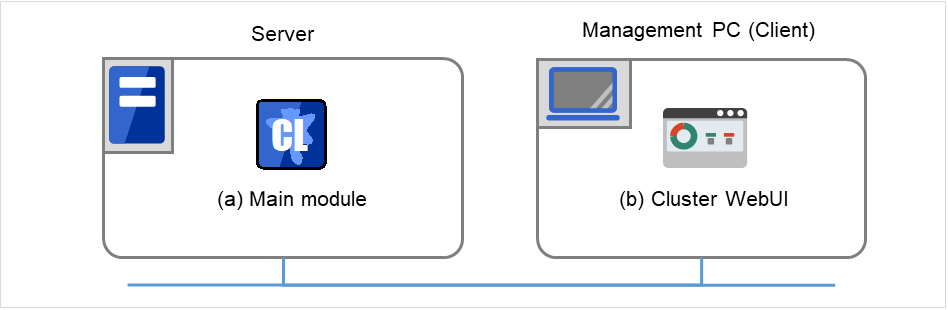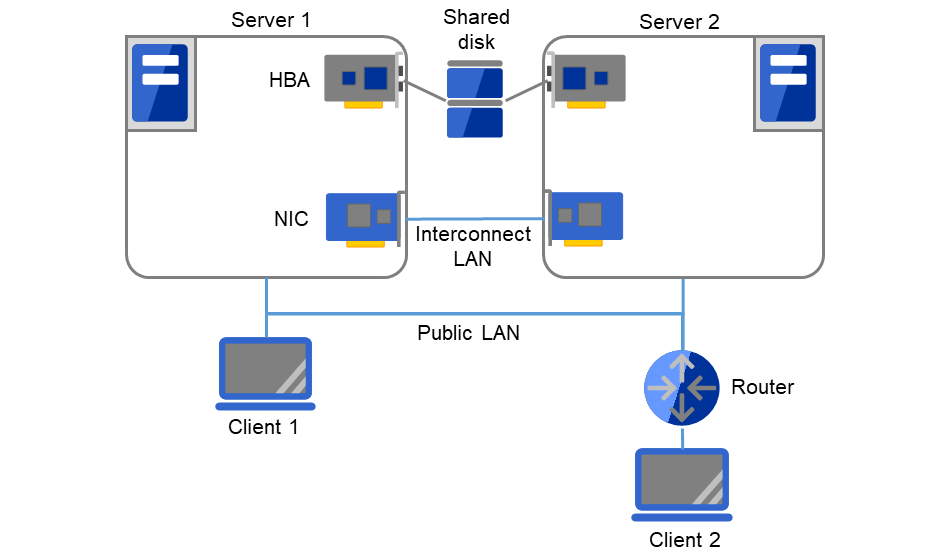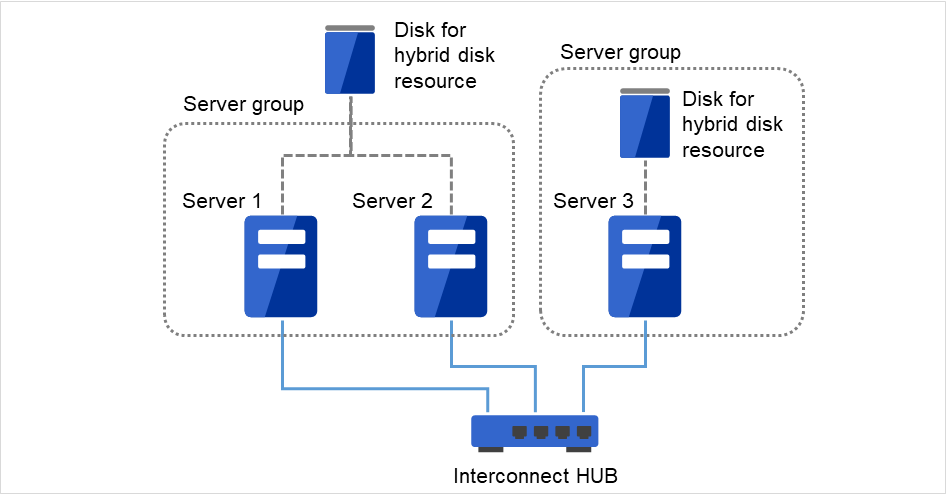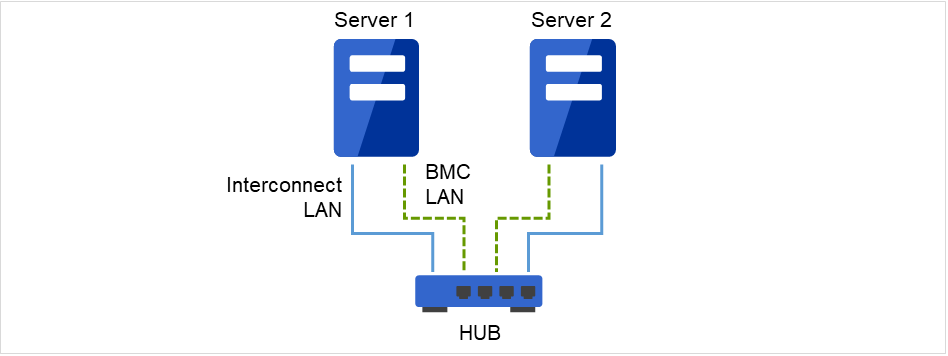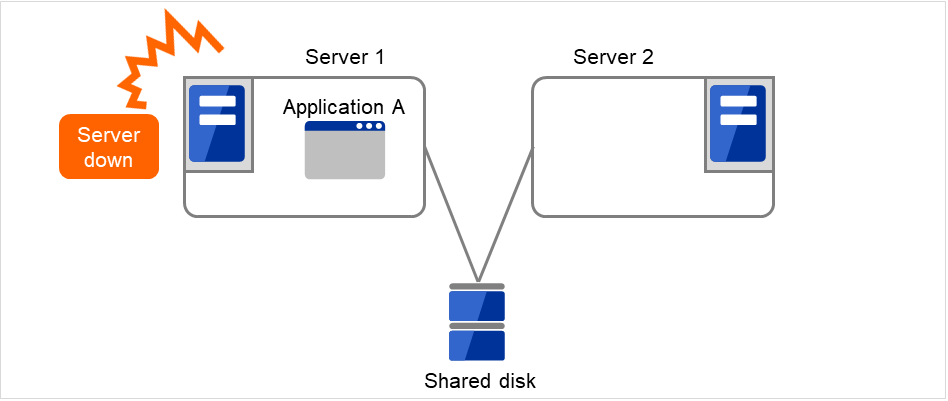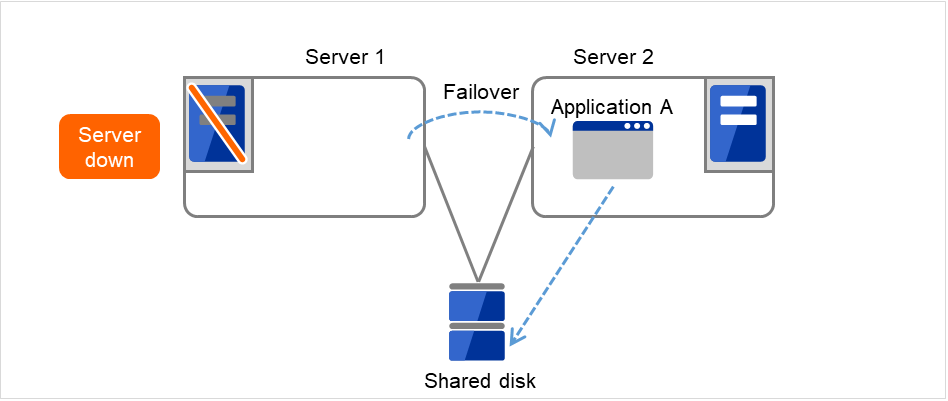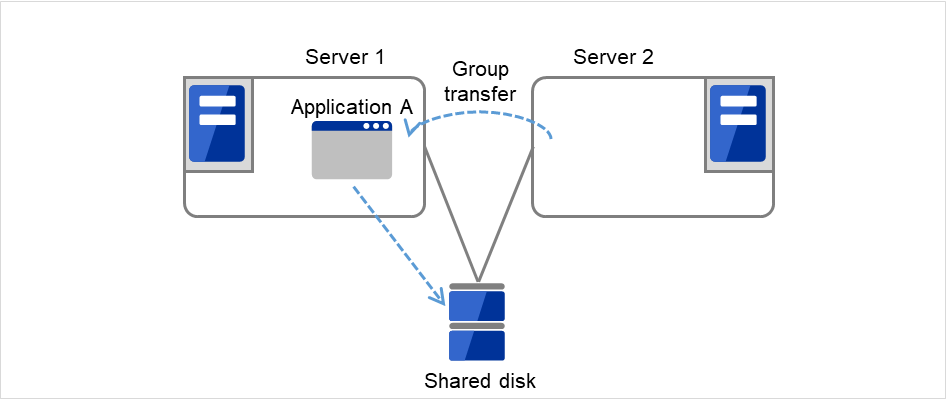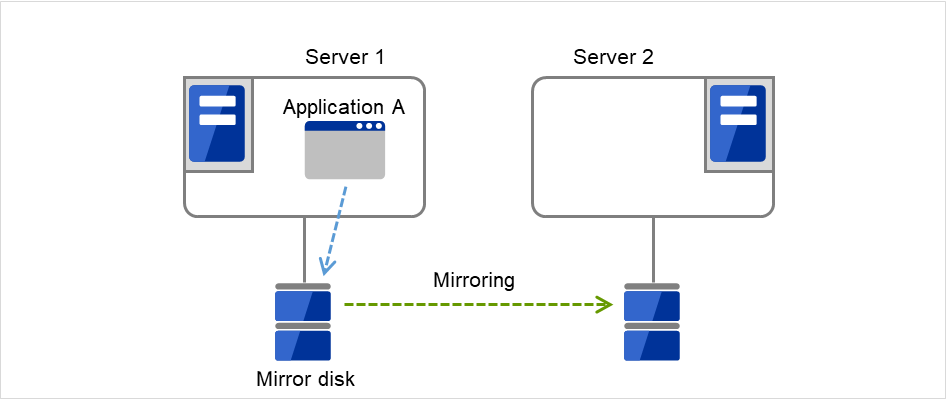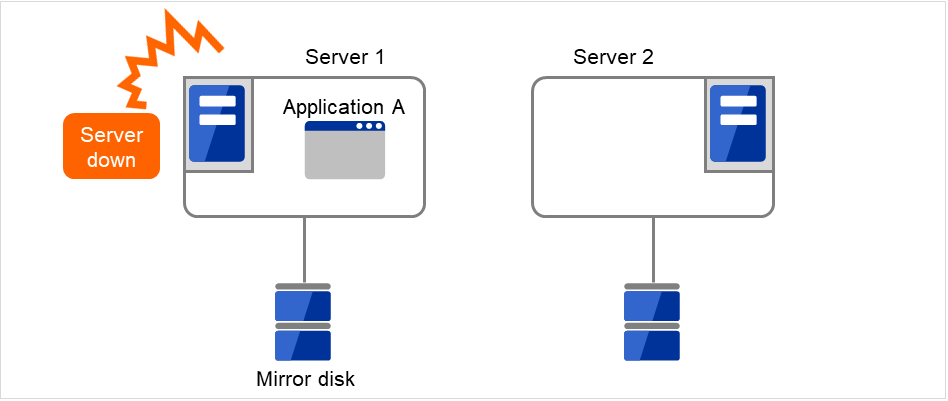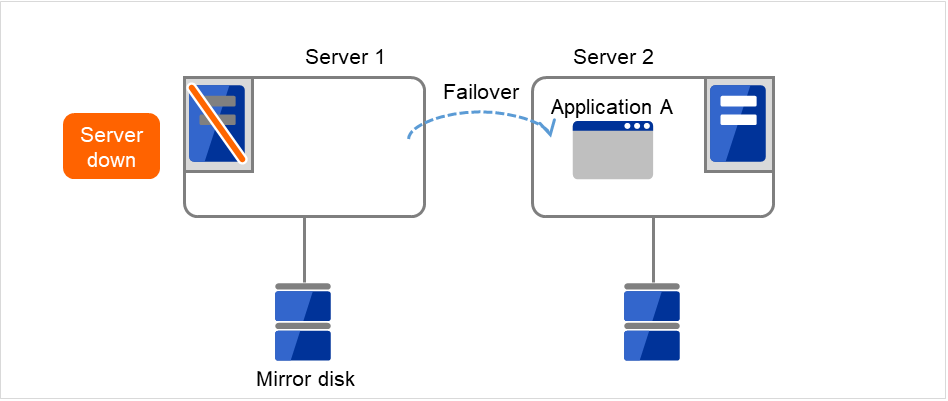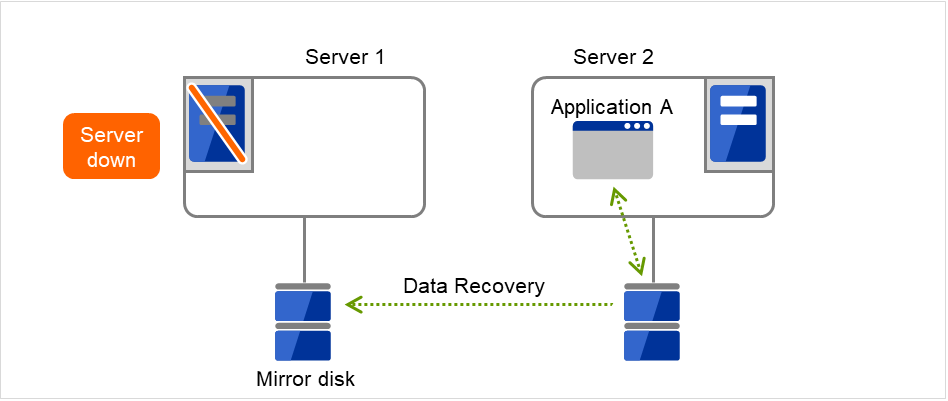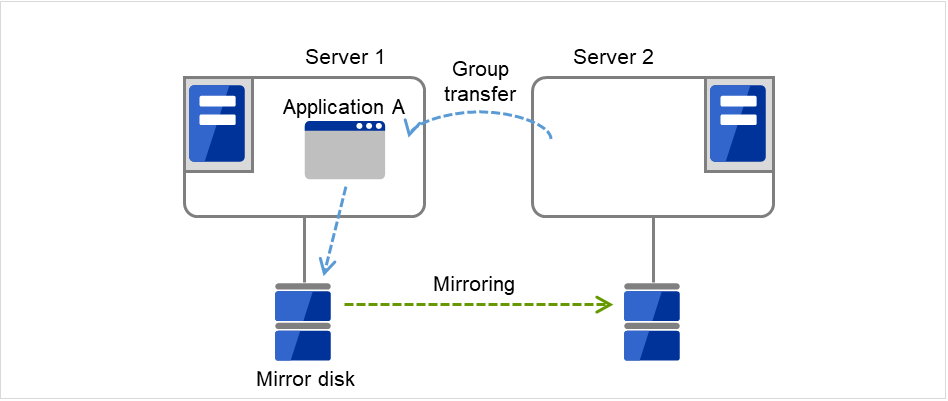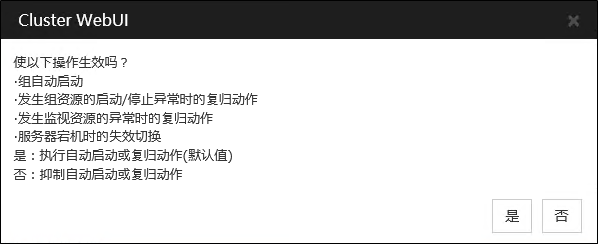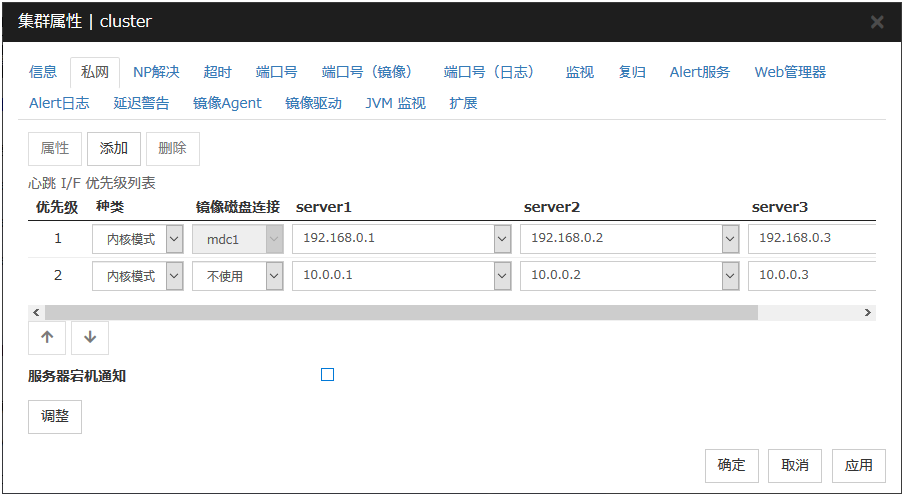1. 前言¶
1.1. 读者对象及用途¶
《EXPRESSCLUSTER® X安装&设置指南》面向导入使用了EXPRESSCLUSTER的集群系统的系统工程师以及导入集群系统后进行维护/操作的系统管理员,对从导入使用了EXPRESSCLUSTER的集群系统到开始操作前的必需事项进行说明。
本手册按照实际导入集群系统时的顺序,依次对使用了EXPRESSCLUSTER的集群系统的设计方法,EXPRESSCLUSTER的安装和设置步骤以及操作开始前所必需的测试步骤进行说明。
1.2. 本手册的构成¶
4. 安装EXPRESSCLUSTER: 对安装EXPRESSCLUSTER的步骤进行说明。
11. 卸载/重装EXPRESSCLUSTER: 对卸载,重装信息进行说明。
1.3. EXPRESSCLUSTER X手册体系¶
EXPRESSCLUSTER X 的手册分为以下 5 类。各指南的标题和用途如下所示。
《EXPRESSCLUSTER X 开始指南》(Getting Started Guide)
本手册的读者对象为使用EXPRESSCLUSTER的用户,对产品概要,运行环境,升级信息,现有的问题等进行了说明。
《EXPRESSCLUSTER X 安装&设置指南》(Install and Configuration Guide)
本手册的读者对象为导入使用EXPRESSCLUSTER的集群系统的系统工程师以及导入集群系统后进行维护和操作的系统管理员,对导入使用EXPRESSCLUSTER的集群系统后到开始操作前的必备事项进行说明。手册按照实际导入集群系统时的顺序,对使用EXPRESSCLUSTER 的集群系统的设计方法,EXPRESSCLUSTER 的安装设置步骤,设置后的确认以及开始操作前的测试方法进行了说明。
《EXPRESSCLUSTER X 参考指南》(Reference Guide)
本手册的读者对象为管理员以及导入使用了EXPRESSCLUSTER的集群系统的系统工程师,对EXPRESSCLUSTER的操作步骤,各模块的功能以及疑难解答信息等进行了说明,是对《安装&设置指南》的补充。
《EXPRESSCLUSTER X 维护指南》(Maintenance Guide)
本手册的读者对象为管理员以及导入使用EXPRESSCLUSTER的集群系统后进行维护和操作的系统管理员,对EXPRESSCLUSTER的维护的相关信息进行了说明。
《EXPRESSCLUSTER X 硬件整合指南》 (Hardware Feature Guide)
本手册的读者对象为管理员以及导入使用EXPRESSCLUSTER的集群系统的系统工程师,对特定的硬件以及与其整合的功能进行说明。是对《安装&设置指南》的补充。
1.4. 本手册的标记规则¶
在本手册中,需要注意的事项,重要的事项以及相关信息等用如下方法标记。
注解
表示虽然比较重要,但是并不会引起数据损失或系统以及机器损伤的信息。
重要
表示为避免数据损失和系统,机器损坏所必需的信息。
参见
表示参考信息的位置。
另外,在手册中使用以下标记法。
标记 |
使用方法 |
例 |
|---|---|---|
[ ]方括号
|
在命令名的前后,
显示在画面中的字句 (对话框,菜单等) 的前后。
|
点击[开始]。
[属性]对话框
|
命令行中的[ ]方括号 |
表示括号内的值可以不予指定(可省)。 |
|
# |
表示Linux用户正以root身份登录的提示符。 |
|
等宽字体
|
路径名,命令行,系统输出(消息,提示等),目录,文件名,函数,参数。
|
/Linux/5.0/cn/server/ |
粗体
|
表示用户在命令提示符后实际输入的值。
|
输入以下内容。
clpcl -s -a
|
斜体 |
用户将其替换为有效值后输入的项目。
|
rpm -i expresscls -<版本编号>-<发行编号>.x86_64.rpm |
 在本手册的图中,为了表示EXPRESSCLUSTER,使用该图标。
在本手册的图中,为了表示EXPRESSCLUSTER,使用该图标。
2. 确定系统配置¶
本章对使用EXPRESSCLUSTER的集群系统的系统配置的确定方法进行说明。
本章中说明的项目如下所示。
2.1. 从设计集群系统到开始操作前的流程¶
构筑使用EXPRESSCLUSTER的集群系统前,需要充分考虑所需的硬件环境,所用的软件,运行形态等,进行系统设计。
此外,构筑集群后开始操作前,需要测试集群系统是否构筑妥当。
本指南对这一系列的流程进行说明。请在实际执行导入集群系统的步骤的同时,一步一步阅读本手册。下面对从使用了EXPRESSCLUSTER的集群系统的设计到开始操作前的流程进行说明。
设计集群系统
进行安装EXPRESSCLUSTER前的必要工作。确定要构筑的集群系统的硬件配置,设置内容。
EXPRESSCLUSTER X的安装和设置
执行EXPRESSCLUSTER的安装。向服务器安装EXPRESSCLUSTER,使用步骤1,步骤2中创建的配置信息用Cluster WebUI生成配置信息文件,构筑集群系统。然后,确认系统是否正常运行。
操作集群系统前的准备
操作EXPRESSCLUSTER前,必须测试。检查完构筑的系统的运行情况后,确认操作前的必须事项。最后介绍卸载以及重装的步骤。
参见
要按照本指南介绍的流程进行操作时,需要在遵照本指南的步骤的同时,随时参考《EXPRESSCLUSTER X 参考指南》。此外,关于运行环境及发布信息等最新信息,请参考《EXPRESSCLUSTER X 开始指南》。
2.2. 何谓EXPRESSCLUSTER ?¶
EXPRESSCLUSTER是指通过冗余化(集群化)的系统配置,当正在操作的服务器出现故障时,自动将业务交接到待机服务器,从而能够显著提高系统的可用性和扩展性。
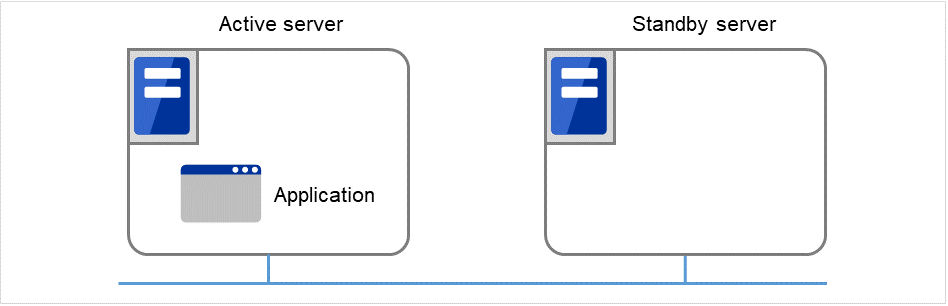
图 2.1 集群系统(正常运行时)¶
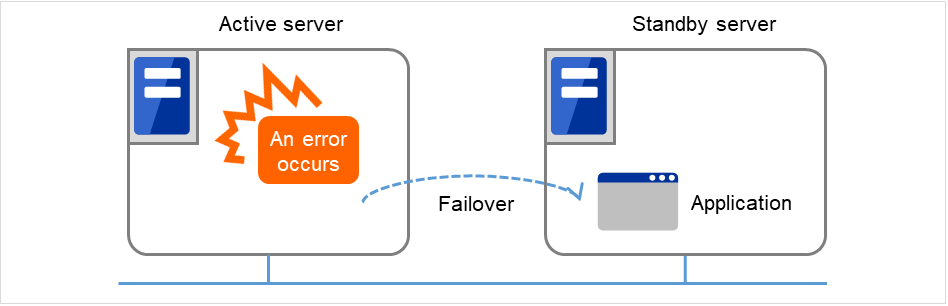
图 2.2 集群系统(发生错误时)¶
通过导入使用了EXPRESSCLUSTER的集群系统,可以获得以下效果。
- 高可用性即使由于故障等,构成集群的服务器中的一台停止了,也可以自动将该服务器正在处理的业务交接到其他的正常的服务器上,从而将故障时的业务停止时间控制在最小程度。
- 高扩展性最多可支持32台平行数据库,从而提供高扩展性的高性能数据库平台。
参见
关于EXPRESSCLUSTER的详细信息,请参考《开始指南》的"何谓集群系统", "EXPRESSCLUSTER的使用方法"。
2.3. 关于系统配置的讨论¶
确认了要构筑的集群的用途和运行形态后,再确定硬件配置。下面描述了EXPRESSCLUSTER的配置示例。
参见
运行环境及发布信息等最新信息请参考《开始指南》。
2.3.3. 在2个节点上使用镜像专用磁盘时的配置示例¶
服务器可以是不同的机型,但是必须是同一结构。
使用LAN电缆连接私网。用于镜像的私网(镜像磁盘传输线)通过LAN电缆直接连接,请不要通过HUB等进行连接。
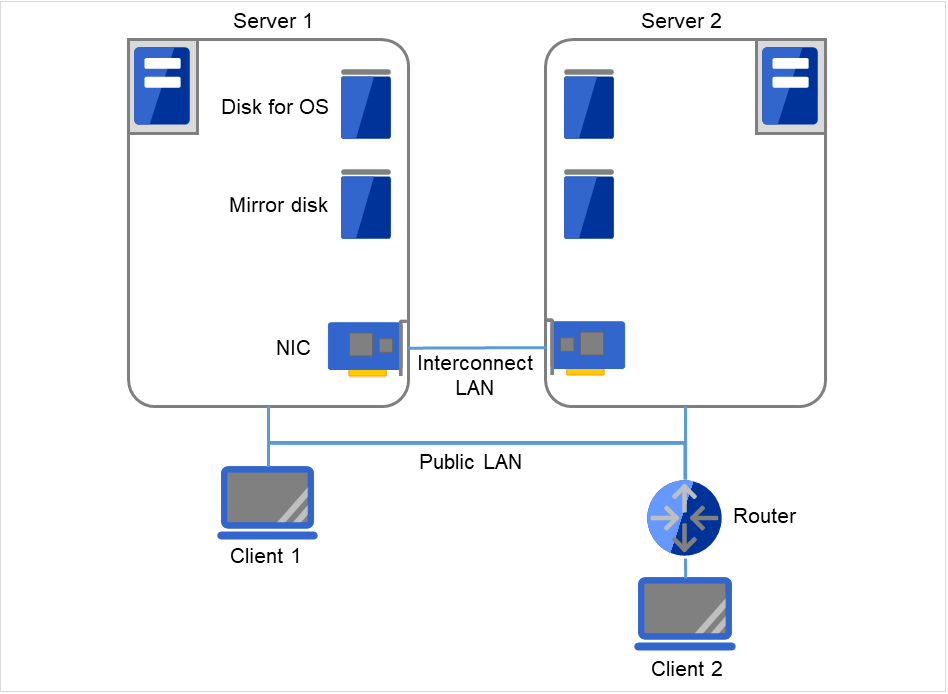
图 2.5 在2个节点上使用镜像专用磁盘时的配置示例¶
集群服务器和同一个LAN上的客户端(Client 1),可以使用浮动IP连接到集群服务器。 远程LAN上的客户端(Client 2)也可以使用浮动IP连接到集群服务器。 在路由器(Router)中不需要进行特殊的设置,即可使用浮动IP。
2.3.4. 在2个节点上使用镜像专用磁盘且LAN为1个系统时的配置示例¶
服务器可以是不同的机型,但是必须是同一结构。
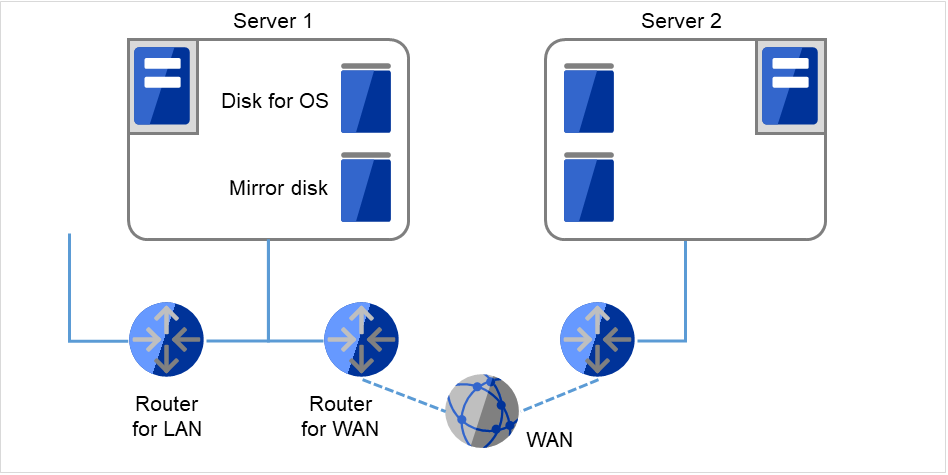
图 2.6 在2个节点上使用镜像专用磁盘,且LAN为1个系统时的配置示例¶
将WAN路由器,LAN路由器等设置为Ping NP解决方式的监视目标。 WAN的吞吐量必须足够快,得以承受业务中的数据更新。 EXPRESSCLUSTER没有提高线速的功能。
2.3.5. 在2个节点上为系统盘使用镜像空间时的配置示例¶
如下图所示,用于镜像的分区和OS使用的磁盘(系统盘)可以分配到同一磁盘。
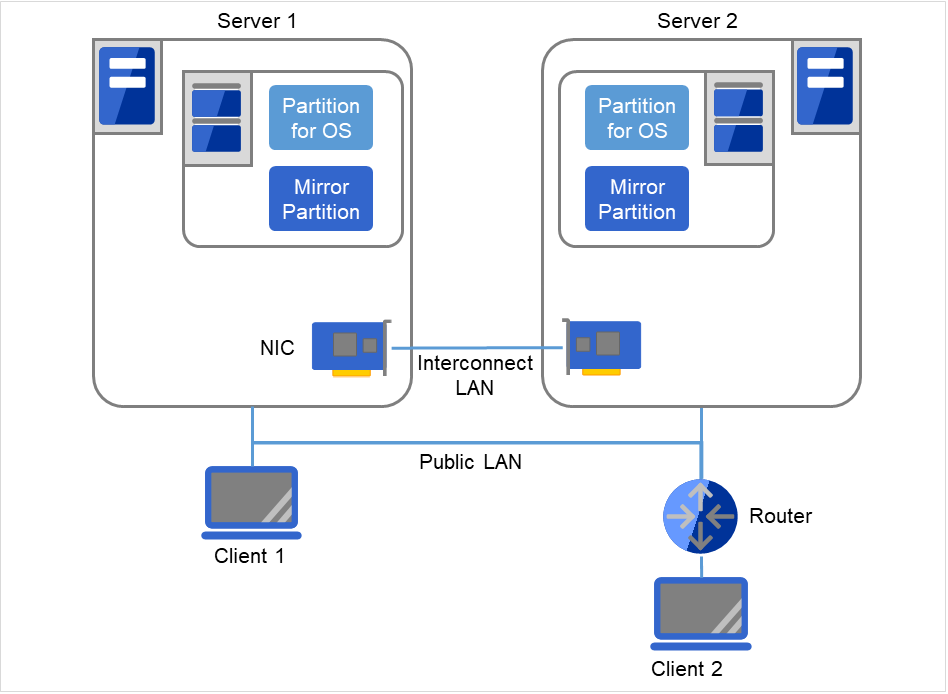
图 2.7 在2个节点上为系统盘使用镜像空间时的配置示例¶
集群服务器和同一个LAN上的客户端(Client 1),可以使用浮动IP连接到集群服务器。 远程LAN上的客户端(Client 2)也可以使用浮动IP连接到集群服务器。 在路由器(Router)中不需要进行特殊的设置,即可使用浮动IP。
2.3.6. 3个节点的配置示例¶
3个节点时,镜像资源在待机系集约服务器(下图为服务器3)里准备2个镜像磁盘。
通过专用HUB进行私网兼镜像数据传输线LAN的连接。
请尽可执行使用高速的HUB。
不需要通过RS-232C进行服务器之间的连接。
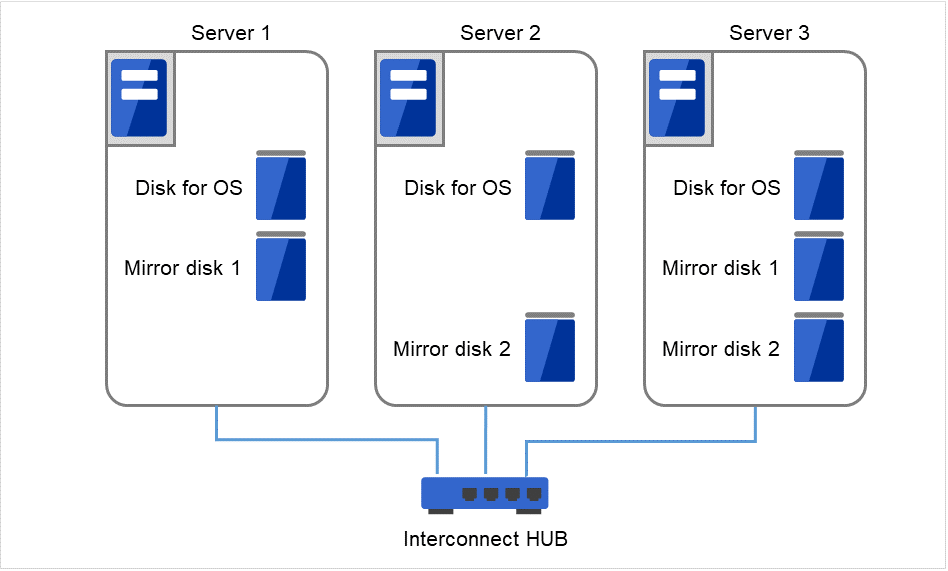
图 2.8 3个节点的配置示例¶
私网LAN连接到私网专用HUB(Interconnect HUB)。私网专用HUB不能连接其他的服务器和客户端。
2.3.7. 4个节点的配置示例¶
与2节点时一样,连接共享磁盘
通过专用HUB连接私网。
不需要通过RS-232C进行服务器之间的连接。
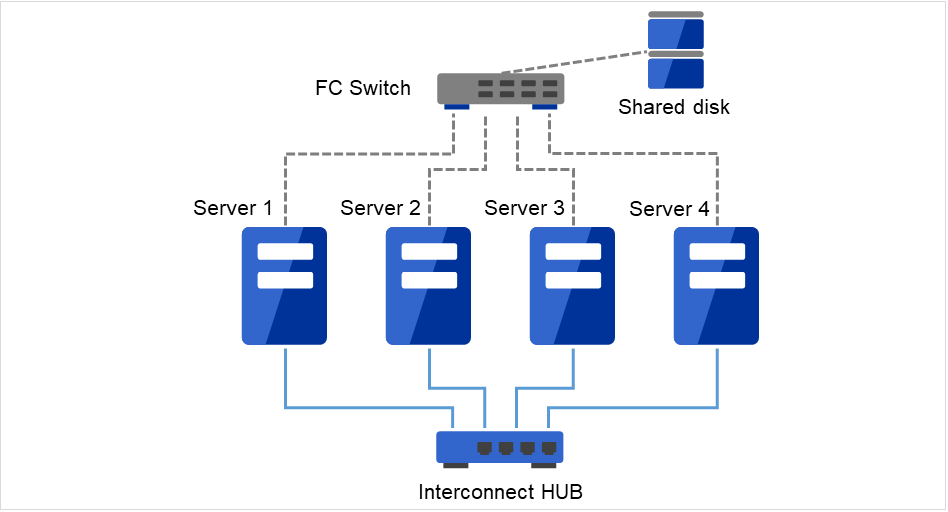
图 2.9 4个节点的配置示例¶
私网LAN连接到私网专用HUB(Interconnect HUB)。私网专用HUB不能连接其他的服务器和客户端。
2.4. 确认各EXPRESSCLUSTER模块的运行环境¶
EXPRESSCLUSTER的基本模块由EXPRESSCLUSTER Server(本体模块),Cluster WebUI 构成。请分别确认使用各模块的机器的运行环境。运行环境请参照《开始指南》的"EXPRESSCLUSTER的运行环境"。
2.5. EXPRESSCLUSTER(本体模块)的硬件配置示例¶
EXPRESSCLUSTER的本体模块安装在构筑集群的各服务器上。Cluster WebUI 为EXPRESSCLUSTER 本体模块的一部分,安装EXPRESSCLUSTER本体时自动安装。
2.6. 确认Cluster WebUI 的运行环境¶
为了监视使用了EXPRESSCLUSTER的集群系统的状态,Cluster WebUI通过普通的Web浏览器从管理PC进行访问。为此,管理PC需要能够通过网络访问集群。该管理PC的操作系统可以是Linux也可以是Windows。
关于已经确认Cluster WebUI运行的OS,已经确认运行的浏览器,需要内存容量/磁盘容量等最新的运行环境信息,请参考《开始指南》。
2.8. 配置硬件后的设置¶
确定硬件配置并实际设置了硬件后,请确认以下事项。
2.8.2. 设置共享型磁盘资源用的共享磁盘 (使用Replicator DR时必需)¶
注解
如果要继续使用共享磁盘上的数据(重装服务器时等),请不要申请分区及创建文件系统。如果申请分区或创建文件系统,则共享磁盘上的数据将被删除。
- 确保集群分区创建镜像驱动独自使用的分区。该分区用于镜像驱动器或镜像代理对共享型磁盘的状态的管理。从使用共享磁盘的集群中的1台服务器创建。使用fdisk 命令申请。
注解
用于CLUSTER的分区请确保在1024MiB 以上。(即使刚好指定为1024MB,但由于磁盘几何信息的差异,实际上可以保证大于1024MB,因此没有问题)。并且,请不要在CLUSTER分区里构建文件系统。
- 初始化集群分区(仅在沿用过去作为EXPRESSCLUSTER镜像磁盘,共享型磁盘使用的共享磁盘时必需)
因为集群分区中留有以前的数据,所以需要初始化。
即使再申请分区,分区上的数据还是保留下来,所以再次使用作为EXPRESSCLUSTER镜像磁盘或共享型磁盘等使用过的磁盘时,必须执行该操作。
从使用共享磁盘的集群中的1台服务器执行以下命令。
dd if=/dev/zero of=[作为集群分区使用的分区设备名]
注解
执行dd命令后,of=中指定的分区的数据将被初始化。请充分确认分区设备名后再执行dd命令。
注解
执行dd命令时,虽然会显示以下的消息,但不是异常。
dd:writing to [作为集群分区使用的分区设备名]: No space left on device
- 申请共享型磁盘资源用的分区在共享磁盘上创建共享型磁盘资源使用的分区。在使用共享资源的集群中的1台服务器上创建该分区。使用fdisk命令申请。
- 关于文件系统做成对于共享型磁盘资源用的分区需要作成文件系统。
使用有数台服务器的组资源(共享型镜像磁盘资源)时,请在组资源内任意一台服务器作成文件系统。
虽然基本上与镜像资源中使用的文件系统没有依存关系,但根据文件系统的fsck的规格不同,有时候可执行会发生问题。
为了提高系统的故障应对能力,建议使用带分类日志功能的文件系统。
目前已完成运行确认的文件系统具体如下。
ext3
ext4
xfs
reiserfs
jfs
vxfs
不创建文件系统,直接访问分区的方法也是可以的。
注解
EXPRESSCLUSTER控制共享型磁盘资源上的文件系统。共享型磁盘资源和共享型磁盘用的分区不要记入操作系统的/etc/fstab中。(也请不要登录带ignore选项的/etc/fstab。)
注解
vxfs能够使用的版本和内核请参照vxfs的支持列表。
注解
如果因为忘记作成文件系统而发生了问题的时候,请执行下面的操作。
- 集群启动着的时候,停止集群。使用Cluster WebUI时:[服务] -> [停止集群]使用命令行时:使用clpcl命令
- 镜像代理启动着的时候,停止镜像代理。使用Cluster WebUI时:[服务] -> [停止镜像代理]使用命令行时:针对各服务器执行「service EXPRESSCLUSTER_md stop」
- 解除共享型磁盘分区的访问限制。使用clproset命令(例:clproset -w -d <作为集群分区使用的分区设备>等)
- 作成文件系统。使用mkfs命令(例:mkfs -t ext3<作为集群分区使用的分区设备> 等)
- 重启系统。
- 申请磁盘心跳分区在共享磁盘上创建EXPRESSCLUSTER单独使用的分区。该分区由磁盘心跳资源使用。通过使用共享磁盘的集群中的一台服务器创建分区。使用fdisk 命令申请。
注解
通常情况下,心跳资源使用1个分区。但,当磁盘故障等引起设备名不一致时,需要通过其他LUN进行心跳。因此,除了通常心跳使用的LUN之外,对各个LUN预留1个伪磁盘心跳资源的分区。这时,请确保磁盘心跳专用分区的分区号在各 LUN上是相同的。
注解
用于磁盘心跳的分区请确保在10MB (10*1024*1024 字节) 以上。此外,不要在磁盘心跳所使用的分区上创建文件系统。
- 创建Mount点创建mount共享型镜像磁盘资源分区的目录。在使用共享型镜像磁盘资源,连接共享磁盘的各服务器上创建。另外,对于共享型磁盘资源分区不使用文件系统时,不需要创建Mount点。
2.8.3. 设置共享型镜像磁盘资源用的分区(使用Replicator DR时必需)¶
按照以下步骤设置将非共享磁盘(服务器内置磁盘或非共享型外置磁盘)作为共享型磁盘资源使用时的分区。使用共享型磁盘资源时(使用Replicator时),请参考"设置共享型镜像磁盘用分区"。
普通的镜像构成 (使用Replicator时)请参考"2.8.4. 设置镜像磁盘资源用的分区(使用Replicator时必需)"。
使用共享磁盘作为共享型磁盘资源时,请参考"2.8.2. 设置共享型磁盘资源用的共享磁盘 (使用Replicator DR时必需)"。
注解
集群化单个服务器等,要继续使用既存分区上的数据的情况下,在重启服务器时,请不要创建镜像磁盘资源用的分区或做成文件系统。如果申请镜像磁盘资源用的分区或做成文件系统,则分区上的数据会被删除。
- 申请集群分区创建镜像驱动器单独使用的分区。该分区用于镜像驱动器或镜像代理对共享型磁盘状态的管理。使用fdisk命令申请。
注解
用于CLUSTER的分区请确保在1024MiB 以上。(即使刚好指定为1024MB,但由于磁盘几何属性的差异,实际上可以保证大于1024MB,因此没有问题)。此外,在集群分区上不要创建文件系统。
- 初期化集群分区(仅在沿用过去作为EXPRESSCLUSTER的镜像磁盘,共享型磁盘使用的磁盘时必需)
因为集群分区中留有以前的数据,所以需要初始化。
即使再申请分区,分区上的数据还是保留下来,所以再次使用作为EXPRESSCLUSTER镜像磁盘或共享型磁盘等使用过的磁盘时,必须执行该操作。
执行以下命令。
dd if=/dev/zero of=[作为集群分区使用的分区设备名]
注解
执行dd命令后,of=中指定的分区的数据将被初始化。请充分确认分区设备名后再执行dd命令。
注解
执行dd命令时,虽然会显示以下的消息,但不是异常。
dd:writing to [作为集群分区使用的分区设备名]: No space left on device
- 申请用于共享型镜像资源的分区创建共享型镜像磁盘资源使用的分区。使用fdisk命令申请。
- 创建文件系统需要为用于共享型镜像磁盘资源的分区创建文件系统。
虽然基本上与镜像资源中使用的文件系统没有依存关系,但根据文件系统的fsck 的规格不同,有时候可执行会发生问题。
为了提高系统的故障应对能力,建议使用带分类日志功能的文件系统。
目前已完成运行确认的文件系统具体如下。
ext3
ext4
xfs
reiserfs
jfs
vxfs
未创建文件系统,直接访问分区的方法也是可以的。
注解
镜像资源上的文件系统由EXPRESSCLUSTER控制。镜像资源及镜像资源用的分区请不要在OS 的 /etc/fstab 中登录。(也请不要登录带ignore选项的/etc/fstab。)
注解
可以使用vxfs 的磁盘发布版,内核依存于vxfs 的支持状况。
注解
如果因为忘记作成文件系统而发生了问题的时候,请执行下面的操作。
- 集群启动着的时候,停止集群。使用Cluster WebUI时:[服务] -> [停止集群]使用命令行时:使用clpcl命令
- 镜像代理启动着的时候,停止镜像代理。使用Cluster WebUI时:[服务] -> [停止镜像代理]使用命令行时:针对各服务器执行[service clusterpro_md stop]
- 解除共享型镜像磁盘分区的访问限制。使用clproset命令(例:clproset -w -d <作为集群分区使用的分区设备> 等)
- 作成文件系统。使用mkfs命令(例:mkfs -t ext3 <作为集群分区使用的分区设备> 等)
- 重启系统。
- 创建Mount点创建mount共享型镜像磁盘资源用分区的目录。
另外,对于共享型磁盘资源分区不使用文件系统时,不需要创建Mount点。
2.8.4. 设置镜像磁盘资源用的分区(使用Replicator时必需)¶
按照以下步骤设置镜像用分区。使用共享型磁盘资源时(使用Replicator时),请参考"2.8.3. 设置共享型镜像磁盘资源用的分区(使用Replicator DR时必需)"。
注解
集群化单个服务器等,要继续使用既存分区上的数据的情况下,在重启服务器时,请不要重新创建该分区。如果重建该分区,则既存分区上的数据会被删除。
申请集群分区
创建镜像驱动器单独使用的分区。该分区用于镜像驱动器或镜像代理的状态管理。在使用镜像资源的集群中的所有服务器上依次创建分区。使用fdisk命令申请。注解
用于CLUSTER的分区请确保在1024MiB 以上。(即使刚好指定为1024MB,但由于磁盘几何属性的差异,实际上可以保证大于1024MB,因此没有问题)。此外,不要在集群分区上创建文件系统。
- 集群分区初始化(沿用过去作为EXPRESSCLUSTER的镜像磁盘或共享型磁盘使用的磁盘时必需)
因为集群分区中留有以前的数据,所以需要初始化。
即使再申请分区,分区上的数据还是保留下来,所以再次使用作为EXPRESSCLUSTER镜像磁盘或共享型磁盘等使用过的磁盘时,必须执行该操作。
执行以下命令。
dd if=/dev/zero of=[作为集群分区使用的分区设备名]
注解
执行dd命令后,of=中指定的分区的数据将被初始化。请充分确认分区设备名后再执行dd命令。
注解
执行dd命令时,虽然会显示以下的消息,但不是异常。
dd:writing to [作为集群分区使用的分区设备名] : No space left on device
- 申请用于镜像资源的分区创建镜像资源使用的分区。在使用镜像资源的集群中的所有服务器上依次创建该分区。使用fdisk命令申请。
- 关于文件系统的创建镜像磁盘资源使用的分区的做成中【初始化mkfs】的设定有所不不同。
- 在Cluster WebUI创建集群配置信息时,如果设置了"进行初始mkfs",则EXPRESSCLUSTER自动构筑文件系统。请注意,分区上的既存数据会丢失。
- 在Cluster WebUI创建集群配置信息时,如果没有选择"进行初始mkfs",则EXPRESSCLUSTER不创建文件系统。如果想使用分区上既存文件系统,请事前做成。
关于镜像磁盘用分区,还有以下内容请注意。
虽然基本上与镜像资源中使用的文件系统没有依存关系,但根据文件系统的fsck的规格不同,有时候可执行会发生问题。
为了提高系统的故障应对能力,建议使用带分类日志功能的文件系统。
目前已完成运行确认的文件系统具体如下。
ext3
ext4
xfs
reiserfs
jfs
vxfs
未创建文件系统,直接访问分区的方法也是可以的。
注解
要继续使用原有分区上的数据时,重装服务器等情况下,请不要选择"初始mkfs"。
注解
镜像资源上的文件系统由EXPRESSCLUSTER控制。镜像资源及镜像资源用的分区请不要在OS的 /etc/fstab中登录。(也请不要登录带ignore选项的/etc/fstab。)
注解
可以使用vxfs的磁盘发布版,内核依存于vxfs的支持状况。
- 创建Mount点创建mount镜像资源用分区的目录。在使用镜像资源的集群中的所有服务器上依次创建。另外,对于镜像资源分区不使用文件系统时,不需要创建Mount点。
2.8.5. 调整OS启动时间(必需)¶
从对构成集群系统的各服务器供电开始,到服务器的OS启动为止的时间要设为比下面的两个时间长的值。
从对共享磁盘供电到可用为止的时间(使用共享磁盘时)
- 心跳超时的时间Cluster WebUI的默认值是90秒
这种设置是为了避免下述问题。
开启共享磁盘和服务器的电源启动集群系统,会导致磁盘资源的启动失败
想要重启服务器进行失效切换时,如果在心跳超时的时间内重启该服务器,则另一方的服务器会认为心跳继续,导致无法进行失效切换
(例)调整OS启动时间的示例
在OS boot loader中使用GRUB2时
- 编辑/etc/default/grub。指定GRUB_TIMEOUT=<启动时间 (单位:秒)> 。
(例 启动时间90秒)
GRUB_TIMEOUT=90
执行命令,反映设置变更。
基于BIOS的服务器
# grub2-mkconfig -o /boot/grub2/grub.cfg
基于UEFI的服务器
# grub2-mkconfig -o /boot/efi/EFI/redhat/grub.cfg
2.8.6. 确认网络设置(必需)¶
在集群内的所有服务器上通过ifconfig 命令和ping 命令确认网络是否正常运行。确认多个网络设备(eth0,eth1,eth2... )是否分配给了想要分配的角色(公网,私网)。确认以下网络的状态。
公网(用于与其它机器进行通信)
私网(用于EXPRESSCLUSTER Server间的连接)
主机名
注解
集群使用的浮动IP资源,虚拟IP资源的IP地址无需在OS端进行设置。
2.8.7. 确认防火墙设置(必需)¶
EXPRESSCLUSTER各模块之间的通信使用多个端口号。使用的端口号请参考《开始指南》的"注意限制事项"的"安装OS后,安装EXPRESSCLUSTER前"。
2.8.8. 同步服务器的时间(必需)¶
集群系统推荐定期对集群中的所有服务器的时间进行同步运行。进行相应设置,一天一次左右使用ntp等同步服务器的时间。
注解
如果各服务器的时间未同步,可执行会导致故障时解析原因的时间增加。
2.8.9. 设置 OpenSSL(可选)¶
以下功能,可以通过 HTTPS 连接进行加密通信。
Cluster WebUI
Witness心跳
HTTP 网络分区解决资源
请设置OpenSSL,并准备好证书文件和密钥文件。
准备好的文件用于Cluster WebUI 设置模式的《EXPRESSCLUSTER X 参考指南》 的"参数的详细信息" 的 "集群属性"的"加密 标签页"中的设置。
2.8.10. 进行SELinux相关的设置(必需)¶
注解
确认SELinux 是启用还是禁用。
# getenforce Enforcing
显示单词的含义如下。
Enforcing : 启用(强制执行SELinux策略)
Permissive : SELinux 策略未强制执行,系统继续工作,并改为将警告输出到日志。
Disabled : 禁用(未加载 SELinux 策略)
- 如果要禁用 SELinux,请编辑文件 /etc/selinux/config 中的 SELINUX = enforcing 行,并将 enforcing 更改为 disabled 或 permissive。如果要启用 SELinux,请更改为enforcing。SELINUX = 之后指定的词的含义如下。
enforcing : 启用(强制执行SELinux策略)
permissive : SELinux 策略未强制执行,系统继续工作,并改为将警告输出到日志。
disabled : 禁用(未加载 SELinux 策略)
# vi /etc/selinux/config如果更改设置,请重新启动服务器以使更改生效。
# reboot - 在启用 SELinux(enforcing)的情况下使用 EXPRESSCLUSTER 之前,必须允许加载 EXPRESSCLUSTER 驱动程序。这时请执行以下步骤 4 ~ 10。
请安装以下包。
RHEL8系列的情况
# dnf -y install selinux-policy-mls # dnf -y install selinux-policy-devel
RHEL7系列的情况
# yum -y install selinux-policy-mls # yum -y install selinux-policy-devel
创建一个工作目录并移动到该目录。
# mkdir -p /tmp/te # cd /tmp/te
创建一个用于clpka.ko 驱动程序的.te 文件。
# vi clpka.teclpka.te的文件内容:
# clpka.te module clpka 1.0; require { type unconfined_service_t; type usr_t; class system module_load; } #============= unconfined_service_t ============== allow unconfined_service_t usr_t:system module_load;
创建一个用于clpkhb.ko驱动程序的.te 文件。
# vi clpkhb.teclpkhb.te的文件内容:
# clpkhb.te module clpkhb 1.0; require { type unconfined_service_t; type usr_t; class system module_load; } #============= unconfined_service_t ============== allow unconfined_service_t usr_t:system module_load;
创建一个用于liscal.ko驱动程序的.te 文件。
# vi liscal.teliscal.te的文件内容:
# liscal.te module liscal 1.0; require { type usr_t; type unconfined_service_t; class system module_load; } #============= unconfined_service_t ============== allow unconfined_service_t usr_t:system module_load;
- 执行以下命令。安装包策略文件被创建并且安装。
# make -f /usr/share/selinux/devel/Makefile # semodule -i clpka.pp clpkhb.pp liscal.pp
确认是否已安装3个安装包策略文件。
# semodule -l | grep clp clpka clpkhb
# semodule -l | grep liscal liscal
注解
创建的工作目录也可以删除。
创建集群后,请确保已加载所需的驱动程序。
- 如果将keepalive指定为用户空间监视资源的监视方法,则在集群开始时加载clpka。此外,如果将keepalive指定为关机监视的监视方法时,则在关机监视开始时加载。
如果在私网上设置内核模式LAN心跳,或者使用clpka时,则会加载clpkhb。
在设置镜像磁盘资源或共享型镜像磁盘资源时,加载liscal。
# lsmod | grep clp clpka clpkhb
# lsmod | grep liscal liscal
3. 设计集群系统¶
本章将介绍进行冗余化的应用程序,运行形态,集群配置信息等内容,提供设计集群时的必要信息。
本章的内容如下。
3.1. 设计集群系统¶
设计集群系统主要由以下内容构成。
决定集群系统的运行形态
决定要冗余化的应用程序
创建集群配置信息
另外,本指南以下图所描述的构筑典型2节点,单向待机的集群环境为例进行说明。
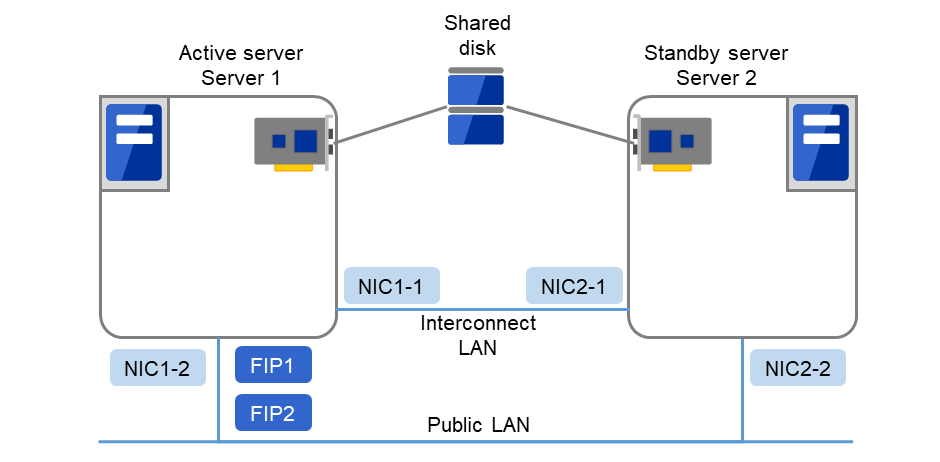
图 3.1 2个节点,单向待机集群的示例¶
FIP1 |
10.0.0.11
(从Cluster WebUI客户端访问)
|
FIP2 |
10.0.0.12
(从业务客户端访问)
|
NIC1-1 |
192.168.0.1 |
NIC1-2 |
10.0.0.1 |
NIC2-1 |
192.168.0.2 |
NIC2-2 |
10.0.0.2 |
RS-232C 设备 |
/dev/ttyS0 |
共享磁盘 (Shared disk)
DISK心跳 设备名
/dev/sdb1
DISK心跳 Raw设备名
/dev/raw/raw1
共享磁盘设备
/dev/sdb2
Mount点
/mnt/sdb2
文件系统
ext3
raw monitor 设备名
不设置
raw monitor 监视对象Raw设备名
/dev/raw/raw1
3.2. 决定运行形态¶
EXPRESSCLUSTER 支持多种形式的运行形态。有以一方服务器作为运行服务器,另一方作为待机服务器的单向待机形式和双方服务器互为不同业务的当前和待机服务器的双向待机形式。
- 单向待机集群集群系统中,同一业务应用程序只有1个系统形态在运行。失效切换发生后虽然没有性能下降等问题,但正常运行时,待机服务器的资源是一种浪费。
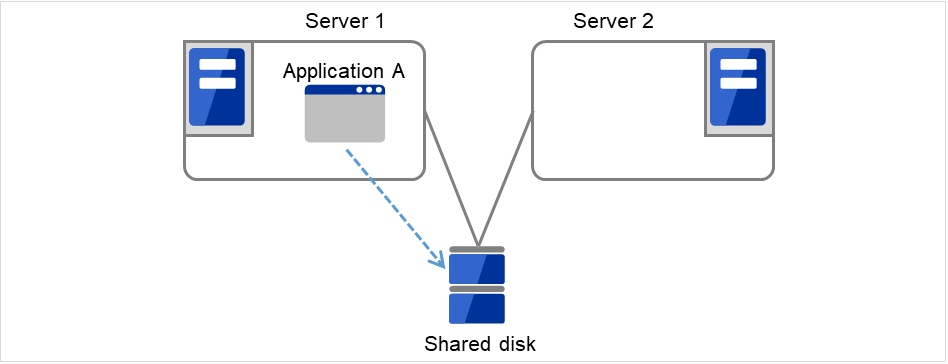
图 3.2 单向待机集群¶
- 同一应用程序双向待机集群集群系统中,同一业务应用程序有多个系统形态在运行。构筑这样的形态,需要支持业务的多重启动。
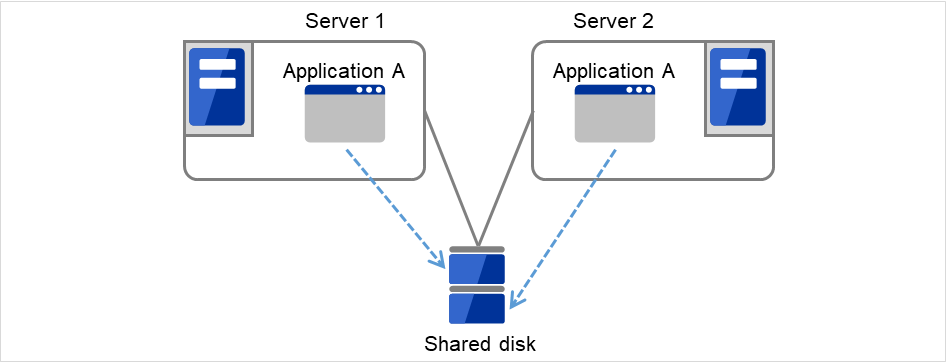
图 3.3 同一应用程序双向待机集群¶
- 不同种类应用程序双向待机集群不同种类的业务应用程序在各自的服务器上运行,相互处于待机的系统形态。正常运行时,资源也不浪费。但是,失效切换发生后,因1台服务器上运行2种业务,所以,业务的性能会降低。
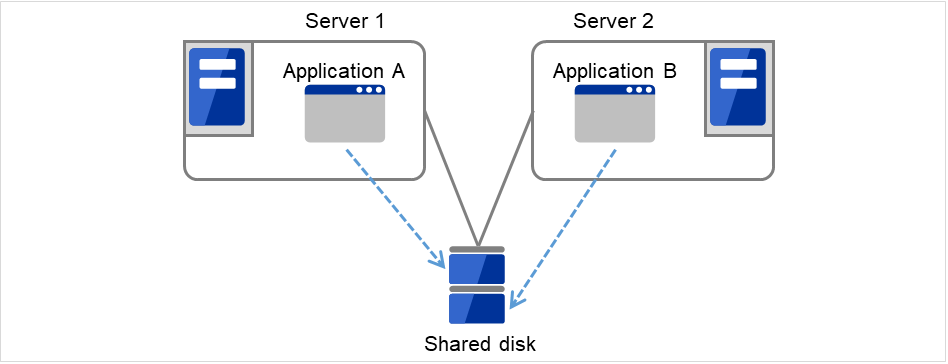
图 3.4 不同种类应用程序双向待机集群¶
3.2.1. 单向待机集群失效切换的流程¶
单向待机集群中,某一业务运行的组在集群内通常被限制在1台服务器上运行。
3.2.1.1. 使用共享磁盘时¶
1. 在Server 1上执行业务A(Application A)。 在此,在同一集群内,业务A不能被执行多次。
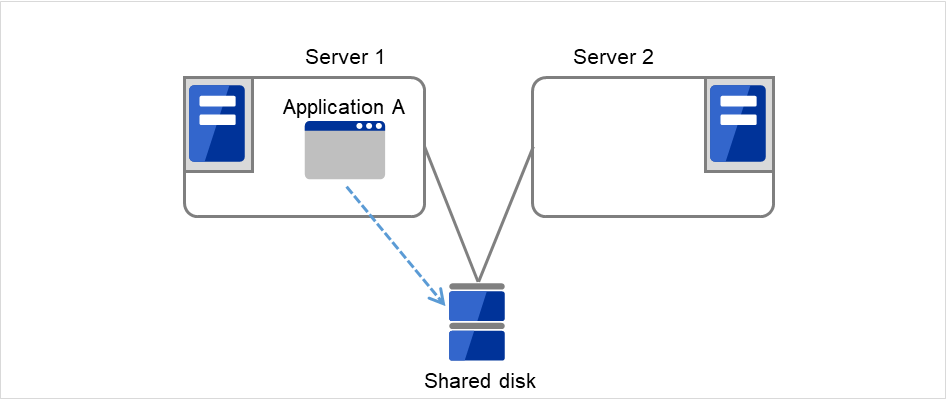
图 3.5 单向待机集群(使用共享磁盘): (1) 一般使用时¶
3.2.2. 双向待机集群失效切换的流程¶
双向待机集群中,因某一业务可以同时在多个服务器上运行,所以,执行失效切换时,运行服务器会增加负荷。
3.2.2.1. 使用共享磁盘时¶
在Server 1执行业务A(Application A),在Server 2上执行业务B(Application B)。
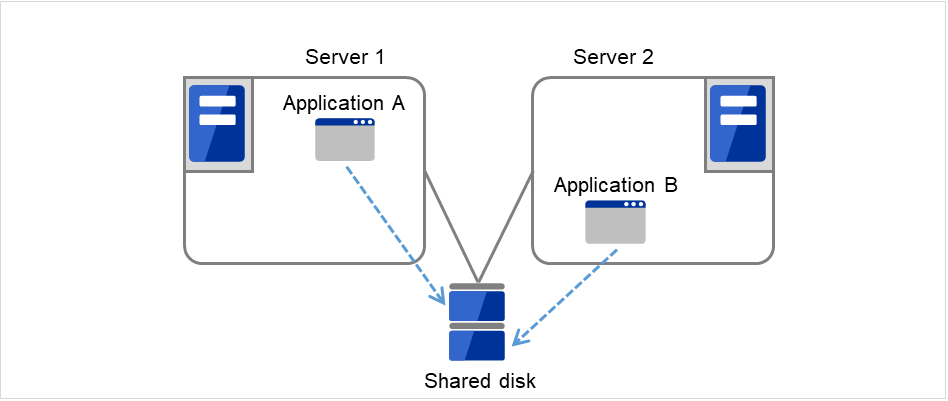
图 3.14 双向待机集群(使用共享磁盘): (1) 一般使用时¶
某处发生异常,Server 1宕机。
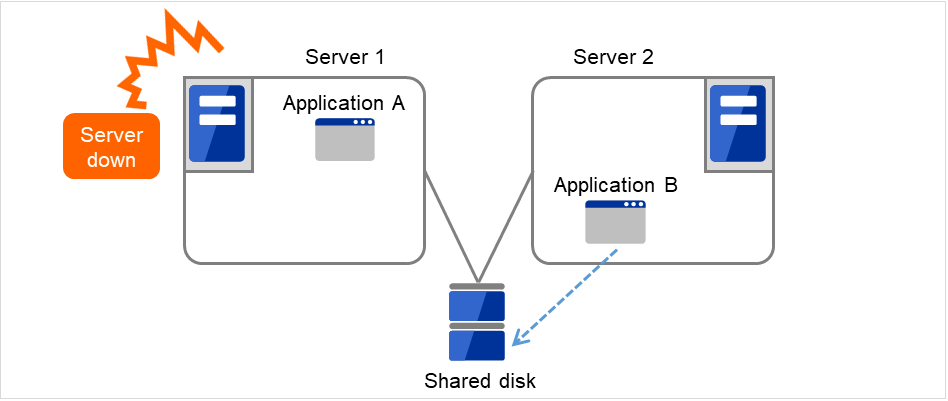
图 3.15 双向待机集群(使用共享磁盘): (2) 服务器宕机时¶
业务A从Server 1交接到Server 2。
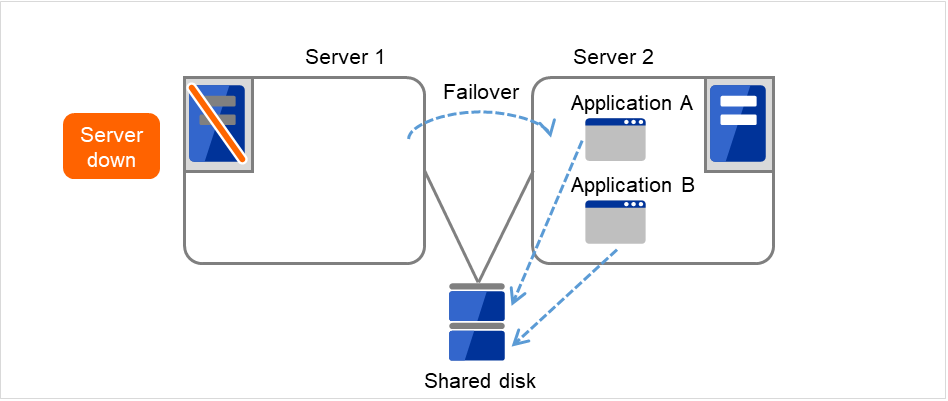
图 3.16 双向待机集群(使用共享磁盘): (3) 失效切换时¶
恢复Server 1后,可以将业务A(Application A)的组从Server 2移动到Server 1。
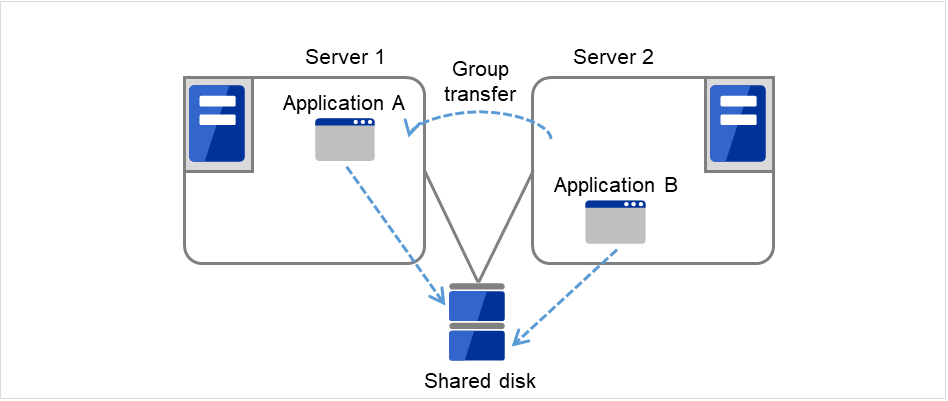
图 3.17 双向待机集群(使用共享磁盘): (4) 服务器恢复后¶
3.2.2.2. 使用镜像磁盘时¶
在Server 1执行业务A(Application A),在Server 2上执行业务B(Application B)。
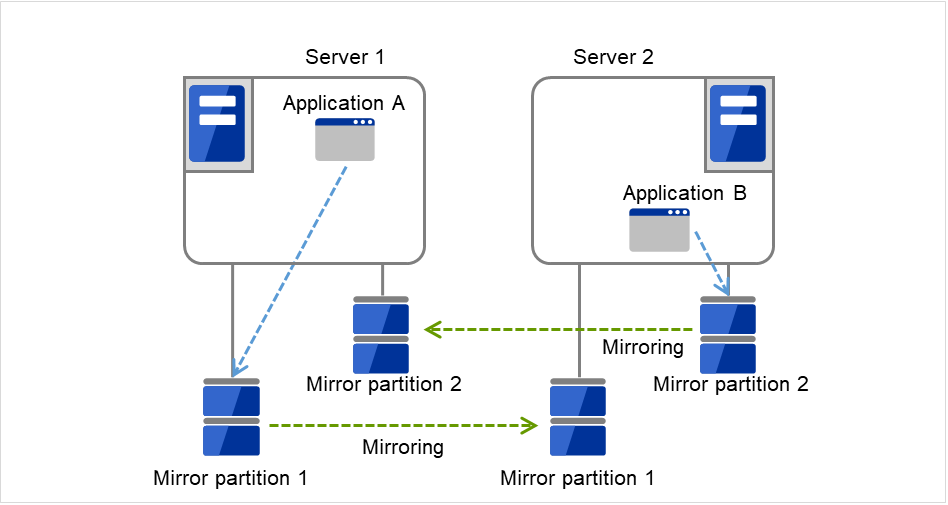
图 3.18 双向待机集群(使用镜像磁盘): (1) 一般使用时¶
某处发生异常,Server 1宕机。
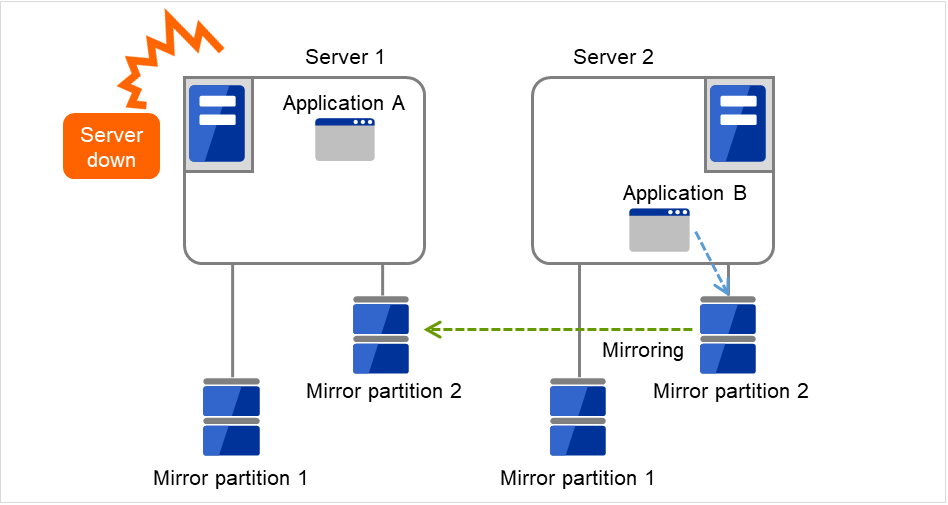
图 3.19 双向待机集群(使用镜像磁盘): (2) 服务器宕机时¶
业务A从Server 1交接到Server 2。
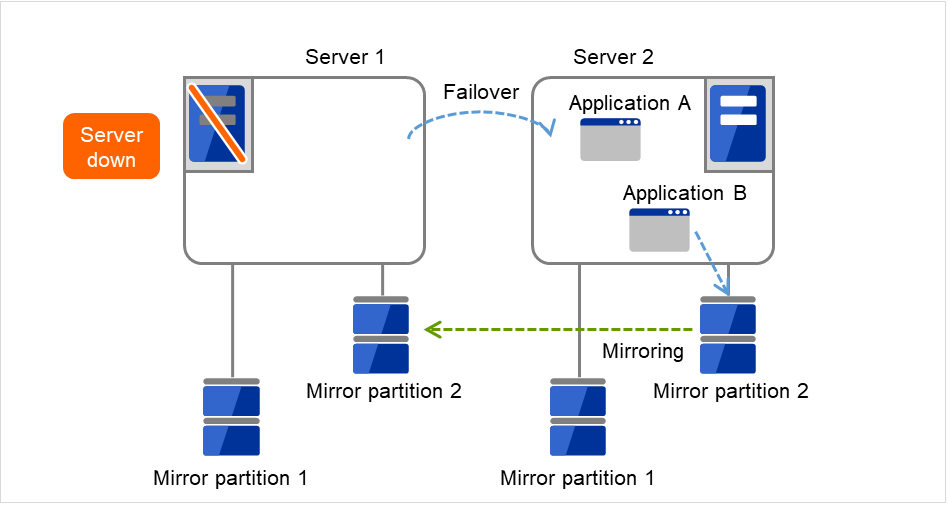
图 3.20 双向待机集群(使用镜像磁盘): (3) 失效切换时¶
为了恢复业务A,将从Server 2的Mirror partition1中恢复数据。
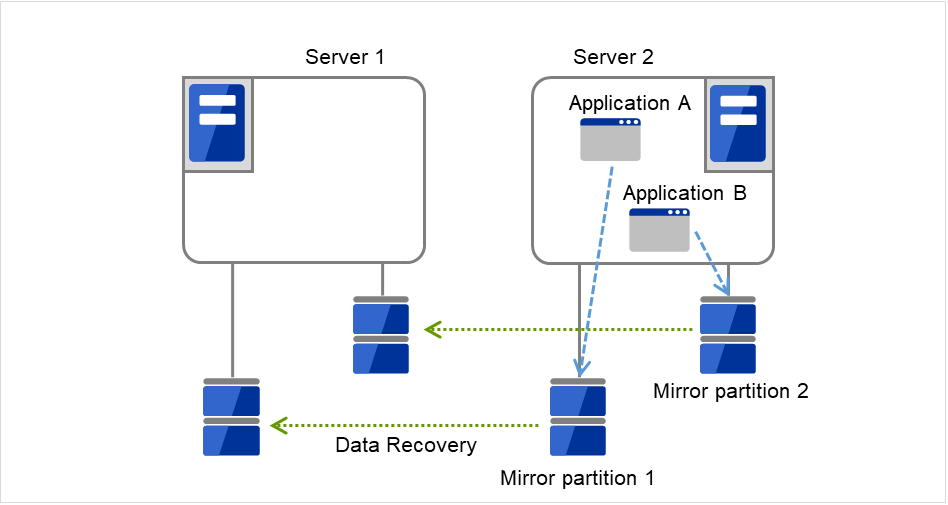
图 3.21 双向待机集群(使用镜像磁盘): (4) 恢复数据时¶
恢复Server 1后,可以将业务A(Application A)的组从Server 2移动到Server 1。
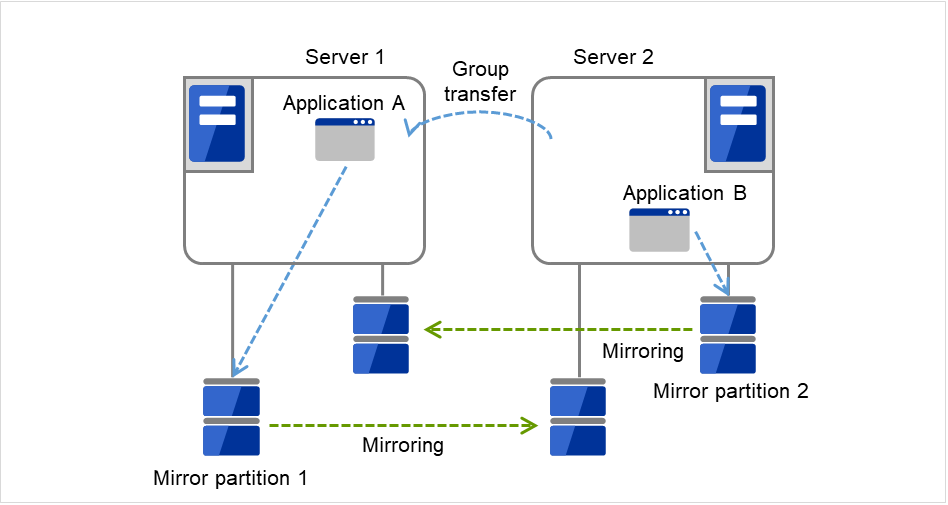
图 3.22 双向待机集群(使用镜像磁盘): (5) 服务器恢复后¶
3.3. 决定要冗余化的应用程序¶
应用程序作为 EXPRESSCLUSTER集群系统上的集群对象是否合适,需对以下内容进行充分讨论后再判断。
3.3.1. 注意事项的结构¶
对象应用程序在不同的待机形态下,有不同的注意事项。关于注意事项,请具体对照"注意事项1:出现故障时的数据恢复(1 ~ 5)。
单向待机[当前-待机] 注意事项: 1 2 3 5
双向待机[当前-当前] 注意事项: 1 2 3 4 5
- 共存运行 注意事项: 5以共享的方式运行,不进行集群系统下失效切换的运行形态。
3.3.2. 对象应用程序的注意事项¶
3.3.2.1. 注意事项1:出现故障时的数据恢复¶
发生故障时运行服务器的应用程序更新的文件,在失效切换后待机服务器中应用程序访问该文件时,可执行会处于数据不完整的状态。
非集群 (单个服务器)发生故障后的恢复过程中也会发生同样问题,需要应用程序自身带有处理此类故障的机制。在集群系统上,更是需要不用手动(从脚本)就可以恢复。
共享磁盘或者镜像磁盘的文件系统中需要fsck时,EXPRESSCLUSTER进行fsck。
3.3.2.2. 注意事项2:结束应用程序¶
EXPRESSCLUSTER 停止/移动业务组 (在线故障恢复) 时,将对业务组使用的文件系统进行Unmount。因此,在应用程序的结束指示中,需要停止对共享磁盘或者镜像磁盘上所有文件的访问。
一般通过结束脚本执行应用程序结束指示命令,但需要注意结束指示命令有时候会异步(同应用程序的结束)结束。
3.3.2.3. 注意事项3:保存数据的位置¶
EXPRESSCLUSTER 可以在服务器间继承的数据如下。
- 共享磁盘或者镜像磁盘上的数据需要将应用程序的数据和服务器间应共享的数据,服务器固有的数据保存在不同的配置位置。
数据的种类
例
配置位置
想继承的数据
用户数据等
共享磁盘或者镜像磁盘
不想继承的数据
程序,设置信息等
服务器的本地磁盘
3.3.2.4. 注意事项4:多个业务组¶
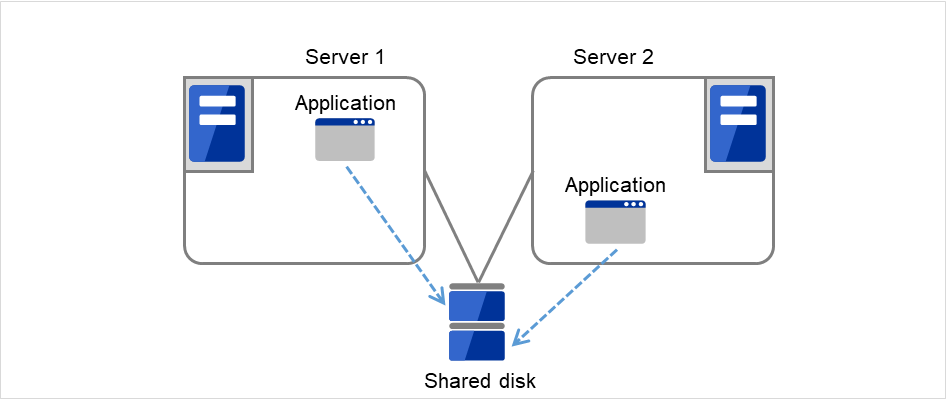
图 3.23 业务在各服务器上正常运行(双向待机集群)¶
- 多个实例启动是启动新的其他实例 (进程)的方法。需要能运行多个应用程序。
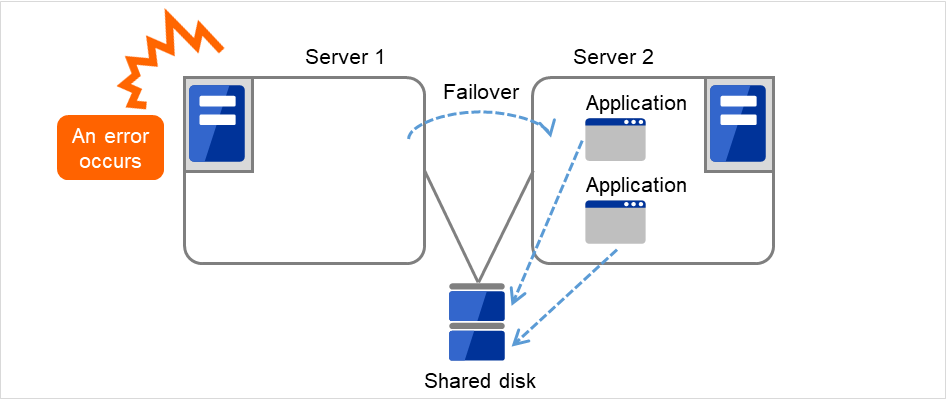
图 3.24 多个实例启动¶
- 应用程序重启通过停止,重启原来运行的应用程序,使添加的资源变得可以处理的方法。
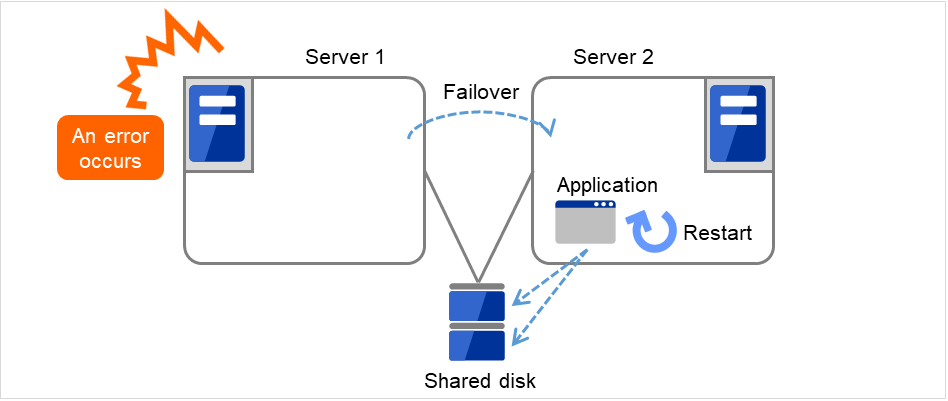
图 3.25 应用程序重启¶
- 动态添加对运行中的应用程序,通过自动或者脚本的指示添加资源的方法。
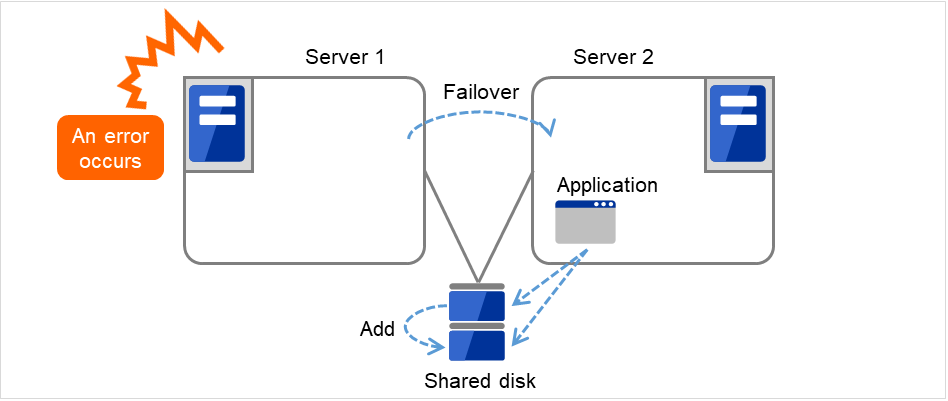
图 3.26 动态添加¶
脚本指示添加资源的方法。
3.3.2.5. 注意事项5:与应用程序的相互干涉,亲和性问题¶
因与EXPRESSCLUSTER的功能和运行所需的OS功能相互干涉,应用程序或 EXPRESSCLUSTER有时会不能正常运行。
- 切换分区和镜像分区的访问控制停止状态的磁盘资源设置为禁止写入。停止状态的镜像资源,共享型镜像磁盘资源全部设置为禁止访问。应用程序不能访问停止状态的 (即无访问权限)磁盘资源或镜像磁盘资源,共享型镜像磁盘资源。一般可以假定,从集群脚本启动的应用程序在其启动的时点上,应该访问的磁盘资源或镜像磁盘资源,共享型镜像磁盘资源已处于可访问状态。
- Multihome环境以及IP地址的移动集群系统中,通常一个服务器拥有多个IP 地址,某IP 地址 (浮动 IP 地址等)在服务器间移动。
- 应用程序对共享磁盘或镜像磁盘的访问业务组的停止不会通知共享运行的应用程序。如果在业务组停止的时点上,正在访问该组使用的磁盘资源或镜像磁盘资源,共享型镜像磁盘资源,则Unmount失败。进行系统监视服务等应用程序中,有定期向所有的磁盘分区访问的程序。这时,需要可以指定监视对象分区等功能。
3.3.3. 注意事项的对策¶
问题点 |
对策 |
注意事项对应的编号 |
|---|---|---|
数据文件更新中发生故障时,待机服务器中的应用程序不能正常运行 |
修改程序 |
注意事项 1 |
即使停止应用程序,在一定的时间内,还在继续访问磁盘或文件系统 |
停止脚本中使用sleep命令,等待 |
注意事项 2 |
一台服务器上不能启动多个同一应用程序 |
双向待机操作中,失效切换时通过重启应用程序继承共享数据 |
注意事项 3 |
3.4. 设计集群配置¶
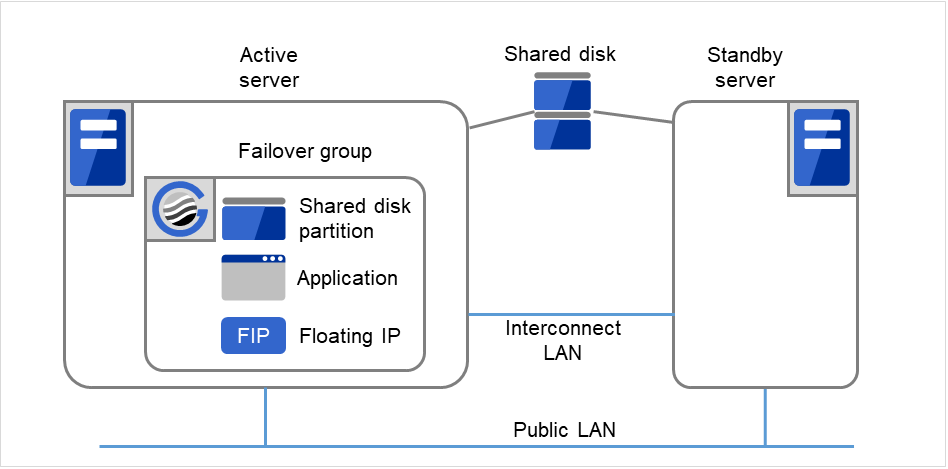
图 3.27 失效切换组和组资源¶
3.5. 理解组资源¶
要在集群系统实现失效切换,需要创建构成失效切换单位的组。组由组资源构成。为了创建最合适的集群,需要很好地理解添加什么样的组资源,如何设置等内容。
参见
各资源的详细信息请参考《参考指南》。
当前支持的组资源如下。
组资源名 |
简称 |
|---|---|
EXEC资源 |
exec |
磁盘资源 |
disk |
浮动IP资源 |
fip |
虚拟IP资源 |
vip |
镜像磁盘资源 |
md |
共享型镜像磁盘资源 |
hd |
卷管理资源 |
volmgr |
动态域名解析资源 |
ddns |
AWS Elastic IP资源 |
awseip |
AWS虚拟IP资源 |
awsvip |
AWS辅助IP资源 |
awssip |
AWS DNS资源 |
awsdns |
Azure 探头端口资源 |
azurepp |
Azure DNS资源 |
azuredns |
Google Cloud 虚拟 IP 资源 |
gcvip |
Google Cloud DNS 资源 |
gcdns |
Oracle Cloud 虚拟 IP 资源 |
ocvip |
3.6. 理解监视资源¶
- 常时监视
从集群启动时到集群停止时进行监视。
- 启动时监视
从组启动时到组停止时进行监视。
当前支持的监视资源如下
监视资源名称 |
略称 |
常时监视 |
启动时监视 |
|---|---|---|---|
磁盘监视资源 |
diskw |
✓ |
✓ |
IP 监视资源 |
ipw |
✓ |
✓ |
NIC Link Up/Down 监视资源 |
miiw |
✓ |
✓ |
镜像数据传输线监视资源 |
mdnw |
✓ |
|
镜像磁盘监视资源 |
mdw |
✓ |
|
共享型镜像磁盘连接监视资源 |
hdnw |
✓ |
|
共享型镜像磁盘监视资源 |
hdw |
✓ |
|
PID 监视资源 |
pidw |
✓ |
|
用户空间监视资源 |
userw |
✓ |
|
自定义监视资源 |
genw |
✓ |
|
卷管理监视资源 |
volmgrw |
✓ |
✓ |
多目标监视资源 |
mtw |
✓ |
|
虚拟 IP 监视资源 |
vipw |
✓ |
|
ARP 监视资源 |
arpw |
✓ |
|
消息接收监视资源 |
mrw |
✓ |
✓ |
动态域名解析监视资源 |
ddnsw |
✓ |
|
进程名监视资源 |
psw |
✓ |
✓ |
DB2 监视资源 |
db2w |
✓ |
|
浮动 IP 监视资源 |
fipw |
✓ |
|
FTP 监视资源 |
ftpw |
✓ |
✓ |
HTTP 监视资源 |
httpw |
✓ |
✓ |
IMAP4 监视资源 |
imap4 |
✓ |
✓ |
MySQL 监视资源 |
mysqlw |
✓ |
|
NFS 监视资源 |
nfsw |
✓ |
✓ |
Oracle 监视资源 |
oraclew |
✓ |
|
Oracle Clusterware 同步管理监视资源 |
osmw |
✓ |
|
POP3 监视资源 |
pop3w |
✓ |
✓ |
PostgreSQL 监视资源 |
psqlw |
✓ |
|
Samba 监视资源 |
sambaw |
✓ |
✓ |
SMTP 监视资源 |
smtpw |
✓ |
✓ |
Tuxedo 监视资源 |
tuxw |
✓ |
✓ |
WebLogic 监视资源 |
wlsw |
✓ |
✓ |
WebSphere 监视资源 |
wasw |
✓ |
✓ |
WebOTX 监视资源 |
otxw |
✓ |
✓ |
JVM监视资源 |
jraw |
✓ |
✓ |
系统监视资源 |
sraw |
✓ |
|
进程资源监视资源 |
psrw |
✓ |
|
AWS Elastic IP监视资源 |
awseipw |
✓ |
|
AWS虚拟IP监视资源 |
awsvipw |
✓ |
|
AWS辅助IP监视资源 |
awssipw |
✓ |
|
AWS AZ监视资源 |
awsazw |
✓ |
|
AWS DNS 监视资源 |
awsdnsw |
✓ |
|
Azure 负载均衡监视资源 |
azurelbw |
✓ |
|
Azure 探头端口监视资源 |
azureppw |
✓ |
|
Azure DNS监视资源 |
azurednsw |
✓ |
|
Google Cloud 虚拟 IP 监视资源 |
gcvipw |
✓ |
|
Google Cloud 负载均衡监视资源 |
gclbw |
✓ |
|
Google Cloud DNS 监视资源 |
gcdnsw |
✓ |
|
Oracle Cloud 虚拟 IP 监视资源 |
ocvipw |
✓ |
|
Oracle Cloud 负载均衡监视资源 |
oclbw |
✓ |
3.7. 理解心跳资源¶
集群内的服务器对其它服务器进行死活监视。服务器间的死活监视使用心跳资源。心跳设备有以下几类。
LAN心跳/内核模式LAN心跳(Primary interconnect)
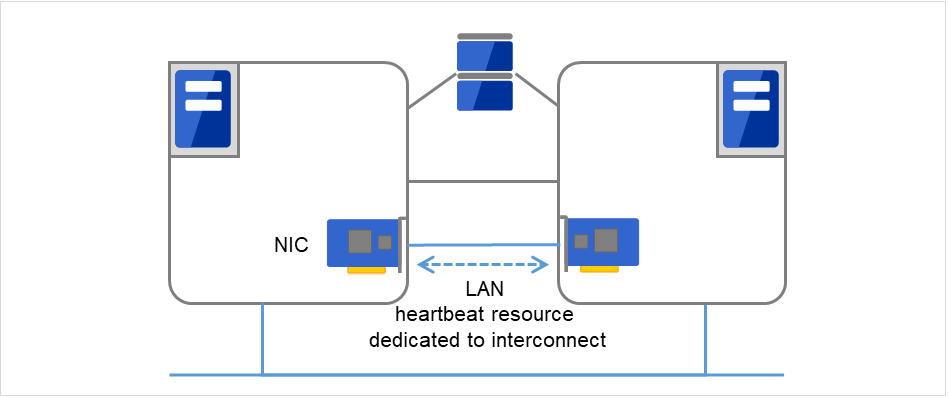
图 3.28 LAN心跳/内核模式LAN心跳(Primary interconnect)¶
LAN心跳/内核模式LAN心跳(Secondary interconnect)
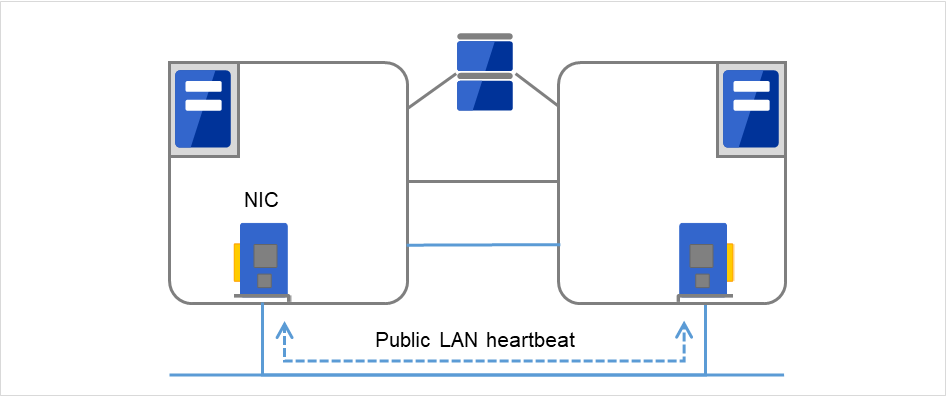
图 3.29 LAN心跳/内核模式LAN心跳(Secondary interconnect)¶
磁盘心跳
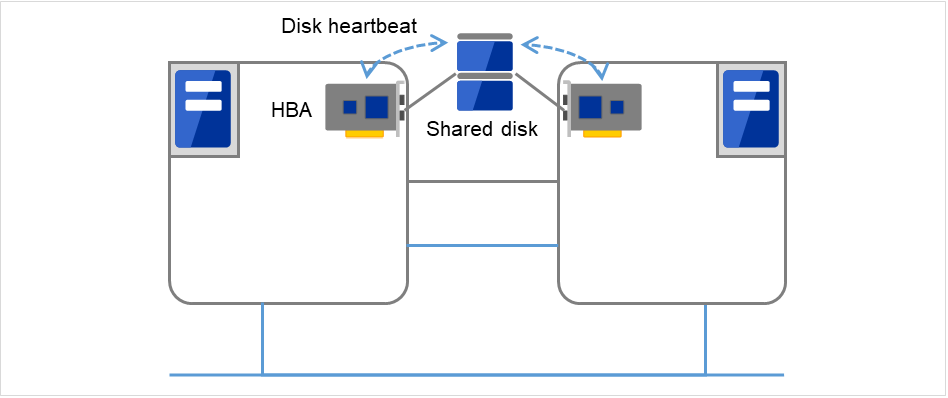
图 3.30 磁盘心跳¶
Witness心跳
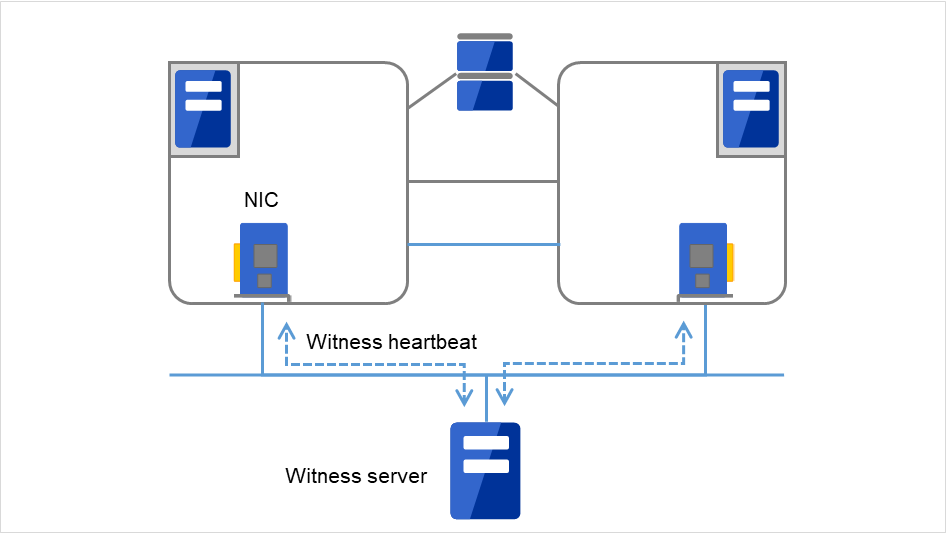
图 3.31 Witness心跳¶
心跳资源名 |
略称 |
功能概要 |
|---|---|---|
LAN心跳资源 (1)(2)
|
lanhb
|
使用LAN进行服务器的死活监视
集群内的通信也使用
|
内核模式LAN心跳
资源 (1)(2)
|
lankhb
|
内核模式的模块使用LAN进行服务器的死活监视
集群内的通信也使用
|
磁盘心跳资源 (3) |
diskhb |
使用共享磁盘上的专用分区进行服务器的死活监视 |
Witness 心跳资源 (4) |
witnesshb |
使用Witness 服务器进行服务器的死活监视。 |
对于优先级最高的私网,请设置允许所有服务器之间通信的LAN心跳或者内核模式LAN心跳。
建议设置两个以上内核模式LAN心跳资源(除非是在很难添加网络时,例如Cloud环境或远程集群环境中)。
建议将私网专用的LAN注册为LAN心跳资源,同时,将公网LAN也注册为LAN心跳资源。
3.8. 理解网络分区解决资源¶
网络分区状态是指集群服务器间的所有通信路径都发生故障,导致网络切断的状态。
在无法处理网络分区状态的集群系统中,无法区分通信路径的故障和服务器的故障,有时会发生多个服务器访问同一资源导致数据被破坏的情况。在EXPRESSCLUSTER中,如果查出其他服务器的心跳中断,就会判断是服务器的故障还是网络分区状态。判定为服务器宕机时,在正常的服务器上启动各种资源,启动业务应用程序,来执行失效切换。判定为网络分区状态时,与维持业务运行相比要优先保护数据,所以会实施紧急关机等处理。
网络分区解析方式有如下方法。
Ping方式
需要可以接收ping命令,返回应答的常时运行的装置(以下简称为"ping装置")。
可以指定多个用于ping的装置。
查出其他服务器的心跳中断时,如果用于ping的装置对ping命令做出的应答,则判断心跳中断的服务器宕机,实施失效切换,如果没有对ping命令做出的应答,则根据网络分区状态判断其自身独立于网络并紧急关机。据此,发生网络分区状态时,可以在能与客户端进行通信的服务器上继续业务。
由于用于ping的装置的故障等,如果心跳中断前没有持续对ping命令的应答状态,则无法解析网络分区,在此状态下查出心跳中断时,所有服务器紧急关机。
HTTP 方式
需要保持Web服务器始终处于运行状态。
查出其他服务器心跳中断时,如果对HTTP HEAD的请求有响应,则判断心跳中断的服务器宕机,实施失效切换;如果没有响应,则根据网络分区状态判断其自身独立于网络并紧急关机。据此,发生网络分区状态时,可以在能与客户端进行通信的服务器上继续业务。
如果由于Web服务器故障等导致心跳中断之前,持续对HTTP HEAD 请求没有响应,则由于解决网络分区失败,在这种状态下查出心跳中断时,所有服务器全部紧急关机。
不解决网络分区症状
万一集群服务器间的所有网络通信路径发生故障,则对所有服务器执行失效切换。
推荐的网络分区症状解决方式如下所记。
网络分区症状解决方式
|
节点数
|
需要HW
|
不能进行失效切换的情况
|
所有网络断线时
|
两台服务器进行失效切换的情况
|
解决网络分区所需要的时间
|
|---|---|---|---|---|---|---|
Ping |
没有限制 |
接受ping命令,返回应答的装置 |
无 |
有ping命令应答的服务器 |
在超过ping命令指定连接次数后,所有网络断线 |
0 |
HTTP |
没有限制 |
Web 服务器 |
Web 服务器故障 |
能与Web 服务器通信的服务器可判定为在线 |
无 |
0 |
无 |
没有限制 |
无 |
无 |
所有的服务进行失效切换 |
所有网络断线时 |
0 |
4. 安装EXPRESSCLUSTER¶
4.1. 从安装EXPRESSCLUSTER到生成集群的流程¶
从安装EXPRESSCLUSTER到注册License,生成集群系统,确认集群系统状态为止的操作流程如下所示。
在执行以下的操作之前,请认真阅读"2. 确定系统配置","3. 设计集群系统",确认所需要的运行环境和要生成的集群的配置内容。
- 安装EXPRESSCLUSTER Server在构成集群的各服务器中安装EXPRESSCLUSTER的主要模块EXPRESSCLUSTER Server。
参见
要按照本指南的流程进行操作时,需要在遵照本指南的步骤的同时,随时参考《EXPRESSCLUSTER X 参考指南》。另外,关于运行环境和资源信息等最新的信息,请参考《EXPRESSCLUSTER X 开始指南》。
4.2. 设置EXPRESSCLUSTER Server¶
EXPRESSCLUSTER的主体模块EXPRESSCLUSTER Server由以下系统服务构成,通过安装EXPRESSCLUSTER Server RPM/deb安装包进行安装设置。
系统服务名 |
说明 |
|---|---|
clusterpro
|
EXPRESSCLUSTER daemon
EXPRESSCLUSTER本体的服务。
|
clusterpro_evt
|
EXPRESSCLUSTER 事件
用于控制EXPRESSCLUSTER输出的日志以及syslog的服务。
|
clusterpro_nm
|
EXPRESSCLUSTER 节点管理器
用于控制EXPRESSCLUSTER的心跳资源和网络分区解决资源的服务。
|
clusterpro_trn
|
EXPRESSCLUSTER 数据传送
用于控制集群内的License同步及配置信息的转发的服务。
|
clusterpro_ib
|
EXPRESSCLUSTER Information Base
管理ExpressCluster信息的服务。
|
clusterpro_api
|
EXPRESSCLUSTER API
控制ExpressCluster Restful API功能的服务。
|
clusterpro_md
|
EXPRESSCLUSTER 镜像代理
用于控制EXPRESSCLUSTER的镜像磁盘资源,共享型镜像磁盘资源以及镜像驱动程序的服务。
|
clusterpro_alertsync
|
EXPRESSCLUSTER 警报同步
用于在集群内的服务器中使警报同步的服务。
|
clusterpro_webmgr
|
EXPRESSCLUSTER WebManager
WebManager服务器的服务。
|
4.2.1. 安装EXPRESSCLUSTER Server RPM¶
按照以下步骤,在构成集群的各服务器中安装EXPRESSCLUSTER Server的RPM。
注解
请通过root用户身份安装EXPRESSCLUSTER Server的RPM。
EXPRESSCLUSTER X的CD媒体里包含的rpm可执行没有支持新的kernel。请确认运行环境的kernel版本和《EXPRESSCLUSTER X for Linux 开始指南》的"EXPRESSCLUSTER的运行环境"的"可运行的Distribution和kernel"。请安装"EXPRESSCLUSTER Version"里所记载版本的Update。
mount安装DVD-ROM。
- 执行rpm 命令,安装数据包文件。产品不同,用于安装的RPM也不相同。移动至DVD-ROM 内的/Linux/5.0/cn/server,执行
rpm -i expresscls-<版本号>-<结构>.rpm
结构分为x86-64,IBM POWER,IBM POWER LE。请根据安装目标的环境进行选择。通过arch命令,可以确认结构。开始安装。注解
EXPRESSCLUSTER 被安装到以下位置。请不要更改该目录。另外,也不要对该目录进行符号链接。安装目录:/opt/nec/clusterpro 安装结束后,对安装DVD-ROM执行umount。
- 取出安装DVD-ROM。继续进行注册License的步骤。
参见
4.2.2. 安装EXPRESSCLUSTER Server deb安装包¶
按照以下步骤,在构成集群的各服务器中安装EXPRESSCLUSTER Server的deb安装包。
注解
请通过root用户身份安装EXPRESSCLUSTER Server的deb安装包。
mount安装DVD-ROM。
- 执行dpkg 命令,安装数据包文件。产品不同,用于安装的deb安装包也不相同。移动至DVD-ROM 内的/Linux/5.0/en/server,执行
dpkg -i expresscls-<版本号>-amd64.rpm
注解
EXPRESSCLUSTER 被安装到以下位置。请不要更改该目录。另外,也不要对该目录进行符号链接。安装目录:/opt/nec/clusterpro 安装结束后,对安装DVD-ROM执行umount。
- 取出安装DVD-ROM。继续进行注册License的步骤。
参见
4.2.3. 要设置SNMP联动功能¶
注解
仅使用SNMP陷阱发送送信功能时,不需要进行本步骤。
注解
请设置root用户。
安装步骤中的Net-SNMP相关记载内容可执行因发布版本的不同有差异。
安装Net-SNMP。
- 确认snmpd的版本。执行以下命令。
snmpd -v
停止snmpd Demon。
注解
通常执行以下的命令就能停止。
init.d环境时:
/etc/init.d/snmpd stop
systemd环境时:
systemctl stop snmpd
- snmpd Demon的结构文件上登录EXPRESSCLUSTER的SNMP联动功能。使用文本编辑器打开构成文件。根据snmpd的版本,请在文件末尾追加以下内容。
snmpd的版本低于5.7时:
dlmod clusterManagementMIB/opt/nec/clusterpro/lib/libclpmgtmib.so
snmpd的版本高于或等于5.7时:
dlmod clusterManagementMIB /opt/nec/clusterpro/lib/libclpmgtmib2.so
注解
通常Net-SNMP snmpd Demon的结构文件放置在以下目录。
/etc/snmp/snmpd.conf
注解
- 在snmpd Demo同意的MIB View (snmpd.conf 的view定义)中追加EXPRESSCLUSTER的OID。EXPRESSCLUSTER的 OID 是「.1.3.6.1.4.1.119.2.3.207」。
- 根据需要,创建操作SNMP联动功能所必需的向库的符号链接。必须的符号链接有以下3个。
libnetsnmp.so libnetsnmpagent.so libnetsnmphelpers.so
请根据以下的步骤来创建。5 - 1. 确认是否进行了符号链接。请向下一个目录移动。/usr/lib64
请确认上述的3个符号链接是否存在。如果存在,则不需进行步骤5 - 2的操作。请执行步骤6。如果不存在,请进行步骤5 - 2的操作。5 - 2. 创建符号链接。请执行以下的命令。ln -s libnetsnmp.so.X libnetsnmp.so ln -s libnetsnmpagent.so.X libnetsnmpagent.so ln -s libnetsnmphelpers.so.X libnetsnmphelpers.so
X表示整数值。该数值根据环境不同而异,请确认并指定。 启动snmpd Demon。
注解
通常执行以下的命令就能启动。
init.d环境时:
/etc/init.d/snmpd start
systemd环境时:
systemctl start snmpd
参见
卸载EXPRESSCLUSTER Server时,请一定解除SNMP联动功能的设置。要解除SNMP联动功能的设置,请参考" 11.1.2. 要解除设置的SNMP联动功能"。
注解
SNMP 通信所需的设置在SNMP Agent侧进行。
5. 注册License¶
5.1. 注册CPU License¶
实际运行要构建的集群系统,需要注册CPU License。
参见
以下表格记载了CPU License支持的 License产品名一览。
License产品名 |
|---|
EXPRESSCLUSTER X Professional Edition 5.0 for Linux |
EXPRESSCLUSTER X SingleServerSafe for Linux Upgrade |
EXPRESSCLUSTER X SingleServerSafe 5.0 for Linux |
通过要搭建集群的服务器中设置为主服务器的服务器执行CPU License的注册。注册方法有两种,即描述License Sheet中记载的信息的方法和指定License文件的方法。以下分别说明产品版和试用版的注册方法。
产品版
在License管理命令的参数中指定License 文件,"5. 注册License"。(请参考"5.1.2. 通过指定License文件注册License(产品版,试用版通用)")
执行License管理命令,以交互的形式,输入License产品附带的License信息,注册License。(请参考"5.1.3. 通过命令行以交互形式注册License(产品版)")。
试用版
在License管理命令的参数中指定License 文件,"5. 注册License"。(请参考"5.1.2. 通过指定License文件注册License(产品版,试用版通用)")
5.1.1. CPU License的注意事项¶
使用CPU License时的注意事项如下所示。
5.1.2. 通过指定License文件注册License(产品版,试用版通用)¶
可以通过root用户身份登录要搭建集群系统中指定为主服务器的服务器。
License 文件存在于要搭建集群系统中指定为主服务器的服务器上的任何位置。
以root用户身份登录要搭建的集群中指定为主服务器的服务器,执行以下命令。
# clplcnsc -i filepath
在-i 参数中指定的filepath内指定License 文件的文件路径。命令执行后,如果正常结束,则在控制台中显示"License registration succeeded."。如果显示其他结束消息,请参阅《EXPRESSCLUSTER 参考指南》的"EXPRESSCLUSTER命令参考"。执行以下命令,确认License的注册情况。
# clplcnsc -l -a
如果使用可选产品,请执行"5.3. 注册节点License"中的操作。
注解
启动OS时clusterpro_md会出错,请忽略该错误。这是由于集群环境尚未构建所输出的错误。
5.1.3. 通过命令行以交互形式注册License(产品版)¶
以下说明持有产品版的License时如何使用命令行以交互形式注册License。
执行本步骤操作之前,请确认以下内容。
手头有从经销商处正式获取的License Sheet。购买产品后,经销商会发送License Sheet。输入该License Sheet上记载的值。
可以通过root用户身份登录要搭建的集群系统中指定为主服务器的服务器。
参见
本步骤中使用clplcnsc命令。关于clplcnsc命令的使用方法的详细内容,请参考《参考指南》的"EXPRESSCLUSTER命令参考"。
- 准备License Sheet。本步骤假设手中的License Sheet内容如下。输入时,请使用您手中的License Sheet上所记录的值。
产品名 EXPRESSCLUSTER X Professional Edition 5.0 for Linux VM License信息 产品类型 产品版 License key A1234567-B1234567-C1234567-D1234567 序列号 AAAAAAAA000000 CPU 数 2 以root用户身份登录要搭建的集群中指定为主服务器的服务器,执行以下命令。
# clplcnsc -i
显示以下字符串,提醒用户输入产品类型。License Version (产品类型)是1,即Product (产品版),所以输入1。
Selection of License Version. 1 Product version 2 Trial version e Exit Select License Version. [1, 2, or e (default:1)]...1
显示以下字符串,提示用户输入序列号。请输入License Sheet上记述的序列号。请注意区分大小写。
Enter serial number[Ex. XXXXXXXX000000]... AAAAAAAA000000
显示以下字符串,提醒用户输入License key。请输入License Sheet上记述的License key。请注意区分大小写。
Enter license key [XXXXXXXX-XXXXXXXX-XXXXXXXX-XXXXXXXX]... A1234567-B1234567-C1234567-D1234567
命令执行后,如果正常结束,则在控制台中显示"License registration succeeded."。如果显示其他结束消息,请参阅《参考指南》的"EXPRESSCLUSTER命令参考"。
确认注册的License。执行以下命令。
# clplcnsc -l -a
如果使用可选产品,请执行"5.3. 注册节点License"中的操作。
注解
启动OS时clusterpro_md会出错,请忽略该错误。这是由于集群环境尚未构建所输出的错误。
5.2. 注册VM节点License¶
若要构建的集群系统中存在虚拟服务器,则虚拟服务器中不可使用CPU License,而使用VM节点License。
以下表格记载了VM节点 License支持的 License产品名一览。
License产品名 |
|---|
EXPRESSCLUSTER X Professional Edition 5.0 for Linux VM |
EXPRESSCLUSTER X SingleServerSafe 5.0 for Linux VM Upgrade |
EXPRESSCLUSTER X SingleServerSafe 5.0 for Linux VM |
在要构建集群的服务器中的所与虚拟服务器中注册VM节点License。注册方式有两种,一种是记录License Sheet中记录的信息,一种是指定License文件。
产品版
在License管理命令的参数中指定License文件,"5. 注册License"。(请参考"5.2.1. 通过指定License文件进行License注册(产品版,试用版通用)")
执行License管理命令,以交互形式时输入License产品附带的License信息,注册License。(请参考"5.3.2. 通过命令行以交互形式注册License(产品版)")
试用版
在License管理命令的参数中指定License 文件,"5. 注册License"。(请参考"5.2.1. 通过指定License文件进行License注册(产品版,试用版通用)")
5.2.1. 通过指定License文件进行License注册(产品版,试用版通用)¶
能以root用户登录将要构建集群的服务器中的虚拟服务器。
以root权限登录要构建集群的服务器中的虚拟服务器后,执行以下命令。
# clplcnsc -i filepath
在-i参数指定的filepath中指定包含文件名的License文件的路径。
若执行命令后命令正常完成,则控制台中显示"License registration succeeded."。若显示其他的结束消息,则请参考《参考指南》的 "EXPRESSCLUSTER命令参考"。
执行下列命令,确认License的注册情况。
# clplcnsc -l -a
若集群中还有其他虚拟服务器,则用同样的方法注册VM节点License。
使用可选产品时请参考 "5.3. 注册节点License"。
注解
OS启动时clusterpro_md会出错,请忽略。这是由于集群环境尚未构建而输出的消息。
5.2.2. 通过命令行以交互形式注册License (产品版)¶
- 持有从销售方购买的License Sheet。购买产品时销售方将提供License Sheet。输入该License Sheet中记录的值。
在要构建集群系统的服务器中,可以root权限登录虚拟服务器。
参见
本步骤使用clplcnsc命令。关于clplcnsc命令的使用方法的详细信息,请参考《参考指南》的"EXPRESSCLUSTER命令参考"。
- 准备好License Sheet。本步骤对附带的License Sheet进行示例说明。输入时请替换为您所持的License Sheet中记录的值。
产品名 EXPRESSCLUSTER X Professional Edition 5.0 for Linux VM License信息 产品区分 产品版 License key A1234567-B1234567-C1234567-D1234567 序列号 AAAAAAAA000000 注册服务器数 1 以root用户身份登录要搭建的集群系统中指定为虚拟服务器的服务器,执行以下命令。
# clplcnsc -i
显示以下字符串,提醒用户输入产品类型。License Version (产品类型)是1,即Product (产品版),所以输入1。
Selection of License Version. 1 Product version 2 Trial version e Exit Select License Version. [1, 2, or e (default:1)]...1
显示以下字符串,提醒用户输入序列号。输入License Sheet中记录的序列号。请注意区分文字大小写。
Enter serial number [Ex. XXXXXXXX000000]... AAAAAAAA000000
显示以下字符串,提醒用户输入License key。请输入License Sheet上记述的License key。请注意区分大小写。
Enter license key [XXXXXXXX- XXXXXXXX- XXXXXXXX- XXXXXXXX]... A1234567-B1234567-C1234567-D1234567
命令执行后,如果正常结束,则在控制台中显示"License registration succeeded."。如果显示其他结束消息,请参阅《参考指南》的"EXPRESSCLUSTER命令参考"。
确认注册的License。执行以下命令。
# clplcnsc -l -a
若集群中还有其他虚拟服务器,请用同样的方法注册VM License。
使用可选产品时,请参考"5.3. 注册节点License"。
注解
启动OS时clusterpro_md会出错,请忽略该错误。这是由于集群环境尚未构建所输出的错误。
5.3. 注册节点License¶
实际运行需要构建的X 5.0 Replicator,X 5.0 Replicator DR,X 5.0 Agent产品群,X 5.0 Alert Service (以下称为各可选产品) 的集群系统时,需要注册节点License。
以下表格记载了可选产品的节点 License支持的 License产品名一览。
License产品名 |
|---|
EXPRESSCLUSTER X Replicator 5.0 for Linux |
EXPRESSCLUSTER X Database Agent 5.0 for Linux |
EXPRESSCLUSTER X Internet Server Agent 5.0 for Linux |
EXPRESSCLUSTER X File Server Agent 5.0 for Linux |
EXPRESSCLUSTER X Application Server Agent 5.0 for Linux |
EXPRESSCLUSTER X Java Resource Agent 5.0 for Linux |
EXPRESSCLUSTER X System Resource Agent 5.0 for Linux |
EXPRESSCLUSTER X Alert Service 5.0 for Linux |
EXPRESSCLUSTER X Replicator DR 5.0 for Linux |
EXPRESSCLUSTER X Replicator DR 5.0 for Linux Upgrade |
在集群中使用可选产品的服务器中注册节点License。注册方法有两种,即描述License Sheet中记载的信息的方法和指定License文件的方法。以下分别说明产品版和试用版的注册方法。
产品版
在License管理命令的参数中指定License 文件,"5. 注册License"。 (请参考"5.3.1. 通过指定License文件注册License (产品版,试用版通用)")
执行License管理命令,以交互的形式,输入License产品附带的License信息,注册License。(请参考"5.2.2. 通过命令行以交互形式注册License (产品版)")。
试用版
在License管理命令的参数中指定License 文件,"5. 注册License"。(请参考"5.3.1. 通过指定License文件注册License (产品版,试用版通用)")
5.3.1. 通过指定License文件注册License (产品版,试用版通用)¶
能以root用户登录将要构建集群的服务器中使用可选产品的服务器。
以root用户身份登录要搭建的集群中使用可选产品的服务器,执行以下命令。
# clplcnsc -i filepath
在-i 参数中指定的filepath内指定包含文件名的License 文件的文件路径。
注解
没有安装选项产品的License时,License支持的资源,监视资源不会显示在Cluster WebUI的列表中。已注册License的状态下列表中不显示的情况以及启动Cluster WebUI后注册了License的情况下,请点击[获取License信息]按钮。命令执行后,如果正常结束,则在控制台中显示"License registration succeeded."。如果显示其他结束消息,请参阅《参考指南》的"EXPRESSCLUSTER命令参考"。
执行以下命令确认License的注册情况。
# clplcnsc -l -a
- 如果集群内还有其他使用可选产品的服务器,请按照同样的步骤注册节点License。请在双方服务器中注册Replicator/Replicator DR的License。
-
注解
启动OS时 EXPRESSCLUSTER_md会出错,请忽略该错误。这是由于集群环境尚未构建所输出的错误。
注解
作为集群开始操作后注册Replicator/Replicator DR的License时,请执行集群关机和重启。重启后Replicator/Replicator DR才可以使用。
5.3.2. 通过命令行以交互形式注册License(产品版)¶
手头有从经销商处正式获取的License Sheet。购买产品后,经销商会发送License Sheet。在多少台服务器上使用可选产品,就要有相应数量的节点License的License Sheet。输入此License Sheet中描述的值。
可以通过root用户身份登录要搭建的集群系统中使用可选产品的服务器。
参见
本步骤中使用clplcnsc 命令。关于clplcnsc命令的使用方法的详细内容,请参考《参考指南》的"EXPRESSCLUSTER命令参考"。
- 准备License Sheet。本步骤假设手头的License Sheet内容如下。输入时,请使用您手中的License Sheet上所记录的值。
产品名 EXPRESSCLUSTER X Replicator 5.0 for Linux License信息 产品类型 产品版 License key A1234567-B1234567-C1234567-D1234567 序列号 AAAAAAAA000000 节点数 1 以root用户身份登录要搭建的集群系统中指定为主服务器的服务器,执行以下命令。
# clplcnsc -i
注解
没有安装选项产品的License时,License支持的资源,监视资源不会显示在Cluster WebUI的列表中。
显示以下字符串,提醒用户输入产品类型。License Version (产品类型)是1,即Product (产品版),所以输入1。
Selection of License Version. 1 Product Version 2 Trial Version e Exit Select License Version. [1, 2, or e (default:1)]...1
显示以下字符串,提示用户输入序列号。请输入License Sheet上记述的序列号。请注意区分大小写。
Enter serial number[Ex. XXXXXXXX000000]... AAAAAAAA000000
显示以下字符串,提醒用户输入License key。请输入License Sheet上记述的License key。请注意区分大小写。
Enter license key [XXXXXXXX-XXXXXXXX-XXXXXXXX-XXXXXXXX]... A1234567-B1234567-C1234567-D1234567
命令执行后,如果正常结束,则在控制台中显示"License registration succeeded."。如果显示其他结束消息,请参阅《参考指南》的"EXPRESSCLUSTER命令参考"。
确认注册的License。执行以下命令。
# clplcnsc -l -a
- 如果集群内还有其他使用可选产品的服务器,请按照同样的步骤注册节点License。请在双方服务器中注册Replicator/Replicator DR的License。
-
注解
启动OS时clusterpro_md会出错,请忽略该错误。这是由于集群环境尚未构建所输出的错误。
注解
作为集群开始操作后注册Replicator/Replicator DR的License时,请执行集群关机和重启。重启后Replicator/Replicator DR才可以使用。
5.4. 注册期间定制License¶
本体产品
License产品名 |
|---|
EXPRESSCLUSTER X Professional Edition 5.0 for Linux |
可选产品
License产品名 |
|---|
EXPRESSCLUSTER X Replicator 5.0 for Linux |
EXPRESSCLUSTER X Database Agent 5.0 for Linux |
EXPRESSCLUSTER X Internet Server Agent 5.0 for Linux |
EXPRESSCLUSTER X File Server Agent 5.0 for Linux |
EXPRESSCLUSTER X Application Server Agent 5.0 for Linux |
EXPRESSCLUSTER X Java Resource Agent 5.0 for Linux |
EXPRESSCLUSTER X System Resource Agent 5.0 for Linux |
EXPRESSCLUSTER X Alert Service 5.0 for Linux |
EXPRESSCLUSTER X Replicator DR 5.0 for Linux |
不管是本体产品,还是可选产品,通过要搭建集群的服务器中设置为主服务器的服务器执行期间定制License的注册。可以通过指定License文件的方式来注册License。
License的注册方法请参考"5.4.2. 关于注册期间定制License"。
5.4.1. 期间定制License的注意事项¶
以下是使用期间定制License的注意事项。
5.4.2. 关于注册期间定制License¶
可以通过root用户身份登录要搭建集群系统中指定为主服务器的服务器。
所用产品的全部License文件,存在于要搭建集群系统中指定为主服务器的服务器上的任何位置。
用以下步骤注册所用产品的全部License文件
以root用户身份登录要搭建的集群中指定为主服务器的服务器,执行以下命令。
# clplcnsc -i filepath
在-i 参数中指定的filepath内指定License 文件的文件路径。
注解
如果没有安装可选产品的License,License支持的资源•监视资源不会显示在Cluster WebUI的列表中。
Lincense注册后在一览表中无法显示,或者启动Cluster WebUI后又执行了注册Lincense,请点击[获取Lincense信息]按钮。
命令执行后,如果正常结束,则在控制台中显示"License registration succeeded."。如果显示其他结束消息,请参阅《参考指南》的"EXPRESSCLUSTER命令参考"。
为了防止License过期,同时购买了同一产品的多个License时,可以按照相同的步骤注册其余的License。
有其他要使用的产品时,请重复执行步骤1。
执行以下的命令,确认License的注册情况。
# clplcnsc -l -a
-
注解
由于没有搭建集群系统,在OS启动时候,会出现clusterpro_md失败的错误,请忽视该错误。
注解
集群开始运用后,注册Replicator / Replicator DR的License时,请对集群系统进行关机重启。重启后,Replicator / Replicator DR才可以使用。
6. 创建集群配置信息¶
在EXPRESSCLUSTER中将描述集群系统配置内容的数据称为集群配置信息。通过Cluster WebUI创建集群配置信息。本章通过示例说明Cluster WebUI的启动方法以及如何使用创建集群配置信息。
本章说明项目如下。
6.1. 创建集群配置信息¶
6.2. 启动Cluster WebUI¶
创建集群配置信息需要访问Cluster WebUI。在此首先说明Cluster WebUI的概要,之后说明创建集群配置信息的方法。
参见
关于Cluster WebUI的运行环境,请参考《开始指南》的"EXPRESSCLUSTER的运行环境"。
6.2.1. 何谓Cluster WebUI¶
所谓Cluster WebUI ,就是通过Web 浏览器进行集群的设置及状态监视,启动/停止服务器/组,以及收集集群运行日志等的功能。下图显示Cluster WebUI的概要。
EXPRESSCLUSTER Server (Main module)
Cluster WebUI
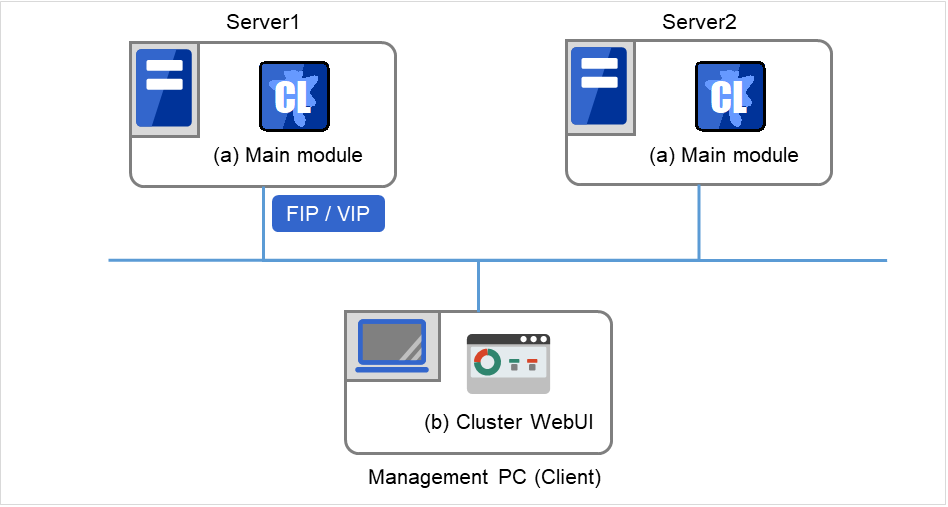
图 6.1 Cluster WebUI¶
EXPRESSCLUSTER安装在图中所示的2台服务器中。使用管理PC(Management PC)上的浏览器,连接到任意一台服务器时,会显示Cluster WebUI的画面。 这时,指定管理组的浮动IP(FIP)地址或虚拟IP(VIP)地址作为连接目标。
6.2.3. 启动Cluster WebUI¶
Cluster WebUI的启动步骤如下所示。
启动Web浏览器。
在浏览器的地址栏中输入安装了EXPRESSCLUSTER Server的服务器的物理IP地址和端口号。
http://ip-address:port/
- ip-address
由于安装后,管理组不存在,因此请指定配置集群的第一台服务器的真实IP地址。
- port
指定与安装期间指定的WebManager的端口号相同的数字(默认值29003)。
启动Cluster WebUI。创建集群配置信息时,从工具栏的下拉菜单中选择[编辑模式]。
点击"集群生成向导"按钮,开始向导。
6.3. 确认2节点集群环境的设置值¶
在使用集群生成向导实际创建集群配置信息之前,需要确认集群配置信息的设置值。此时,需要写出这些值,确认集群的创建是否有效果,信息有无遗漏。
6.3.1. 集群环境示例¶
本章以搭建下图中的典型的2节点集群环境为例进行说明。
6.3.1.1. 使用磁盘资源时¶
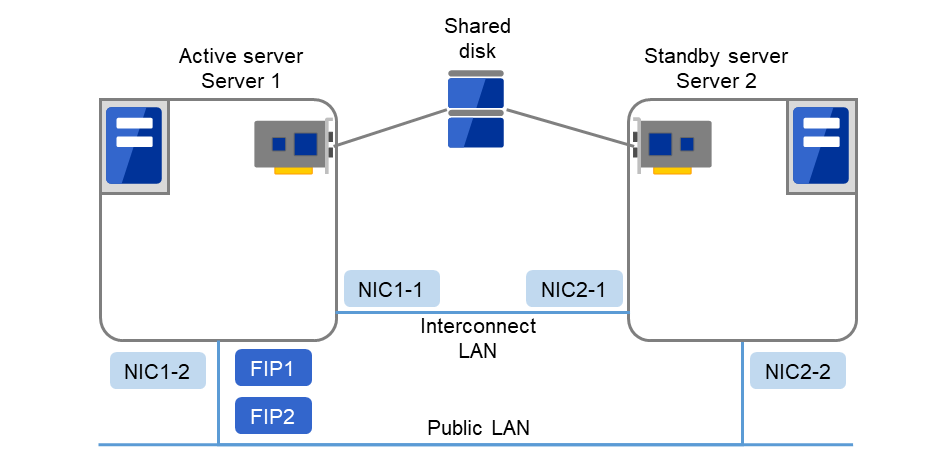
图 6.2 2节点集群的示例(使用磁盘资源时)¶
FIP1 |
10.0.0.11
(从Cluster WebUI客户端访问)
|
FIP2 |
10.0.0.12
(从业务客户端访问)
|
NIC1-1 |
192.168.0.1 |
NIC1-2 |
10.0.0.1 |
NIC2-1 |
192.168.0.2 |
NIC2-2 |
10.0.0.2 |
RS-232C 设备 |
/dev/ttyS0 |
共享磁盘 (Shared disk)
DISK心跳
设备名
/dev/sdb1
共享磁盘设备
/dev/sdb2
Mount点
/mnt/sdb2
文件系统
ext3
磁盘监视设置
设备名
/dev/sdb1
监视对象Raw设备名
(空白栏)
监视方法
read(O_DIRECT)
6.3.1.2. 使用镜像磁盘资源时¶
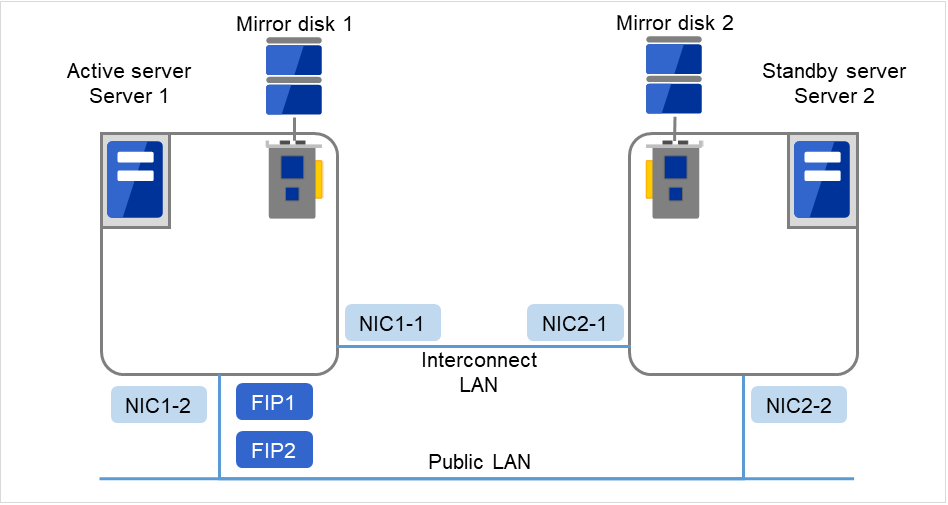
图 6.3 2 节点集群的示例(使用镜像磁盘资源时)¶
FIP1 |
10.0.0.11
(从Cluster WebUI客户端访问)
|
FIP2 |
10.0.0.12
(从业务客户端访问)
|
NIC1-1 |
192.168.0.1 |
NIC1-2 |
10.0.0.1 |
NIC2-1 |
192.168.0.2 |
NIC2-2 |
10.0.0.2 |
RS-232C 设备 |
/dev/ttyS0 |
镜像磁盘资源设置
数据分区
/dev/sdb2
集群分区
/dev/sdb1
Mount点
/mnt/sdb2
文件系统
ext3
磁盘监视设置
设备名
/dev/sdb1
监视对象Raw设备名
(空白栏)
监视方法
read(O_DIRECT)
6.3.1.3. 远程配置 使用镜像磁盘资源时¶
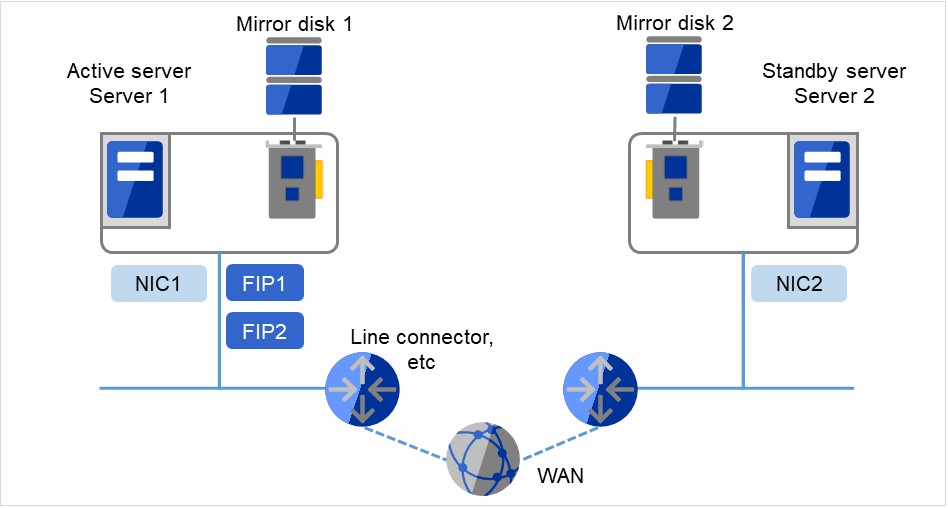
图 6.4 2 节点集群的示例(远程配置使用镜像磁盘资源时)¶
FIP1 |
10.0.0.11
(从Cluster WebUI客户端访问)
|
FIP2 |
10.0.0.12
(从业务客户端访问)
|
NIC1 |
10.0.0.1 |
NIC2 |
10.0.0.2 |
镜像磁盘资源设置
数据分区
/dev/sdb2
集群分区
/dev/sdb1
Mount点
/mnt/sdb2
文件系统
ext3
磁盘监视设置
设备名
/dev/sdb1
监视对象Raw设备名
(空白栏)
监视方法
read(O_DIRECT)
※ 此配置是WAN是第2层类型(基地之间可以使用相同的网络地址)时的示例。
6.3.1.4. 使用卷管理资源时¶
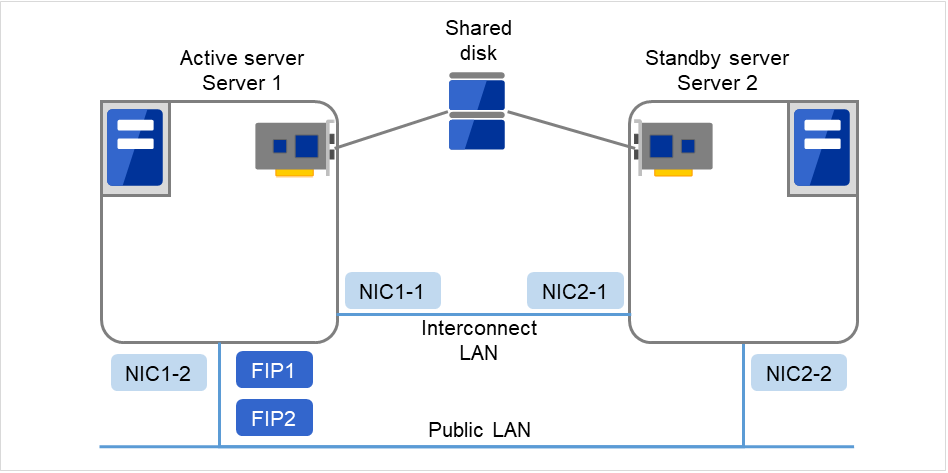
图 6.5 2 节点集群的示例(使用卷管理资源时)¶
FIP1: 从Cluster WebUI客户端访问
FIP2: 从业务客户端访问
下表是构建上述集群系统时的集群配置信息示例。后文将按照这些条件分步说明创建集群配置信息的步骤。实际设置值时,请使用要构建的集群的配置信息代替文中设置内容。关于值的确定方法,请参阅《参考指南》。
2节点的配置设置示例
设置对象
|
设置参数
|
设置值
(使用磁盘资源时)
|
设置值
(使用镜像磁盘资源时)
|
设置值
(使用远程配置镜像磁盘资源时)
|
设置值
(使用卷管理资源时)
|
|---|---|---|---|---|---|
集群配置 |
集群名 |
cluster |
cluster |
cluster |
cluster |
服务器数 |
2 |
2 |
2 |
2 |
|
失效切换组数 |
2 |
2 |
2 |
2 |
|
监视资源数 |
4 |
6 |
6 |
5 |
|
心跳资源 |
内核模式 LAN
心跳数
|
2
|
2
|
1
|
2
|
磁盘心跳数 |
1 |
0 |
0 |
1 |
|
NP 资源 |
PingNP |
0 |
0 |
1 |
0 |
第 1 台服务器的信息(主服务器) |
服务器名 1 |
server1 |
server1 |
server1 |
server1 |
私网的 IP 地址
(专用)
|
192.168.0.1 (NIC1-1) |
192.168.0.1 (NIC1-1) |
10.0.0.1 (NIC1-2) |
192.168.0.1 (NIC1-1) |
|
私网的 IP 地址
(备份)
|
10.0.0.1 (NIC1-2) |
10.0.0.1 (NIC1-2) |
10.0.0.1 (NIC1-2) |
||
公网的 IP 地址 |
10.0.0.1 (NIC1-2) |
10.0.0.1 (NIC1-2) |
10.0.0.1 (NIC1-2) |
10.0.0.1 (NIC1-2) |
|
磁盘心跳设备 |
/dev/sdb1 |
- |
- |
/dev/sdb1 |
|
镜像磁盘连接 |
- |
192.168.0.1 (NIC1-1) |
10.0.0.1 (NIC1-2) |
- |
|
第 2 台服务器的信息 |
服务器名 1 |
server2 |
server2 |
server2 |
server2 |
私网的 IP 地址
(专用)
|
192.168.0.2 (NIC2-1) |
192.168.0.2 (NIC2-1) |
10.0.0.2 (NIC2-2) |
192.168.0.2 (NIC2-1) |
|
私网的 IP 地址
(备份)
|
10.0.0.2 (NIC2-2) |
10.0.0.2 (NIC2-2) |
10.0.0.2 (NIC2-2) |
||
公网的 IP 地址 |
10.0.0.2 (NIC2-2) |
10.0.0.2 (NIC2-2) |
10.0.0.2 (NIC2-2) |
10.0.0.2 (NIC2-2) |
|
磁盘心跳设备 |
/dev/sdb1 |
/dev/sdb1 |
|||
镜像磁盘连接 |
192.168.0.2 (NIC2-1) |
10.0.0.2 (NIC2-2) |
|||
用于管理的组(CIuster WebUI用) |
类型 |
失效切换 |
失效切换 |
失效切换 |
失效切换 |
组名
|
Management
Group
|
Management
Group
|
Management
Group
|
Management
Group
|
|
启动服务器 |
所有服务器 |
所有服务器 |
所有服务器 |
所有服务器 |
|
组资源数 |
1 |
1 |
1 |
1 |
|
用于管理的组的组资源 2 |
类型 |
浮动IP资源 |
浮动IP资源 |
浮动IP资源 |
浮动IP资源 |
组资源名 |
ManagementIP |
ManagementIP |
ManagementIP |
ManagementIP |
|
IP 地址 |
10.0.0.11 (FIP1) |
10.0.0.11 (FIP1) |
10.0.0.11 (FIP1) |
10.0.0.11 (FIP1) |
|
用于业务的组 |
类型 |
失效切换 |
失效切换 |
失效切换 |
失效切换 |
组名 |
failover1 |
failover1 |
failover1 |
failover1 |
|
启动服务器 |
所有服务器 |
所有服务器 |
所有服务器 |
所有服务器 |
|
组资源数 |
3 |
3 |
3 |
4 |
|
第 1 个组的资源 |
类型 |
浮动IP资源 |
浮动IP资源 |
浮动IP资源 |
浮动IP资源 |
组资源名 |
fip1 |
fip1 |
fip1 |
fip1 |
|
IP 地址 |
10.0.0.12 (FIP2) |
10.0.0.12 (FIP2) |
10.0.0.12 (FIP2) |
10.0.0.12 (FIP2) |
|
第 2 个组的资源 |
类型 |
磁盘资源 |
镜像磁盘资源 |
镜像磁盘资源 |
磁盘资源 |
组资源名 |
disk1 |
md1 |
md1 |
disk1 |
|
磁盘类型 |
disk |
lvm |
|||
文件系统 |
ext3 |
ext3 |
|||
设备名 |
/dev/sdb2 |
/dev/dg1/lv1 |
|||
Mount 点 |
/mnt/sdb2 |
/mnt/disk1 |
|||
镜像分区设备名 |
/dev/NMP1 |
/dev/NMP1 |
|||
Mount 点 |
/mnt/sdb2 |
/mnt/sdb2 |
|||
数据分区设备名 |
/dev/sdb2 |
/dev/sdb2 |
|||
集群分区设备名 |
/dev/sdb1 |
/dev/sdb1 |
|||
文件系统 |
ext3 |
ext3 |
|||
第 3 个组的资源 |
类型 |
EXEC资源 |
EXEC资源 |
EXEC资源 |
EXEC资源 |
组资源名 |
exec1 |
exec1 |
exec1 |
exec1 |
|
脚本 |
标准脚本 |
标准脚本 |
标准脚本 |
标准脚本 |
|
第 4 个组的资源(仅限使用卷管理时) |
类型 |
卷管理资源 |
|||
组资源名 |
volmgr1 |
||||
卷管理 |
lvm |
||||
目标名 |
vg1 |
||||
第 1 个监视资源(默认创建) |
类型 |
用户空间监视 |
用户空间监视 |
用户空间监视 |
用户空间监视 |
监视资源名 |
userw |
userw |
userw |
userw |
|
第 2 个监视
资源
|
类型 |
磁盘监视 |
磁盘监视 |
磁盘监视 |
磁盘监视 |
监视资源名 |
diskw1 |
diskw1 |
raww1 |
diskw1 |
|
设备名 |
/dev/sdb1 |
/dev/sdb1 |
/dev/sdb1 |
/dev/vg1/lv1 |
|
监视对象 Raw
设备名
|
|||||
监视方法
|
read
(O_DIRECT)
|
read
(O_DIRECT)
|
read
(O_DIRECT)
|
read
(O_DIRECT)
|
|
监视时间 |
常时 |
常时 |
常时 |
启动时 |
|
监视对象 |
volmgr1 |
||||
查出异常时
|
集群服务
停止,OS 关机
|
集群服务
停止,OS 关机
|
集群服务
停止,OS 关机
|
集群服务
停止,OS 关机
|
|
第 3 个监视
资源
(创建ManagementIP资源后自动创建)
|
类型 |
浮动IP监视 |
浮动IP监视 |
浮动IP监视 |
浮动IP监视 |
监视资源名 |
fipw1 |
fipw1 |
fipw1 |
fipw1 |
|
监视对象 |
ManagementIP |
ManagementIP |
ManagementIP |
ManagementIP |
|
查出异常时 |
"ManagementGroup"组的失效切换 3 |
"ManagementGroup"组的失效切换 3 |
"ManagementGroup"组的失效切换 3 |
"ManagementGroup"组的失效切换 3 |
|
第 4 个监视
资源
(创建fip1资源后自动创建)
|
类型 |
浮动IP监视 |
浮动IP监视 |
浮动IP监视 |
浮动IP监视 |
监视资源名 |
fipw2 |
fipw2 |
fipw2 |
fipw2 |
|
监视对象 |
fip1 |
fip1 |
fip1 |
fip1 |
|
查出异常时 |
"failover1"组的失效切换 3 |
"failover1"组的失效切换 3 |
"failover1"组的失效切换 3 |
"failover1"组的失效切换 3 |
|
第 5 个监视
资源
|
类型 |
IP监视 |
IP监视 |
IP监视 |
IP监视 |
监视资源名 |
ipw1 |
ipw1 |
ipw1 |
ipw1 |
|
监视IP地址
|
10.0.0.254
(网关)
|
10.0.0.254
(网关)
|
10.0.0.254
(网关)
|
10.0.0.254
(网关)
|
|
查出异常时 |
全组的失效切换 3 |
全组的失效切换 3 |
全组的失效切换 3 |
全组的失效切换 3 |
|
第 6 个监视资源(创建镜像磁盘资源后自动创建) |
类型 |
镜像磁盘连接监视 |
镜像磁盘连接监视 |
||
监视资源名 |
mdnw1 |
mdnw1 |
|||
监视镜像磁盘资源 |
md1 |
md1 |
|||
查出异常时 |
不执行任何
操作
|
不执行任何
操作
|
|||
第 7 个监视资源(创建镜像磁盘资源后自动创建) |
类型 |
镜像磁盘监视 |
镜像磁盘监视 |
||
监视资源名 |
mdw1 |
mdw1 |
|||
监视镜像磁盘资源 |
md1 |
md1 |
|||
查出异常时
|
不执行任何
操作
|
不执行任何
操作
|
|||
第 8 个组资源(仅限使用卷管理时,创建卷管理资源后自动创建) |
类型 |
卷管理监视 |
|||
监视资源名 |
volmgrw1 |
||||
卷管理 |
lvm |
||||
目标名 |
vg1 |
||||
监视时机 |
启动时 |
||||
监视对象 |
volmgr1 |
||||
第 1 个PingNP
资源
|
资源名 |
xxxx |
|||
监视对象1 |
xxxx |
||||
监视对象2 |
xxxx |
6.4. 创建2节点集群配置信息的步骤¶
要创建集群配置信息,基本上需要按照创建集群,创建组,创建监视资源3步来执行操作。以下具体说明各操作步骤。
注解
集群配置信息的操作可反复多次执行。另外,大部分设置完成的内容之后可通过改名功能或属性显示功能进行更改。
-
生成集群,添加服务器。
-
创建执行失效切换时的单位,即失效切换组。
"6.4.2.2. 添加组资源(浮动IP资源)": 添加组的构成资源。
"6.4.2.3. 添加组资源(卷管理资源)": 添加组的构成资源。
"6.4.2.4. 添加组资源(磁盘资源)": 使用磁盘资源时添加组的构成资源。
"6.4.2.5. 添加组资源(镜像磁盘资源)": 使用镜像磁盘资源时添加组的构成资源。
"6.4.2.6. 添加组资源(EXEC资源)": 添加组的构成资源。
-
在集群内添加用于监视指定的监视对象的监视资源。
"6.4.3.1. 添加监视资源 (磁盘监视)": 添加使用的监视资源。
"6.4.3.2. 添加监视资源 (IP监视)": 添加使用的监视资源。
-
使集群动作有效或者无效。
6.4.1. 创建集群¶
首先创建集群。在创建的集群内添加构成集群的服务器,设置优先级和心跳的优先级。
6.4.1.1. 添加集群¶
在[集群生成向导]的[集群]画面点击[语言]区域,选择使用Cluster WebUI的机器的OS所使用的语言。
注解
1个集群内可使用的语言只有1个。如果在集群内使用多种语言的OS,为了防止出现乱码,请指定为"英语"。
在[集群名]框内输入集群名(cluster)。
- 将用于Cluster WebUI 连接的浮动IP地址(10.0.0.11)输入[管理IP地址]框内。点击[下一步]。显示服务器的[基本设定]。Cluster WebUI启动时通过URL指定的IP地址的服务器(server1)已登录在列表中。

6.4.1.2. 添加服务器¶
添加构成集群的第2台服务器。
在[服务器定义列表]中点击[添加]。
打开[添加服务器]对话框。输入第2台服务器的服务器名,FQDN名或IP地址,点击[确定]。第2台服务器(server2)将添加入[服务器定义列表]。
点击[下一步]。
6.4.1.3. 设置网络配置¶
设置构筑集群的服务器间的网络配置。

请通过[添加][删除]添加或删除通信路径,并点击各服务器列表的单元格选择或输入IP地址。如通信路径有部分服务器未连接,请保持未连接的服务器的单元格为空白。
- 用于接收或发送心跳信息的通信路径(私网)请双击[种类]列表的单元格并选择[内核模式]。不用于心跳,而用于镜像磁盘资源或共享型磁盘资源的数据镜像通信时,请选择[镜像通信专用]。必须将一个或一个以上的通信路径设置为私网。尽量将全部通信路径设置为私网。此外,如设有多个私网,[优先级]列表中编号较小的通信路径将优先用于集群服务器间的内部通信。如需更改优先级,请通过箭头更改通信路径的排列顺序。
使用DISK心跳时,点击[种类]列的单元格,选择[DISK]。点击[服务器名]列的单元格,选择或输入磁盘设备。对于不使用DISK心跳的服务器,请将[服务器名]列的单元格设为空白。
使用Witness心跳时,点击 [种类]列表的单元格并选择 [Witness]。点击 [属性]按钮,在[目标主机] 中输入Witness 服务器的服务器地址,在 [服务端口]中输入端口号。不使用Witness 心跳的服务器时,请点击该服务器单元,选择[不使用]。
用于镜像磁盘资源的数据镜像通信的通信路径(镜像磁盘连接)请点击[MDC]列表的单元格并选择分配给该通信路径的镜像磁盘连接名(mdc1~mdc16)。不用于数据镜像通信的通信路径请选择[不使用]。
点击[下一步]。
6.4.1.4. 设置网络分区解决处理¶
设置网络分区解决资源。

- 如进行PING方式的NP解决,点击[添加]在[NP解决一览]中添加行,点击[种类]列的单元格,选择[Ping],点击[Ping目标]列的单元格,然后点击各服务器的单元格,输入ping发送的目标机器(网关等)的IP地址。输入以逗号隔开的多个IP地址后,如这些地址全部没有ping响应,则可判断为孤立于网络的状态。若只有部分服务器使用PING方法,则请将不使用的服务器的单元格设为[不使用]。需要更改ping相关的参数的默认值时,选择[属性],在[Ping NP的属性]对话框中进行设置。在本章的设置示例中,添加一行PING方式行,[Ping目标]设为192.168.0.254。
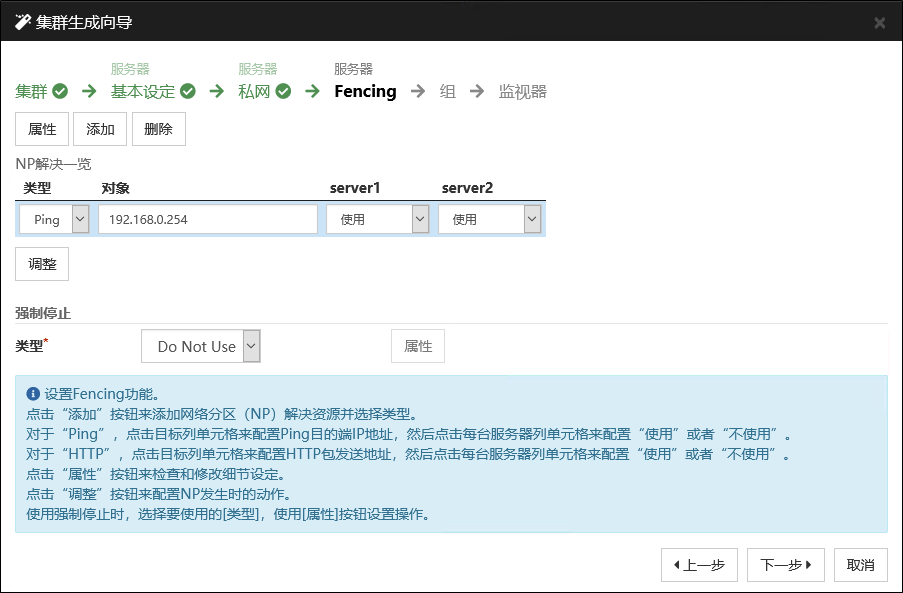
- 进行HTTP 方式的NP 解决时,点击 [添加]后在[NP 解决一览]里添加一行,点击 [种类]列的单元格,选择[HTTP/HTTPS]。 点击[属性] 按钮,在 [对象主机] 中输入Web 服务器的服务器地址,在 [服务端口]中输入端口号。只有一部分的服务器使用HTTP 方式时,不使用的服务器的单元格请选择[不使用]。在本章的设置示例中,不使用HTTP方式。
- 选择[调整],设置检查出网络分区时的动作。选择[停止集群服务和关闭OS]或[停止集群服务],点击[确定]。在本章的设置示例中选择[停止集群服务]。
点击[下一步]。
6.4.2. 创建失效切换组¶
在集群中添加运行业务应用程序的失效切换组(以下有时简称"组")。
6.4.2.1. 添加失效切换组¶
设置发生故障时作为进行失效切换单位的组。
在[组列表]中点击[添加]。
- 打开[组定义列表]对话框。在[名称]框内输入组名 (failover1),点击[下一步]。
设置可以启动失效切换组的服务器。在本章的设置示例中,使用共享磁盘及镜像磁盘时,选中[所有服务器都可以进行失效切换]的复选框。
- 设置失效切换组的各属性值。在本章的设置示例中,由于全部使用了默认值,因此直接点击[下一步]。显示[组资源]。
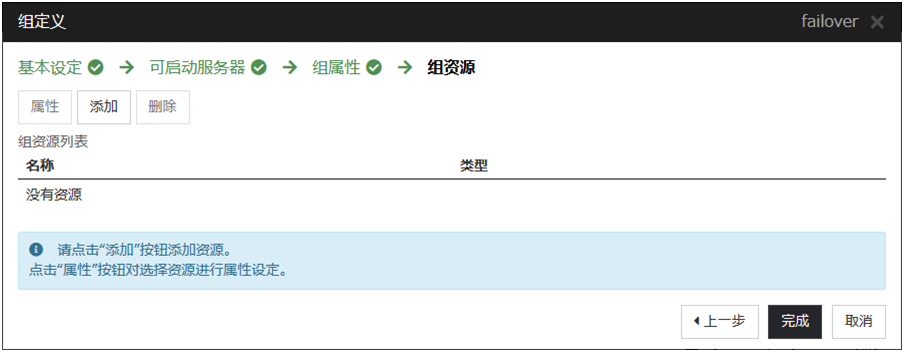
6.4.2.2. 添加组资源(浮动IP资源)¶
在步骤 "6.4.2.1. 添加失效切换组" 建的失效切换组添加组的构成要素,即组资源。
显示[组资源列表],点击[添加]。
打开[组的资源定义| failover1]对话框。在[类型]框中选择组资源的类型 (浮动IP资源),在[名称]框内输入组资源名 (fip1)。点击[下一步]。
显示设置依存关系的画面。无需指定任何内容,点击[下一步]按钮。
显示[检测到组资源的启动异常时的流程],[检测到组资源的停止异常时的流程]。点击[下一步]。
在[IP地址]对话框中输入IP地址(10.0.0.12),点击[完成]。
6.4.2.3. 添加组资源(卷管理资源)¶
如果集群环境使用卷管理器,作为组资源需要添加卷管理器。
在[组资源列表]中点击[添加]。
打开[组的资源定义| failover1]界面。在[类型]框中选择组资源的类型 (卷管理资源) ,在[名称]框内输入组资源名 (volmgr1) 。点击[下一步]。
显示设置依存关系的画面。不需要指定任何内容,直接点击[下一步]。
- 显示[检测到组资源的启动异常时的流程],[检测到组资源的停止异常时的流程]。点击[下一步]。
选择要使用的卷管理器名(lvm),在对话框中输入目标名(vg1)。点击[完成]。
6.4.2.4. 添加组资源(磁盘资源)¶
如果集群环境使用共享磁盘,作为组资源需要添加共享磁盘。
在[组资源列表]中点击[添加]。
显示[组的资源定义| failover1]画面。在[类型]框中选择组资源的类型 (磁盘资源),在[名称]框内输入组资源名 (disk1)。点击[下一步]。
显示设置依存关系的画面。不需要指定任何内容,直接点击[下一步]。
- 显示[检测到组资源的启动异常时的流程],[检测到组资源的停止异常时的流程]。点击[下一步]。
在[磁盘类型]框中选择磁盘类型(disk),在[文件系统]框中选择文件系统(ext3),分别在相应的框中输入磁盘名(/dev/sdb2),挂载点(/mnt/sdb2)。点击[完成]。
6.4.2.5. 添加组资源(镜像磁盘资源)¶
如果集群环境是镜像磁盘型,作为组资源需要添加镜像磁盘。
在[组资源列表]中点击[添加]。
显示[组的资源定义| failover1]画面。在[类型]框中选择组资源的类型(镜像磁盘资源),在[名称]框内输入组资源名 (md1)。点击[下一步]。
显示设置依存关系的画面。不需要指定任何内容,直接点击[下一步]。
- 显示[检测到组资源的启动异常时的流程],[检测到组资源的停止异常时的流程]。点击[下一步]。
在[镜像分区设备名]框中选择镜像分区名(/dev/NMP1)。分别在相应的框中输入挂载点(/mnt/sdb2),数据分区设备名(/dev/sdb2),集群分区设备名(/dev/sdb1)。在[文件系统]框中选择文件系统(ext3)。点击[完成]。
注解
[类型]框中不显示(镜像磁盘资源)时,在确认EXPRESSCLUSTER X Replicator License的已注册的情况下,请点击[获取License信息]。
6.4.2.6. 添加组资源(EXEC资源)¶
添加EXEC资源,用于通过脚本启动或者退出应用程序。
在[组资源列表]中点击[添加]。
显示[组的资源定义| failover1]画面。在[类型]框中选择组资源的类型(EXEC资源) ,在[名称]框内输入组资源名 (exec1)。点击[下一步]。
显示设置依存关系的画面。不需要指定任何内容,直接点击[下一步]。
- 显示[检测到组资源的启动异常时的流程],[检测到组资源的停止异常时的流程]。点击[下一步]。
- 选中[该产品创建的脚本]。用户编辑该脚本,记述业务应用程序的启动以及停止步骤。若已经确定了EXPRESSCLUSTER使用的应用程序,则在此处编辑脚本。点击[完成]。如果集群环境使用共享磁盘,failover1的[组资源定义列表]视图如下。
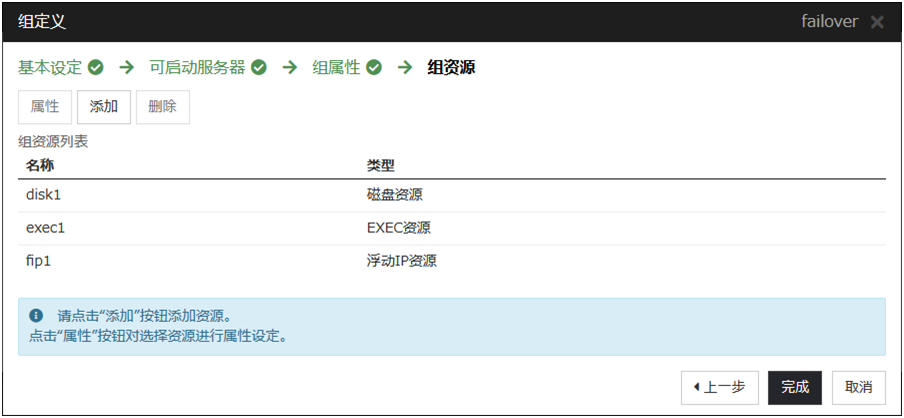 如果集群环境是镜像磁盘型,则failover1的[组资源定义列表]视图如下。
如果集群环境是镜像磁盘型,则failover1的[组资源定义列表]视图如下。
点击[完成]。
6.4.3. 创建监视资源¶
在集群中添加监视资源,用于监视指定的对象。
6.4.3.1. 添加监视资源 (磁盘监视)¶
添加用于监视磁盘的监视资源。该例中添加磁盘监视。
在[组定义]中点击[下一步]。
显示[监视资源列表]。点击[添加]。
- 打开[监视资源定义]对话框。集群环境使用共享磁盘的情况下,定义集群名时,默认创建第1个监视资源。使用镜像磁盘的情况下,定义集群名时,默认创建第1个监视资源。添加镜像磁盘资源时,默认创建第6个和第7个监视资源。在[类型]框中选择监视资源的类型 (磁盘监视),在[名称]框内输入监视资源名 (diskw1)。点击[下一步]。
输入监视设置。使用卷管理器时,输入监视时间(启动时),监视对象(volmgr1)。其余场合,保持默认设置,点击[下一步]。
- 卷管理器时,输入监视方法(READ(O_DIRECT)),监视对象RAW设备名(/dev/vg1/lv1)。其余场合,输入监视方法(READ(O_DIRECT)),监视目标(/dev/sdb1)。点击[下一步]。
设置复归对象。点击[浏览]。
在显示的树形图中选择[LocalServer],点击[OK]。在[复归对象]中设置[LocalServer]。
在[最终动作]框内选择[停止集群服务并关闭OS],点击[完成]。
6.4.3.2. 添加监视资源 (IP监视)¶
添加用于监视网络的监视资源。
显示[监视资源列表]。点击[添加]。
打开[监视资源定义]画面。在[类型]框中选择监视资源的类型(IP监视),在[名称]框内输入监视资源名(ipw1) 。点击[下一步]。
输入监视设置。此处不做更改,保留默认值,点击[下一步]。
- 点击[添加]。在[IP地址]框内输入监视IP地址(10.0.0.254),点击[确定]。
注解
IP监视资源的监视对象需指定在公网上以常时运行为前提的机器(如:网关)的IP地址。
输入的IP地址设置在 [IP地址列表]中。点击[下一步]。
设置复归对象。点击[参照]。
- 在显示的树形视图中选择[All Groups],点击[确定]。复归对象设置为[All Groups]。点击[完成]。[监视资源列表]视图如下。镜像磁盘资源使用时,添加并显示mdnw1,mdw1。卷管理资源使用时,添加并显示volmgrw1。
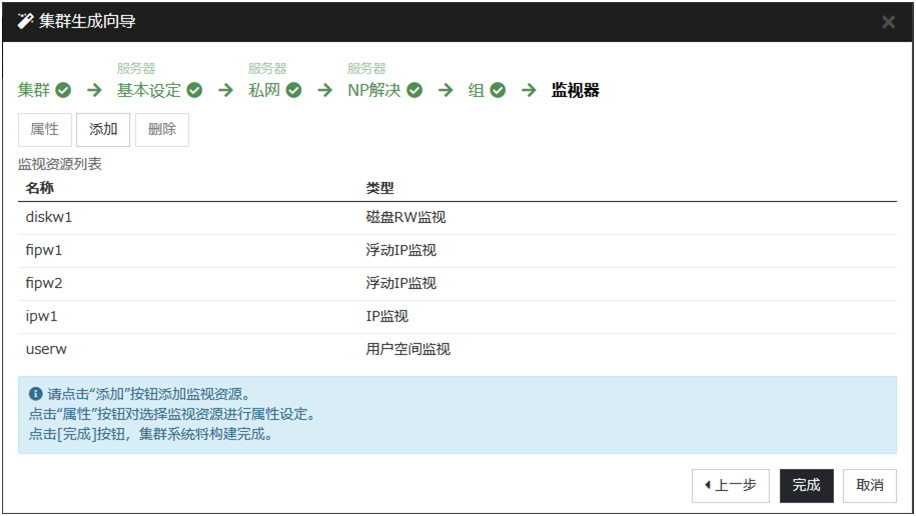
6.5. 确认3节点集群环境的设置值¶
6.5.1. 集群环境示例¶
本章以下图所示3节点镜像的集群环境配置为例进行说明。
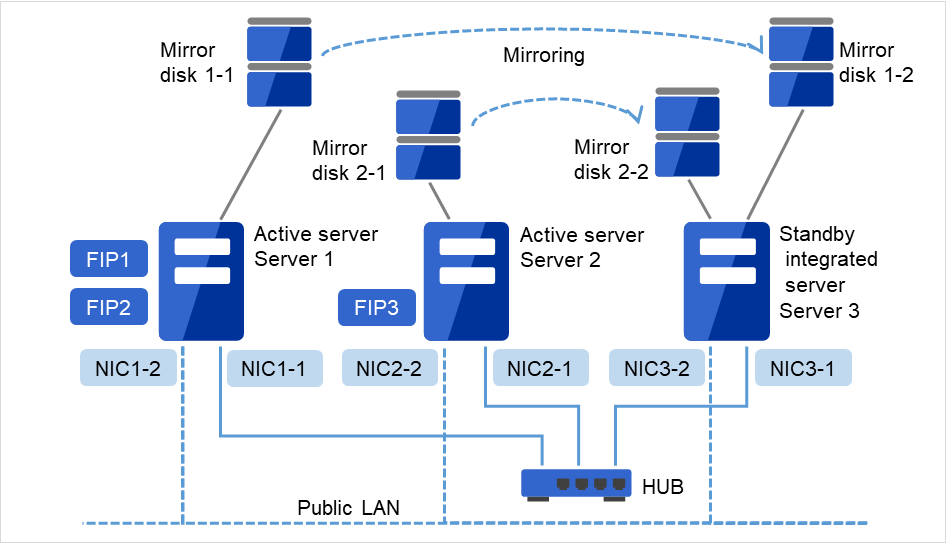
图 6.6 3节点集群的示例(镜像磁盘)¶
FIP1: 从Cluster WebUI客户端访问
FIP2: 从业务客户端访问
下表是构建上述集群系统时的集群配置信息示例。后文将按照这些条件分步说明创建集群配置信息的步骤。实际设置值时,请使用要构建的集群的配置信息代替文中设置内容。关于值的确定方法,请参阅《参考指南》。
3节点的配置设置示例
设置对象 |
设置参数 |
设置值 |
|---|---|---|
集群配置 |
集群名 |
cluster |
服务器数 |
3 |
|
失效切换组数 |
3 |
|
监视资源数 |
10 |
|
心跳资源 |
内核模式LAN心跳数 |
2 |
第1台服务器的信息
(主服务器)
|
服务器名 4 |
server1 |
私网的IP地址
(专用)
|
192.168.0.1 (NIC1-1)
|
|
私网的IP地址
(备份)
|
10.0.0.1 (NIC1-2)
|
|
公网的IP地址 |
10.0.0.1 (NIC1-2) |
|
镜像磁盘连接器1 |
192.168.0.1 (NIC1-1) |
|
第2台服务器的信息 |
服务器名 4 |
server2 |
私网的IP地址
(专用)
|
192.168.0.2 (NIC2-1)
|
|
私网的IP地址
(备份)
|
10.0.0.2 (NIC2-2)
|
|
公网的IP地址 |
10.0.0.2 (NIC2-2) |
|
镜像磁盘连接器1 |
192.168.0.2 (NIC2-1) |
|
第3台服务器的信息
(待机系集约服务器)
|
服务器名 4 |
server3 |
私网的IP地址
(专用)
|
192.168.0.3 (NIC3-1)
|
|
私网的IP地址
(备份)
|
10.0.0.3 (NIC3-2)
|
|
公网的IP地址 |
10.0.0.3 (NIC3-2) |
|
镜像磁盘连接器1 |
192.168.0.3 (NIC3-1) |
|
用于管理的组
(Cluster WebUI用)
|
类型 |
失效切换 |
组名 |
ManagementGroup |
|
启动服务器 |
所有服务器 |
|
组资源数 |
1 |
|
用于管理的组的资源 5 |
类型 |
浮动IP资源 |
组资源名 |
ManagementIP |
|
IP地址 |
10.0.0.11 (FIP1) |
|
用于业务的组1 |
类型 |
失效切换 |
组名 |
failover1 |
|
启动服务器 |
server1 -> server3 |
|
组资源数 |
3 |
|
第1个组的资源 |
类型 |
浮动IP资源 |
组资源名 |
fip1 |
|
IP地址 |
10.0.0.12 (FIP2) |
|
第2个组的资源
(Mirror disk 1-1
Mirror disk 1-2)
|
类型 |
镜像磁盘资源 |
组资源名 |
md1 |
|
镜像分区设备名 |
/dev/NMP1 |
|
Mount点 |
/mnt/md1 |
|
数据分区设备名 |
/dev/sdb2 |
|
集群分区设备名 |
/dev/sdb1 |
|
文件系统 |
ext3 |
|
镜像磁盘连接 |
mdc1 |
|
第3个组的资源
(Mirror disk 2-1
Mirror disk 2-2)
|
类型 |
EXEC资源 |
组资源名 |
exec1 |
|
脚本 |
标准脚本 |
|
用于业务的组2 |
类型 |
失效切换 |
组名 |
failover2 |
|
启动服务器 |
server2 -> server3 |
|
组资源数 |
3 |
|
第1个组的资源 |
类型 |
浮动IP资源 |
组资源名 |
fip2 |
|
IP 地址 |
10.0.0.13 (FIP3) |
|
第2个组的资源 |
类型 |
镜像磁盘资源 |
组资源名 |
md2 |
|
镜像分区设备名 |
/dev/NMP2 |
|
Mount点 |
/mnt/md2 |
|
数据分区设备名 |
/dev/sdb2 |
|
数据分区设备名
(server3 服务器进行其他设置)
|
/dev/sdc2
|
|
集群分区设备名 |
/dev/sdb1 |
|
集群分区设备名
(server3服务器进行其他设置)
|
/dev/sdc1
|
|
文件系统 |
ext3 |
|
镜像磁盘连接 |
mdc2 |
|
第3个组的资源 |
类型 |
EXEC资源 |
组资源名 |
exec2 |
|
脚本 |
标准脚本 |
|
第1个监视资源
(默认创建)
|
类型 |
用户空间监视 |
监视资源名 |
userw |
|
第2个监视资源
(Mirror disk 1-1
Mirror disk 1-2
Mirror disk 2-1)
|
类型 |
磁盘监视 |
监视资源名 |
diskw1 |
|
设备名 |
/dev/sdb1 |
|
监视对象Raw设备名 |
- |
|
查出异常时 |
集群服务停止, OS关机 |
|
监视方法 |
read(O_DIRECT) |
|
第3个监视资源
(Mirror disk 2-2)
|
类型 |
磁盘监视 |
监视资源名 |
diskw2 |
|
设备名 |
/dev/sdc1 |
|
监视对象Raw设备名 |
- |
|
查出异常时 |
集群服务停止, OS关机 |
|
监视方法 |
read(O_DIRECT) |
|
启动服务器指定 |
server3 |
|
第4个监视资源
(创建ManagementIP资源后自动创建)
|
类型 |
浮动IP监视 |
监视资源名 |
fipw1 |
|
监视对象 |
ManagementIP |
|
查出异常时 |
"ManagementGroup" 组的失效切换 6 |
|
第5个监视资源
(创建fip1资源后自动创建)
|
类型 |
浮动IP监视 |
监视资源名 |
fipw2 |
|
监视对象 |
fip1 |
|
查出异常时 |
"failover1" 组的失效切换 6 |
|
第6个监视资源
(创建fip1资源后自动创建)
|
类型 |
浮动IP监视 |
监视资源名 |
fipw3 |
|
监视对象 |
fip2 |
|
查出异常时 |
"failover2" 组的失效切换 6 |
|
第7个监视资源 |
类型 |
IP监视 |
监视资源名 |
ipw1 |
|
监视IP地址
|
10.0.0.254
(网关)
|
|
查出异常时 |
全组的失效切换 |
|
第8个监视资源
(创建镜像磁盘资源后自动创建)
|
类型 |
镜像磁盘连接监视 |
监视资源名 |
mdnw1 |
|
监视镜像磁盘资源 |
md1 |
|
查出异常时 |
不执行任何操作 |
|
第9个监视资源
(创建镜像磁盘资源后自动创建)
|
类型 |
镜像磁盘连接监视 |
监视资源名 |
mdnw2 |
|
监视镜像磁盘资源 |
md2 |
|
查出异常时 |
不执行任何操作 |
|
第10个监视资源
(创建镜像磁盘资源后自动创建)
|
类型 |
镜像磁盘监视 |
监视资源名 |
mdw1 |
|
监视镜像磁盘资源 |
md1 |
|
查出异常时 |
不执行任何操作 |
|
第11个监视资源
(创建镜像磁盘资源后自动创建)
|
类型 |
镜像磁盘监视 |
监视资源名 |
mdw2 |
|
监视镜像磁盘资源 |
md2 |
|
查出异常时 |
不执行任何操作 |
6.6. 创建3节点集群配置信息的步骤¶
要创建集群配置信息,基本上需要按照创建集群,创建组,创建监视资源3步来执行操作。以下具体说明各操作步骤。
注解
集群配置信息的操作可反复多次执行。另外,大部分设置完成的内容之后可通过改名功能或属性显示功能进行更改。
-
生成集群,添加服务器。
-
创建执行失效切换时的单位,即失效切换组。
"6.6.2.1. 添加失效切换组(业务用1)": 添加作为失效切换单位的组。
"6.6.2.2. 添加组资源(浮动IP资源)": 添加组的构成资源。
"6.6.2.3. 添加组资源(镜像磁盘资源)": 添加组的构成资源。
"6.6.2.4. 添加组资源(EXEC资源)": 添加组的构成资源。
"6.6.2.5. 添加失效切换组(业务用2)": 添加组的构成资源。
"6.6.2.6. 添加组资源(浮动IP资源)": 添加组的构成资源。
"6.6.2.7. 添加组资源(镜像磁盘资源)": 添加组的构成资源。
"6.6.2.8. 添加组资源(EXEC资源)": 添加组的构成资源。
-
在集群内添加用于监视指定的监视对象的监视资源。
"6.6.3.1. 添加监视资源(磁盘监视)": 添加使用的监视资源。
"6.6.3.2. 添加监视资源(磁盘监视)": 添加使用的监视资源。
"6.6.3.3. 添加监视资源(IP监视)": 添加使用的监视资源。
-
使集群动作有效或者无效。
6.6.1. 创建集群¶
首先创建集群。在创建的集群内添加构成集群的服务器,设置优先级和心跳的优先级。
6.6.1.1. 添加集群¶
点击Cluster WebUI编辑模式中的[集群生成向导],显示[集群生成向导]对话框。在[语言]域中选择使用Cluster WebUI的机器的OS所使用的语言。
注解
1个集群内可使用的语言只有1个。如果在集群内使用多种语言的OS,为了防止出现乱码,请指定为"English"。
在[集群名]框内输入集群名(cluster)。
- 将用于Cluster WebUI连接的浮动IP地址(10.0.0.11)输入[管理IP地址]框内。点击[下一步]。显示[服务器]的[基本设定]。Cluster WebUI启动时通过URL指定的IP地址的服务器(server1)已登录在列表中。
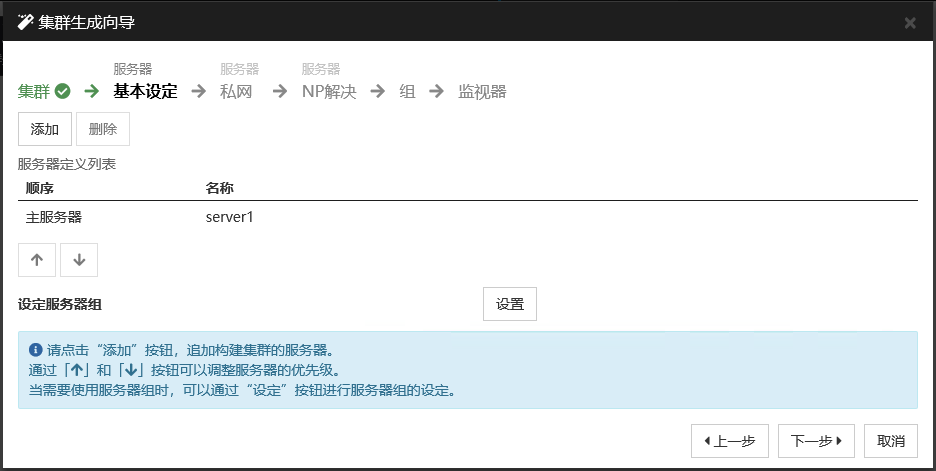
6.6.1.2. 添加服务器¶
添加构成集群的第2台以后的服务器。
在[服务器定义列表]中点击[添加]。
打开[添加服务器]对话框。输入第2台服务器的服务器名,FQDN名或IP地址,点击[确定]。第2台服务器(server2)将添加入[服务器定义列表]。
以相同步骤添加第3台服务器(server3)。
点击[下一步]。
6.6.1.3. 设置网络配置¶
设置构筑集群的服务器间的网络配置。

请通过[添加][删除]添加或删除通信路径,并点击各服务器列表的单元格选择或输入IP地址。如通信路径有部分服务器未连接,请保持未连接的服务器的单元格为空白。
- 用于接收或发送心跳信息的通信路径(私网)请点击[种类]列表的单元格并选择[内核模式]。不用于心跳,而用于镜像磁盘资源或共享型磁盘资源的数据镜像通信时,请选择[镜像通信专用]。不用于心跳的通信路径请选择[不使用]。必须将一个或一个以上的通信路径设置为私网。尽量将全部通信路径设置为私网。此外,如设有多个私网,[优先级]列表中编号较小的通信路径将优先用于集群服务器间的内部通信。如需更改优先级,请点击箭头更改通信路径的排列顺序。
使用DISK心跳时,点击[种类]列的单元格,选择[DISK]。点击[服务器名]列的单元格,选择或输入磁盘设备。
使用Witness心跳时,点击 [种类]列表的单元格并选择 [Witness]。点击 [属性]按钮,在[目标主机] 中输入Witness 服务器的服务器地址,在 [服务端口]中输入端口号。不使用Witness 心跳的服务器时,请点击该服务器单元,选择[不使用]。
用于镜像磁盘资源或共享型镜像磁盘资源的数据镜像通信的通信路径(镜像磁盘连接)请点击[MDC]列表的单元格并选择分配给该通信路径的镜像磁盘连接名(mdc1~mdc16)。不用于数据镜像通信的通信路径请选择[不使用]。
点击[下一步]。
6.6.1.4. 设置网络分区解决处理¶
设置网络分区解决资源。

- 如进行PING方式的NP解决,点击[添加]在[NP解决一览]中添加行,点击[种类]列的单元格,选择[Ping],点击[Ping目标]列的单元格,然后点击各服务器的单元格,输入ping发送的目标机器(网关等)的IP地址。输入以逗号隔开的多个IP地址后,如这些地址全部没有ping响应,则可判断为孤立于网络的状态。若只有部分服务器使用PING方法,则请将不使用的服务器的单元格设为[不使用]。需要更改ping相关的参数的默认值时,选择[属性],在[Ping NP的属性]对话框中进行设置。在本章的设置示例中,添加一行PING方式行,[Ping目标]设为 192.168.0.254。
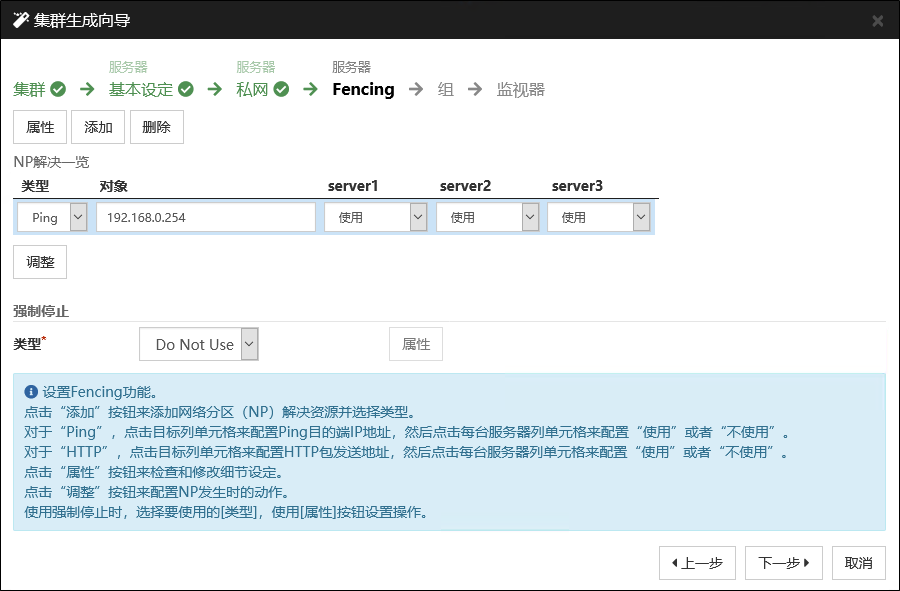
- 进行HTTP 方式的NP 解决时,点击 [添加]后在[NP 解决一览]里添加一行,点击 [种类]列的单元格,选择[HTTP/HTTPS]。 点击[属性] 按钮,在 [目标主机] 中输入Web 服务器的服务器地址,在 [服务端口]中输入端口号。只有一部分的服务器使用HTTP 方式时,不使用的服务器的单元格请选择[不使用]。在本章的设置示例中,不使用HTTP方式。
- 选择[调整],设置检查出网络分区时的动作。选择[停止集群服务和关闭OS]或[停止集群服务],点击[确定]。在本章的设置示例中选择[停止集群服务]。
点击[下一步]。
6.6.2. 创建失效切换组¶
在集群中添加运行业务应用程序的失效切换组(以下有时简称"组")。
6.6.2.1. 添加失效切换组(业务用1)¶
设置发生故障时作为进行失效切换单位的组。
在[组列表]中点击[添加]。
- 打开[组定义]界面。在[名称]框内输入组名 (failover1) ,点击[下一步]。
设置可以启动失效切换组的服务器。在本章的设置示例中,取消[所有服务器都可以进行失效切换],从[可以使用的服务器列表中按[server1],[server3]的顺序添加入[可以启动组的服务器]。
- 设置失效切换组的各属性值。在本章的设置示例中,由于全部使用了默认值,因此直接点击[下一步]。显示[组资源]。
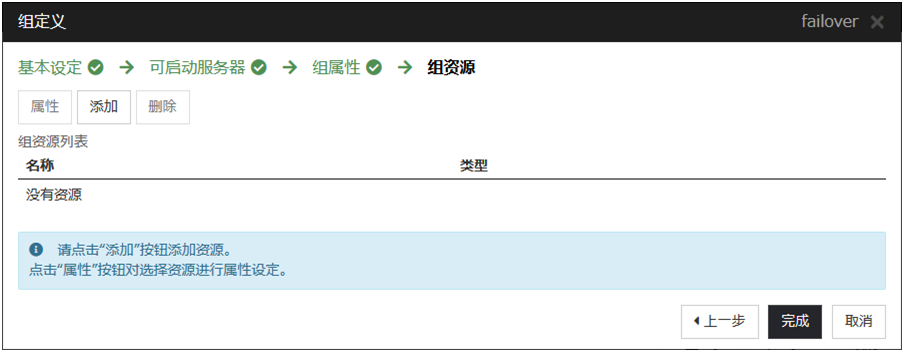
6.6.2.2. 添加组资源(浮动IP资源)¶
在步骤"6.6.2.1. 添加失效切换组(业务用1)" 中创建的失效切换组内添加组的构成要素,即组资源。
在[组资源列表]中点击[添加]。
打开[组的资源定义| failover1]画面。在[类型]框中选择组资源的类型(浮动IP资源) ,在[名称]框内输入组资源名 (fip1) 。点击[下一步]。
显示设置依存关系的画面。无需指定任何内容,点击[下一步]按钮。
显示[检测到组资源的启动异常时的流程],[检测到组资源的停止异常时的流程]。点击[下一步]。
在[IP地址]框中输入IP地址(10.0.0.12),点击[完成]。
6.6.2.3. 添加组资源(镜像磁盘资源)¶
在[组资源列表]中点击[添加]。
打开[组的资源定义| failover1]画面。在[类型]框中选择组资源的类型(镜像磁盘资源),在[名称]框内输入组资源名 (md1)。点击[下一步]。
显示设置依存关系的画面。无需指定任何内容,点击[下一步]按钮。
显示[检测到组资源的启动异常时的流程],[检测到组资源的停止异常时的流程]。点击[下一步]。
在[镜像分区设备名]框内选择镜像分区设备名 (/dev/NMP1)。在对应的输入框内分别输入Mount点 (/mnt/md1),数据分区设备名 (/dev/sdb2),集群分区设备名 (/dev/sdb1)。在[文件系统]框内选择文件系统(ext3)。
点击[镜像磁盘连接 I/F 列表]中的[选择]。选择[顺序]的[2],点击[删除]。确认[镜像磁盘连接列表]中只有顺序]的[1]被选择,点击[确定]。
点击[组的资源定义| failover1]的[完成]。
注解
[类型]框中不显示(镜像磁盘资源)时,在确认已注册EXPRESSCLUSTER X Replicator License的情况下,请点击 [获取License信息]。
6.6.2.4. 添加组资源(EXEC资源)¶
添加EXEC资源,用于通过脚本启动或者退出应用程序。
在[组资源列表]中点击[添加]。
打开[组的资源定义| failover1]画面。在[类型]框中选择组资源的类型(EXEC资源) ,在[名称]框内输入组资源名 (exec1)。点击[下一步]。
显示设置依存关系的画面。无需指定任何内容,点击[下一步]按钮。
显示[检测到组资源的启动异常时的流程],[检测到组资源的停止异常时的流程]。点击[下一步]。
- 选中[用Cluster WebUI创建的脚本]。用户编辑该脚本,描述业务应用程序的启动以及停止步骤。如果已经确定EXPRESSCLUSTER中使用的应用程序,在此编辑脚本。点击[完成]。failover1的[组资源列表]视图如下。

点击[完成]。
6.6.2.5. 添加失效切换组(业务用2)¶
下面对发生故障时进行失效切换的单位,组进行设置。
在[组列表]中点击[添加]。
打开[定义组]画面。在[名称]对话框中输入组名(failover2),点击[下一步]。
设置可启动失效切换组的服务器。在本章的设置示例中,取消[所有服务器都可以进行失效切换]复选框,从[可以使用的服务器]列表中选择[server2],点击[添加]。则[server2]添加到[可以启动组的服务器]。同样添加[sever3],点击[下一步]。
- 设置失效切换组的各属性值。本章的设置示例中都使用默认值,因此直接点击[下一步]。显示[组资源]。
6.6.2.6. 添加组资源(浮动IP资源)¶
在步骤 "6.6.2.6. 添加组资源(浮动IP资源)" 中创建的失效切换组添加组的构成要素,即组资源。
[组资源列表],点击[添加]。
打开[组的资源定义| failover2]画面。在[类型]框中选择组资源的类型 (浮动IP资源),在[名称]框内输入组资源名 (fIP2)。点击[下一步]。
显示设置依存关系的画面。不需要指定任何内容,直接点击[下一步]。
显示[检测到组资源的启动异常时的流程],[检测到组资源的停止异常时的流程]。点击[下一步]。
在[IP地址]框中输入IP地址(10.0.0.13),点击[完成]。
6.6.2.7. 添加组资源(镜像磁盘资源)¶
在[组资源列表]中点击[添加]。
打开[组的资源定义| failover2]画面。在[类型]框中选择组资源的类型(镜像磁盘资源),在[名称]框内输入组资源名 (md2)。点击[下一步]。
显示设置依存关系的画面。不需要指定任何内容,直接点击[下一步]。
显示[检测到组资源的启动异常时的流程],[检测到组资源的停止异常时的流程]。点击[下一步]。
在[镜像分区设备名]框中选择镜像分区设备名(/dev/NMP2)。分别在相应的框中输入挂载点(/mnt/md2),数据分区设备名 (/dev/sdb2),集群分区设备名(/dev/sdb1)。在[文件系统]框中选择文件系统(ext3)。
点击[镜像磁盘连接]的[选择]。选择[顺序]的[1],点击[删除]。确认[镜像磁盘连接列表]中只有[顺序] [2]被选择,点击[OK]。
选择[组的资源定义| failover2]]对话框的[server3]标签页,选中[个别设置]复选框。分别重新输入数据分区设备名(/dev/sdc2),集群分区设备名(/dev/sdc1)。
点击[完成]。
注解
[类型]框中不显示(镜像磁盘资源)时,在确认已注册EXPRESSCLUSTER X Replicator License的情况下,请点击 [获取License信息]。
6.6.2.8. 添加组资源(EXEC资源)¶
添加EXEC资源,用于通过脚本启动或者退出应用程序。
在[组资源列表]中点击[添加]。
显示[组的资源定义| failover2]画面。在[类型]框中选择组资源的类型(EXEC资源) ,在[名称]框内输入组资源名 (exec2)。点击[下一步]。
显示设置依存关系的画面。不需要指定任何内容,直接点击[下一步]。
- 选中[该产品创建的脚本]。用户编辑该脚本,描述业务应用程序的启动以及停止步骤。如果已经确定EXPRESSCLUSTER中使用的应用程序,在此编辑脚本。点击[下一步]。
- 显示[检测到组资源的启动异常时的流程],[检测到组资源的停止异常时的流程]。点击[完成]。如果集群环境是镜像磁盘型,则failover2的[组资源列表]视图如下。

点击[完成]。
6.6.3. 添加监视资源¶
在集群中添加监视资源,用于监视指定的对象。
6.6.3.1. 添加监视资源(磁盘监视)¶
添加用于监视磁盘的监视资源。该例中添加磁盘监视。
在[组]中点击[下一步]。
显示[监视资源列表]。点击[添加]。
- 打开[监视资源定义]对话框。定义集群名时,默认创建第1个监视资源。第7至第10个监视资源,在添加镜像磁盘资源时默认创建。在[类型]框中选择监视资源的类型 (磁盘监视),在[名称]框内输入监视资源名 (diskw1)。点击[下一步]。
输入监视设置。此处保持默认设置,点击[下一步]。
输入监视方法(READ(O_DIRECT)),监视目标(/dev/sdb1)。点击[下一步]。
设置复归对象。点击[浏览]。
在显示的树形图中选择[LocalServer],点击[OK]。[复归对象]设为[LocalServer]。
在[最终动作]框内选择[停止集群服务并关闭OS],点击[完成]。
6.6.3.2. 添加监视资源(磁盘监视)¶
添加用于监视磁盘的监视资源。该例中添加磁盘监视。
[监视资源列表]中点击[添加]。
打开[监视资源定义]对话框。在[类型]框中选择监视资源的类型 (磁盘监视),在[名称]框内输入监视资源名 (diskw2)。点击[下一步]。
输入监视设置。点击[Server]。
启动[选择]下拉菜单。选择[能够使用的服务器]的[server3],点击[添加]。确认[server3]被添加到[可以启动组的服务器],点击[确定]。
在[监视资源定义]画面中,点击[下一步]。
输入监视方法(READ(O_DIRECT)),监视目标(/dev/sdc1),点击[下一步]。
设置复归对象。点击[浏览]。
在显示的树形图中选择[LocalServer],点击[OK]。在[复归对象]中设置[LocalServer]。
在[最终动作]框内选择[停止集群服务并关闭OS],点击[完成]。
6.6.3.3. 添加监视资源(IP监视)¶
在[监视资源列表]中点击[添加]。
打开[监视资源定义]对话框。在[类型]框中选择监视资源的类型(IP监视) ,在[名称]框内输入监视资源名(ipw1) 。点击[下一步]。
输入监视设置。此处保持默认值,点击[下一步]。
- 点击[添加]。在[IP 地址]框内输入监视IP 地址(10.0.0.254),点击[确定]。
注解
ip 监视资源的监视对象需指定在公网上以常时运行为前提的机器(如:网关)的IP地址。
输入的IP 地址设置在[IP 地址列表]中。点击[下一步]。
设置复归对象。点击[参照]。
在显示的树形视图中选择[All Groups],点击[确定]。复归对象设置为[All Groups]。
- 点击[完成]。[监视资源列表]视图如下。
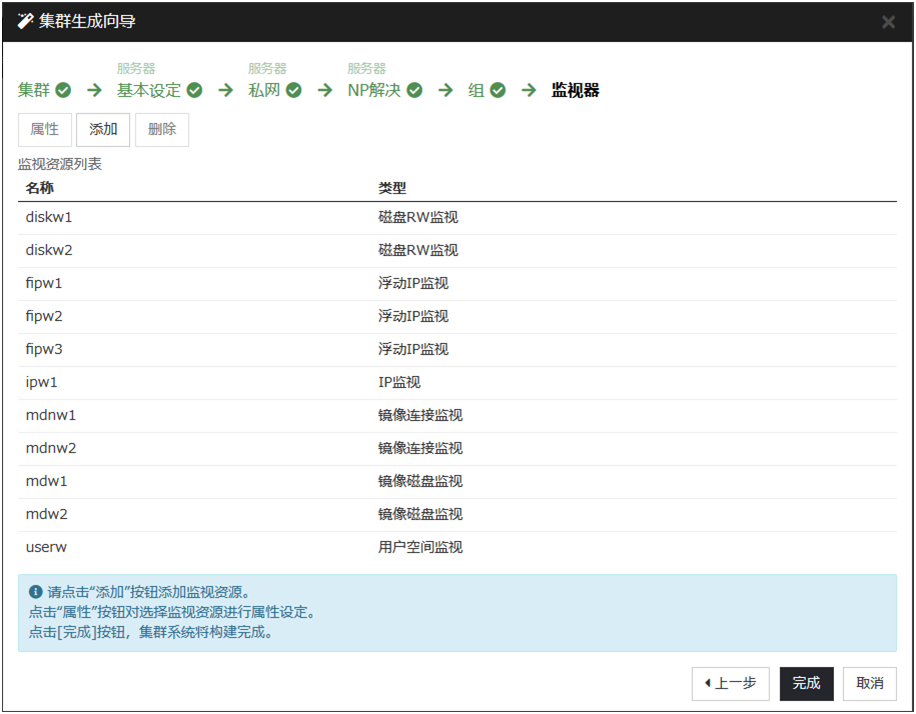
6.7. 确认3节点集群(共享型镜像方式)环境的设置值¶
6.7.1. 集群环境示例¶
本章以下图所示3节点共享型镜像方式的集群环境配置为例进行说明。
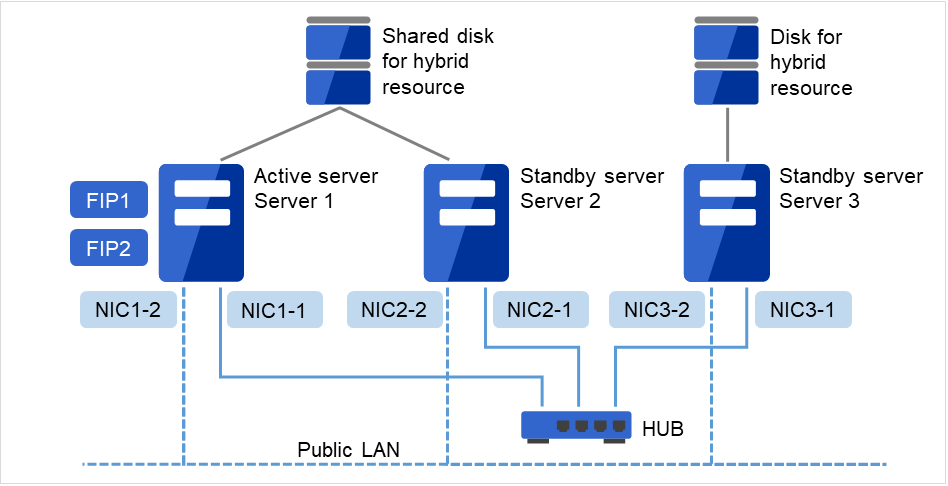
图 6.7 3节点集群的示例(共享型镜像)¶
FIP1: 从Cluster WebUI客户端访问
FIP2: 从业务客户端访问
下表是构建上述集群系统时的集群配置信息示例。后文将按照这些条件分步说明创建集群配置信息的步骤。实际设置值时,请使用要构建的集群的配置信息代替文中设置内容。关于值的确定方法,请参阅《参考指南》。
3节点的配置设置示例
设置对象 |
设置参数 |
设置值 |
|---|---|---|
集群配置 |
集群名 |
cluster |
服务器数 |
3 |
|
失效切换组数 |
2 |
|
服务器组数 |
2 |
|
监视资源数 |
6 |
|
服务器死机通知 |
关闭(不使用) |
|
心跳资源 |
内核模式LAN心跳数 |
2 |
磁盘心跳数 |
1 |
|
第1台服务器的信息
(主服务器)
|
服务器名 |
server1 |
私网的IP地址
(专用)
|
192.168.0.1
|
|
私网的IP地址
(备份)
|
10.0.0.1
|
|
共网的IP地址 |
10.0.0.1 |
|
磁盘心跳设备 |
/dev/sdb3 |
|
磁盘心跳raw设备 |
/dev/raw/raw1 |
|
镜像磁盘连接 |
192.168.0.1 |
|
第2台服务器的信息 |
服务器名 |
server2 |
私网的IP地址
(专用)
|
192.168.0.2
|
|
私网的IP地址
(备份)
|
10.0.0.2
|
|
共网的IP地址 |
10.0.0.2 |
|
磁盘心跳设备 |
/dev/sdb3 |
|
磁盘心跳raw设备 |
/dev/raw/raw1 |
|
镜像磁盘连接 |
192.168.0.2 |
|
第3台服务器的信息 |
服务器名 |
server3 |
私网的IP地址
(专用)
|
192.168.0.3
|
|
私网的IP地址
(备份)
|
10.0.0.3
|
|
共网的IP地址 |
10.0.0.3 |
|
磁盘心跳设备 |
不设置 |
|
磁盘心跳raw设备 |
不设置 |
|
镜像磁盘连接 |
192.168.0.3 |
|
第1个服务器组 |
服务器组名 |
svg1 |
所属服务器
|
server1
server2
|
|
第2个服务器组 |
服务器组名 |
svg2 |
所属服务器
|
server3
|
|
用于管理的组
(Cluster WebUI用)
|
类型 |
失效切换 |
组名 |
ManagementGroup |
|
启动服务器 |
所有服务器 |
|
组资源数 |
1 |
|
用于管理的组的组资源 |
类型 |
浮动IP资源 |
组资源名 |
ManagementIP |
|
IP地址 |
10.0.0.11 |
|
用于业务的组 |
类型 |
失效切换 |
组名 |
failover1 |
|
启动服务器 |
server1 -> server2 -> server3 |
|
服务器组 |
svq1-> svq2 |
|
组资源数 |
3 |
|
第1个组资源 |
类型 |
浮动IP资源 |
组资源名 |
fip1 |
|
IP地址 |
10.0.0.12 |
|
第2个组资源
(Shared disk for hybrid resource
Disk for hybrid resource)
|
类型 |
共享型镜像磁盘资源 |
组资源名 |
hd1 |
|
镜像分区设备名 |
/dev/NMP1 |
|
Mount点 |
/mnt/hd1 |
|
数据分区设备名 |
/dev/sdb2 |
|
集群分区设备名 |
/dev/sdb1 |
|
文件系统 |
ext3 |
|
镜像磁盘连接 |
mdc1 |
|
第3个组资源 |
类型 |
EXEC资源 |
组资源名 |
exec1 |
|
脚本 |
标准脚本 |
|
第1个监视资源
(默认创建)
|
种类 |
usew |
监视资源名 |
userw |
|
第2个监视资源 |
种类 |
diskw |
监视资源名 |
diskw1 |
|
监视对象 |
/dev/sdb2 |
|
监视方法 |
READ(O_DIRECT) |
|
查出异常时 |
集群服务停止, OS关机 |
|
第3个监视资源
(创建ManagementIP资源后自动创建)
|
种类 |
浮动IP监视 |
监视资源名 |
fipw1 |
|
监视对象 |
ManagementIP |
|
查出异常时 |
"ManagementGroup" 组的失效切换 |
|
第4个监视资源
(创建fip1资源后自动创建)
|
种类 |
浮动IP监视 |
监视资源名 |
fipw2 |
|
监视对象 |
fip1 |
|
查出异常时 |
"failover1" 组的失效切换 |
|
第5个监视资源 |
种类 |
IP监视 |
监视资源名 |
ipw1 |
|
监视IP地址
|
10.0.0.254
(网关)
|
|
查出异常时 |
全组的失效切换 |
|
第6个监视资源
(创建共享型镜像磁盘资源后自动创建)
|
种类 |
共享型镜像磁盘连接监视 |
监视资源名 |
hdnw1 |
|
监视共享型镜像磁盘资源 |
hd1 |
|
查出异常时 |
不执行任何操作 |
|
第7个监视资源
(创建共享型镜像磁盘资源后自动创建)
|
种类 |
共享型镜像磁盘监视 |
监视资源名 |
hdw1 |
|
监视镜像磁盘资源 |
hd1 |
|
查出异常时 |
不执行任何操作 |
6.8. 创建3节点集群(共享型镜像方式)配置信息的步骤¶
要创建集群配置信息,基本上需要按照创建集群,创建服务器组,创建组,创建监视资源,更改集群属性这5步来执行操作。以下具体说明各操作步骤。
注解
集群配置信息的操作可反复多次执行。另外,大部分设置完成的内容之后可通过改名功能或属性显示功能进行更改。
-
生成集群,添加服务器。
-
创建执行失效切换时的单位,即失效切换组。
"6.8.2.2. 添加组资源(浮动IP 资源)": 添加组的构成资源。
"6.8.2.3. 添加组资源(共享型镜像磁盘资源)": 添加组的构成资源。
"6.8.2.4. 添加组资源(EXEC资源)": 添加组的构成资源。
-
在集群内添加用于监视指定的监视对象的监视资源。
"6.8.3.1. 添加监视资源(磁盘监视)": 添加使用的监视资源。
"6.8.3.2. 添加监视资源(IP监视)": 添加使用的监视资源。
-
使集群动作有效或无效。
-
将设置更改为不通知服务器死机状态。
6.8.1. 创建集群¶
首先创建集群。在创建的集群内添加构成集群的服务器,设置优先级和心跳的优先级。
6.8.1.1. 添加集群¶
点击Cluster WebUI编辑模式中的 [集群生成向导] ,显示[集群生成向导]对话框。在[语言]域中选择使用Cluster WebUI的机器的OS所使用的语言。
注解
1个集群内可使用的语言只有1个。如果在集群内使用多种语言的OS,为了防止出现乱码,请指定为"English"。
在[集群名]框内输入集群名 (cluster)。
- 将用于Cluster WebUI 连接的浮动IP地址 (10.0.0.11) 输入[管理IP地址] 框内。点击[下一步]。显示[服务器]的[基本设定]。Cluster WebUI启动时通过URL指定的IP地址的服务器 (server1)已登录在列表中。

6.8.1.2. 添加服务器¶
添加构成集群的第2台以后的服务器。
在[服务器的定义列表]中点击[添加]。
打开[添加服务器]对话框。输入第2台服务器的服务器名,FQDN名或IP地址,点击 [确定]。第2台服务器(server2 )将添加入[服务器的定义列表] 。
以相同步骤添加第3台服务器(server3)。
使用共享型磁盘时,点击[设置],创建两个服务器组(svg1和svg2),在[svg1]中添加[server1]和[server2],在[svg2]中添加[server3]。
点击[下一步]。
6.8.1.3. 创建服务器组¶
共享型磁盘配置下,在创建共享型磁盘资源前,以要生成镜像的各磁盘为单位,创建连接到磁盘的服务器组。
点击[设定服务器组]的[设置]。
在[服务器组定义列表]中点击[添加]。
打开[设定服务器组]对话框。在[名称]框中输入服务器组名(svg1)。
- 点击[可以使用的服务器]的[server1],点击[添加]。[server1]添加到[可以启动组的服务器]中。用同样的方法添加[server2]。
点击[确定]。[服务器组定义列表]中显示[svg1]。
点击[添加]打开[设定服务器组]对话框,在[名前]框中输入服务器组名(svg2)。
点击[可以使用的服务器]的[server3],点击[添加]。[server3]添加到[可以启动组的服务器]中。
点击[确定]。[服务器组定义列表]中显示[svg1]和[svg2]。

点击[关闭]。
点击[下一步]。
6.8.1.4. 设置网络配置¶
设置构筑集群的服务器间的网络配置。
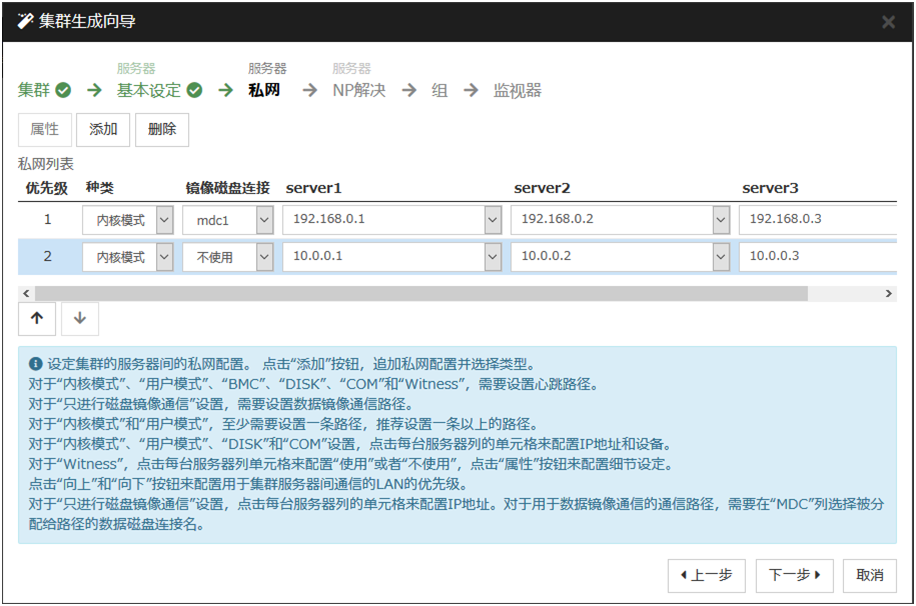
请通过 [添加][删除]添加或删除通信路径,并点击各服务器列表的单元格选择或输入IP地址。如通信路径有部分服务器未连接,请保持未连接的服务器的单元格为空白。
- 用于接收或发送心跳信息的通信路径(私网)请点击 [种类] 列表的单元格并选择 [内核模式]。不用于心跳,而用于镜像磁盘资源或共享型磁盘资源的数据镜像通信时,请选择[镜像通信专用]。必须将一个或一个以上的通信路径设置为私网。尽量将全部通信路径设置为私网。此外,如设有多个私网, [优先级]列表中编号较小的通信路径将优先用于集群服务器间的内部通信。如需更改优先级,请点击箭头更改通信路径的排列顺序。
使用Witness心跳时,点击 [种类]列表的单元格并选择 [Witness]。点击 [属性]按钮,在[对象主机] 中输入Witness 服务器的服务器地址,在 [服务端口]中输入端口号。不使用Witness 心跳的服务器时,请点击该服务器单元,选择[不使用]。
设定用于镜像磁盘资源或共享型镜像磁盘资源的数据镜像通信使用的路径对应的镜像磁盘连接名。请点击[MDC] 列表的单元格从mdc1~mdc16中分配。对于不用于数据镜像通信的路径请指定[不使用] 。
点击[下一步]。
6.8.1.5. 设置网络分区解决处理¶
设置网络分区解决资源。

- 如进行PING方式的NP解决,点击[添加]在[NP解决一览]中添加行,点击[种类]列的单元格,选择[Ping],点击[Ping目标]列的单元格,然后点击各服务器的单元格,输入ping发送的目标机器(网关等)的IP地址。输入以逗号隔开的多个IP地址后,如这些地址全部没有ping响应,则可判断为孤立于网络的状态。若只有部分服务器使用PING方法,则请将不使用的服务器的单元格设为[不使用]。需要更改ping相关参数的默认值时,请选择 [属性]后通过 [Ping NP的属性]对话框进行设置。在本章的设置示例中,添加一个PING方式的行,[Ping目标] 设为192.168.0.254。

- 进行HTTP 方式的NP 解决时,点击 [添加]后在[NP 解决一览]里添加一行,点击 [种类]列的单元格,选择[HTTP/HTTPS]。 点击[属性] 按钮,在 [对象主机] 中输入Web 服务器的服务器地址,在 [服务端口]中输入端口号。只有一部分的服务器使用HTTP 方式时,不使用的服务器的单元格请选择[不使用]。在本章的设置示例中,不使用HTTP方式。
- 选择[调整],设置检查出网络分区时的动作。选择[停止集群服务和关闭OS]或[停止集群服务],点击[确定]。在本章的设置示例中选择[停止集群服务]。
点击[下一步]。
6.8.2. 创建失效切换组¶
在集群中添加运行业务应用程序的失效切换组(以下有时简称"组")。
6.8.2.1. 添加失效切换组¶
设置发生故障时作为进行失效切换单位的组。
在[组列表]中点击[添加]。
打开[组定义]界面。
本章的设置示例中,使用共享型磁盘时,将[使用服务器组设置]设为有效。在[名称]框内输入组名 (failover1),点击[下一步]。从[可使用的服务器组]列表按照[svg1],[svg2]的顺序添加到[可启动得服务器与服务器组]中。
- 设置失效切换组的各属性值。在本章的设置示例中,由于全部使用了默认值,因此直接点击[下一步]。显示[组资源]。
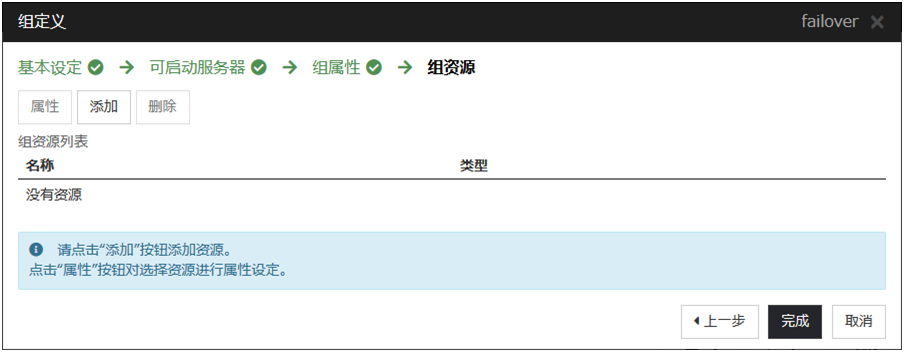
6.8.2.2. 添加组资源(浮动IP 资源)¶
在步骤"6.8.2.1. 添加失效切换组" 中创建的失效切换组添加组的构成要素,即组资源。
在[组资源列表]中点击[添加]。
打开[组的资源定义列表| failover1]界面。在[类型]框中选择组资源的类型(浮动IP资源) ,在[名称]框内输入组资源名 (fip1) 。点击[下一步]。
显示设置依存关系的画面。无需指定任何内容,点击[下一步]按钮。
显示[检测到组资源的启动异常时的流程],[检测到组资源的停止异常时的流程]。点击[下一步]。
在[IP 地址]框内输入IP 地址 (10.0.0.12),点击[完成]。
6.8.2.3. 添加组资源(共享型镜像磁盘资源)¶
在[组资源列表]中点击[添加]。
打开[组的资源定义列表| failover1]对话框。在[类型]框中选择组资源的类型(共享型镜像磁盘资源),在[名称]框内输入组资源名 (hd1)。点击[下一步]。
显示设置依存关系的画面。无需指定任何内容,点击[下一步]按钮。
显示[检测到组资源的启动异常时的流程],[检测到组资源的停止异常时的流程]。点击[下一步]。
在[镜像分区设备名]框内选择镜像分区设备名 (/dev/NMP1)。在对应的输入框内分别输入Mount点 (/mnt/hd1),数据分区设备名 (/dev/sdb2),集群分区设备名 (/dev/sdb1),磁盘设备名 (/dev/sdb)。在[文件系统]框内选择文件系统(ext3)。点击[完成]。
注解
[类型]框中不显示(共享型镜像磁盘资源)时,在确认已注册EXPRESSCLUSTER X Replicator DR License的情况下,请点击[获取License信息]。
6.8.2.4. 添加组资源(EXEC资源)¶
根据不同脚本启动或者退出应用程序,添加EXEC资源。
在[组资源列表]中点击[添加]。
打开[组的资源定义列表| failover1]对话框。在[类型]框中选择组资源的类型(EXEC资源) ,在[名称]框内输入组资源名 (exec1)。点击[下一步]。
显示设置依存关系的画面。无需指定任何内容,点击[下一步]按钮。
显示[检测到组资源的启动异常时的流程],[检测到组资源的停止异常时的流程]。点击[下一步]。
- 选中[用Cluster WebUI创建的脚本]。用户编辑该脚本,描述业务应用程序的启动以及停止步骤。如果已经确定EXPRESSCLUSTER中使用的应用程序,在此编辑脚本。点击[完成]。failover1的[组资源列表]视图如下。
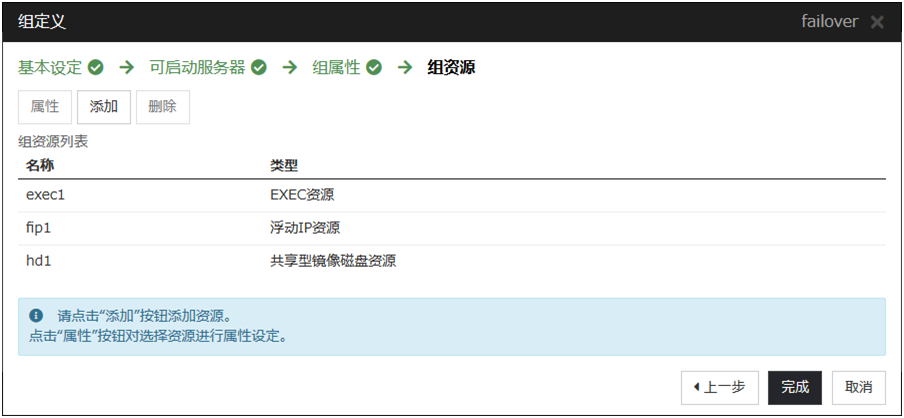
点击[完成]。
6.8.3. 添加监视资源¶
在集群中添加监视资源,用于监视指定的对象。
6.8.3.1. 添加监视资源(磁盘监视)¶
添加用于监视磁盘的监视资源。该例中添加diskw。
在[组]中点击[下一步]。
显示[监视资源列表]。点击[添加]。
- 打开[监视资源定义]对话框。定义集群名时,默认创建第1个监视资源。添加共享型镜像磁盘资源时,默认创建第6个和第7个监视资源。在[类型]框中选择监视资源的类型 (磁盘监视),在[名称]框内输入监视资源名 (diskw1)。点击[下一步]。
输入监视设置。此处保持默认设置,点击[下一步]。
在监视方法中选择(READ (O_DIRECT)),输入监视目标(/dev/sdb2)。点击[下一步]。
设置复归对象。点击[参照]。
在显示的树形图中选择[LocalServer],点击[OK]。[复归对象]设为[LocalServer]。
在[最终动作]框内选择[停止集群服务并关闭OS],点击[完成]。
6.8.3.2. 添加监视资源(IP监视)¶
在[监视资源列表]中点击[添加]。
打开[监视资源定义]对话框。在[类型]框中选择监视资源的类型(IP监视) ,在[名称]框内输入监视资源名(ipw1) 。点击[下一步]。
输入监视设置。此处保留默认值不进行更改,点击[下一步]。
点击[添加]。
在[IP 地址]框内输入监视IP 地址(10.0.0.254),点击[确定]。
注解
ip 监视资源的监视对象需指定在公网上以常时运行为前提的机器(如:网关)的IP地址。
输入的IP 地址设置在[IP 地址列表]中。点击[下一步]。
设置复归对象。点击[参照]。
在显示的树形视图中选择[All Groups],点击[确定]。复归对象设置为[All Groups]。
- 点击[完成]。[监视资源列表]视图如下。

6.8.4. 使集群动作无效¶
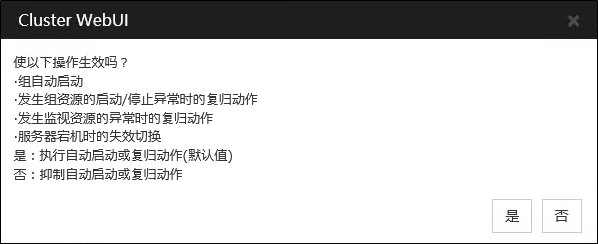
点击[否],则不进行组的自动启动,组资源启动·停止异常时的复归动作,以及监视资源异常时的复归动作。创建集群配置信息后,初次启动集群时,推荐禁用自动启动和复归·恢复操作,确认集群配置信息是否有误。
此外,本功能可以在[集群的属性]的[扩展]标签页的[禁用集群动作]中设置。
注解
6.9. 保存集群配置信息¶
集群配置信息可以保存在任意的目录下。通过Cluster WebUI保存的集群信息可以通过Cluster WebUI反映到安装了EXPRESSCLUSTER Server的服务器中。
请按照以下步骤保存配置信息。
从Cluster WebUI编辑模式中点击[导出设置]。
选择保存目录,保存。随后在执行集群生成命令的时候,指定该目录。
注解
需要保存的包括1个文件(clp.conf)和1个目录(scripts)。如果这些文件和目录不齐全,则集群生成命令的执行可执行不成功。在移动的时候,一定要对这2个内容同时进行处理。另外,如果更改了新建的配置信息,则需要在上述2个内容之外,创建clp.conf.bak。
6.10. 检查集群配置信息¶
在将Cluster WebUI 创建的集群配置信息应用到集群服务器之前,可以检查已设置的集群配置信息。
在 Cluster WebUI 的设置模式中点击[检查集群配置信息]
注解
关于输出信息请参考"集群配置信息检查的详细信息"。
6.11. 生成集群¶
使用Cluster WebUI生成集群配置信息后,在构成集群的服务器中生成反映配置信息的集群系统。
6.11.1. 生成集群¶
通过Cluster WebUI创建集群配置信息结束后,按照以下的步骤生成集群。
在Cluster WebUI编辑模式中点击[反映设置]。
会显示"要反映设置吗?"的弹出消息框,点击[确定]。上传成功时,显示"上传成功。"的消息,点击[确定]。上传失败时,请按照显示的信息进行操作。从Cluster WebUI 的工具栏的下拉菜单选择[操作模式],切换为操作模式。
根据使用的资源,执行下述步骤。
使用共享型镜像磁盘资源时
有关共享型镜像磁盘资源初始化,请参考本手册"2.8. 配置硬件后的设置"的"2.8.3. 设置共享型镜像磁盘资源用的分区(使用Replicator DR时必需)"(使用Replicator DR时必须)。
在集群内的上述对应的服务器上执行了以上操作后,继续下面的步骤。
重新启动所有服务器。服务器重启后,集群开启,显示集群状态为Cluster WebUI。
使用镜像磁盘资源时
重新启动所有服务器。服务器重启后,集群开启,显示集群状态为Cluster WebUI。
未使用镜像磁盘资源,共享型镜像磁盘资源时
从Cluster WebUI的Service 菜单中选择[启动集群]。集群开启,显示集群状态为Cluster WebUI。

Cluster WebUI的操作和确认方法,可以参考在线手册。点击画面右上的[
 ]打开在线手册。
]打开在线手册。
7. 确认集群系统¶
本章用于确认创建的集群系统是否正常启动。
本章主要介绍以下项目:
7.1. 通过Cluster WebUI确认集群状态¶
本节对使用Cluster WebUI确认集群系统的方法进行说明。Cluster WebUI在安装EXPRESSCLUSTER Server 时已经被安装。无需重新安装。这里首先介绍Cluster WebUI的概要,然后介绍访问Cluster WebUI,确认集群状态的方法。
参见
关于Cluster WebUI的运行环境,请参考《开始指南》的"EXPRESSCLUSTER的运行环境"。
生成集群,连接Cluster WebUI之后,按照以下的步骤进行运行的确认。
- 心跳资源在Cluster WebUI上确认各服务器的状态为已启动。确认各服务器心跳资源的状态为正常。
- 监视资源在Cluster WebUI上确认各监视资源的状态为正常。
- 启动组启动组。在Cluster WebUI上确认组的状态为已启动。
- 磁盘资源在具有磁盘资源的组所启动的服务器上确认能够访问磁盘的Mount点。
- 镜像磁盘资源,共享型镜像磁盘资源在具有镜像磁盘资源,共享型镜像磁盘资源的组所启动的服务器上,确认能够访问磁盘的Mount点。
- 浮动 IP 资源在拥有浮动 IP 资源的组的启动状态下,针对浮动 IP 地址确认ping 命令成功。
- EXEC资源在拥有EXEC 资源的组已启动的服务器上,确认应用程序正在运行。
- 停止组停止组。在Cluster WebUI上确认组的状态为已停止。
- 移动组将组移至其它服务器。在Cluster WebUI上确认组的状态为已启动。对失效切换策略中包含的所有服务器移动组后,确认状态变成已启动。
- 失效切换关闭组已启动的服务器。经过心跳超时的时间后,确认组被失效切换。同时,在Cluster WebUI上确认失效切换目标服务器上组的状态也变成已启动。
- 故障恢复 (已设置时)如果设置了自动故障恢复,则启动10失效切换确认时关闭的服务器。服务器启动后,确认组的故障已经恢复。同时,在Cluster WebUI上确认故障恢复目标服务器上组的状态也变成已启动。
- 关闭集群关闭集群。确认集群内的所有服务器正常关机。
7.2. 通过命令进行集群的运行确认¶
生成集群后,按照以下步骤,在使用命令行配置集群的服务器上确认集群状态。
参见
关于命令的操作方法,请参考《参考指南》的"EXPRESSCLUSTER命令参考"。另外,如果运行确认过程中发现异常,请参考《参考指南》的"疑难解答"排除故障。
- 心跳资源使用clpstat 命令,确认各服务器的状态为已启动。确认各服务器心跳资源的状态为正常。
- 监视资源使用clpstat 命令,确认各监视资源的状态为正常。
- 启动组使用clpgrp 命令,启动组。使用clpstat 命令,确认组的状态为已启动
- 停止组使用clpgrp 命令,停止组。使用clpstat 命令,确认组的状态为已停止
- 磁盘资源在拥有磁盘资源的组已启动的服务器上,确认能够访问磁盘的Mount点。
- 镜像磁盘资源,共享型镜像磁盘资源在具有镜像磁盘资源,共享型镜像磁盘资源的组所启动的服务器上,确认能够访问磁盘的Mount点。
- 浮动IP资源在拥有浮动 IP 资源的组的启动状态下,针对浮动 IP 地址确认ping 命令成功。
- EXEC资源在拥有EXEC 资源的组已启动的服务器上,确认应用程序正在运行。
- 移动组使用clpgrp 命令,将组移至其他服务器。使用clpstat 命令,确认组的状态为已启动。对失效切换策略中包含的所有服务器移动组后,确认状态变成已启动
- 失效切换关闭组已启动的服务器。经过心跳超时的时间后,使用clpstat 命令,确认组被失效切换。同时,使用clpstat 命令,确认失效切换目标服务器上组的状态也变成已启动。
- 故障恢复设置了自动故障恢复时,启动10失效切换确认时关机的服务器。服务器启动后,使用clpstat 命令,确认组的故障已经恢复。同时,使用clpstat 命令,确认故障恢复目标服务器上组的状态也变成已启动。
- 关闭集群使用clpstdn 命令,关闭集群。确认集群内的所有服务器正常关机。
8. 更改集群配置信息¶
在本章中确认所创建的集群系统是否正常启动。
本章的说明项目如下。
8.1. 更改集群配置信息¶
这里介绍创建集群后更改配置信息时的步骤和注意事项。
8.1.1. 使用Cluster WebUI,更改集群配置信息¶
启动Cluster WebUI。
在Cluster WebUI的工具栏内的下拉菜单中选择[编辑模式]。
由于当前集群配置信息被显示,所以更改配置信息。
- 上传更改后的配置信息。这时,根据更改的信息,集群的暂停,停止,集群关闭操作会要求重新启动等。这种情况下,上传操作一旦被取消,会显示必要的操作,根据显示的信息操作,重新上传。
8.2. 反映集群配置信息¶
最后,将集群配置信息的内容反映到EXPRESSCLUSTER 本体的环境中。根据更改内容的不同反映方法也不相同。关于更改的参数和反映方法的详细信息,请参考《参考指南》"参数的详细信息"。
根据反映方法的不同,有时会影响EXPRESSCLUSTER X 本体的运行。详细内容请参考下表。
反映方法 |
影响 |
|---|---|
仅上传 |
不影响EXPRESSCLUSTER 本体的运行。
心跳资源,组资源及资源监视器不停止。
|
上传之后重新启动API服务 |
不影响EXPRESSCLUSTER 本体的运行。
心跳资源,组资源及资源监视器不停止。
|
上传之后重新启动WebManager服务器 |
不影响EXPRESSCLUSTER 本体的运行。
心跳资源,组资源及资源监视器不停止。
|
上传之后重新启动 Information Base 服务。 |
不影响EXPRESSCLUSTER 本体的运行。
心跳资源,组资源及资源监视器不停止。
|
上传之后重新启动 Node Manager 服务。 |
当 EXPRESSCLUSTER Node Manager服务停止时,心跳资源停止。由于组资源没有停止,业务应用程序将继续运行。 |
暂停监视器后上传 |
停止监视器资源。由于组资源不会停止,业务应用程序将继续运行。 |
暂停集群之后上传 |
EXPRESSCLUSTER 本体的部分运行停止。
EXPRESSCLUSTER后台程序Suspend(挂起)期间,心跳资源和资源监视器停止。由于组资源不停止,业务应用程序继续运行。
|
停止资源后上传 |
停止组资源。资源启动前业务应用程序停止。 |
停止组后上传 |
停止组资源。组启动前业务应用程序停止。 |
停止集群之后上传 |
EXPRESSCLUSTER 本体的全部动作均停止。由于组也停止了,上传后开始集群,业务应用软件停止直到组启动为止。 |
停止集群
停止镜像客户端后上传
|
EXPRESSCLUSTER整体的所有操作都将停止。组也将停止,上传后启动集群,组启动前业务应用程序停止。
|
上传后集群关机/重启 |
重启集群,启动组前业务应用程序停止。 |
9. 进行运行检查¶
本章通过模拟故障进行集群系统的运行检查。同时进行参数调整。
本章的内容如下。
9.1. 进行运行确认测试¶
- 模拟故障产生的复归运行的迁移使用故障验证功能,确认查出异常的监视资源的复归运行是否符合设置意图进行运行。本功能可从Cluster WebUI或者clpmonctrl命令进行测试。有关详细信息,请参考在线版手册或《参考指南》的"EXPRESSCLUSTER命令参考"。
- 共享磁盘的模拟故障(共享磁盘被RAID化可以进行模拟故障测试时)请对设想共享磁盘子系统的RAID 故障,交换,恢复进行测试。
使共享磁盘发生模拟故障
使RAID从降级运行状态恢复到正常状态
根据共享磁盘的不同,在向降级运行切换,重新构建RAID时有时会暂时出现 I/O 停止,延迟现象。磁盘监视器等发生超时或延迟时,请调整各监视资源的超时值。 - 共享磁盘路径的模拟故障(共享磁盘的路径被冗余化可以进行模拟故障测试时)请设想对路径的故障,切换进行测试。
使主路径发生模拟故障
根据路径切换软件(驱动程序)的不同,切换至正常路径有时会花费较长时间导致控制不返回OS (软件)端。磁盘监视器等发生超时或延迟时,请调整各监视资源的超时值 - 备份/恢复进行定期备份等操作时,请实际试行备份。备份软件及存档命令中有些CPU负载及磁盘I/O负载较高。发生服务器或OS停止,心跳延迟,各种监视资源延迟或超时时,请调整心跳超时值及各监视资源的超时值。
下面对各种设备的模拟故障及发生现象进行记载。
装置/资源 |
模拟故障 |
发生现象 |
|---|---|---|
共享磁盘装置 |
请拔掉服务器端的网线 |
待机正在进行磁盘监视时向待机服务器进行失效切换。未监视磁盘时业务停止。 |
SCSI/FC路径 |
(冗余化时,双方的网线均拔掉) |
磁盘心跳资源变成已停止。
向Alert日志发出警告
=业务继续
|
磁盘监视资源查出异常 |
||
FC时,还要关闭FC-HUB的电源 |
向待机服务器进行失效切换
正在进行磁盘监视时向待机服务器进行失效切换。未监视磁盘时业务停止。
|
|
磁盘心跳资源变成已停止。 |
||
磁盘监视资源查出异常 |
||
私网 |
拔掉网线 |
使用公网继续进行服务器间的通信
=业务继续
|
私网端的内核模式LAN心跳资源变成已停止。
向Alert日志发出警告
=业务继续
|
||
IP监视资源中查出异常
=向待机服务器进行失效切换
|
||
NIC Link Up/Down监视资源中查出异常
=向待机服务器进行失效切换
|
||
公网 |
拔掉网线或者关闭HUB的电源 |
通信中断,应用程序停止/错误
=不成为失效切换对象。
|
公网端的内核模式LAN心跳资源变成钝化状态。
向Alert日志发出警告
=业务继续
|
||
IP监视资源中查出异常
=向待机服务器进行失效切换
|
||
NIC Link Up/Down监视资源中查出异常
=向待机服务器进行失效切换
|
||
本体UPS |
拔掉UPS的插头 |
运行服务器关机
=向待机服务器进行失效切换
|
阵列UPS |
拔掉UPS的插头 |
两台服务器均关机
=业务停止
|
用于UPS的LAN |
拔掉网线 |
无法进行UPS控制
=业务继续
|
OS故障 |
在运行服务器上执行关机命令 |
运行服务器关机
=向待机服务器进行失效切换
|
镜像数据传输线 |
拔掉网线 |
向Alert日志发出警告(镜像停止)
=业务继续,但无法向待机服务器进行切换
|
镜像磁盘监视资源中查出异常
=业务继续
|
||
磁盘资源 |
磁盘类型非 [raw]时
Mount磁盘后启动组
(例) # mount /dev/sda2 /mnt/sda2
|
磁盘资源不被启动 |
磁盘类型为 [raw]时
指定正在使用的磁盘(集群分区中正在使用的磁盘),使磁盘重复
|
磁盘资源不被启动 |
|
EXEC资源 |
在EXEC资源的脚本中描述非法命令
将脚本最后的"EXIT 0"改为"EXIT 1"
|
EXEC资源不被启动
=向待机服务器进行失效切换
|
浮动IP资源 |
指定正在使用的地址(服务器上正在使用的地址),使地址重复 |
浮动IP资源不被启动 |
虚拟IP资源 |
指定正在使用的地址(服务器上正在使用的地址),使地址重复 |
虚拟IP资源不被启动 |
镜像磁盘资源,
共享型镜像磁盘资源
|
mount磁盘后启动组
(例) # mount /dev/sda2 /mnt/sda2
|
镜像磁盘资源,共享型镜像磁盘资源不被启动 |
PID监视资源 |
终止监视对象的EXEC资源的常驻进程
(例) # kill 进程ID
|
向待机服务器进行失效切换 |
卷管理监视资源 |
卷管理为 [lvm]时
从待机系手动导出卷组
|
通过监视资源查出异常 |
动态域名解析资源 |
在DNS服务器的名称解决服务未启动的状态下启动动态域名解析资源 |
动态域名解析资源不被启动 |
动态域名解析监视资源 |
关闭监视资源正在正常运行的DNS服务器,或停止正在使用的名称解决服务 |
动态域名解析监视资源查出异常,执行异常时动作,重新启动资源与失效切换的动态域名解析资源无法停止 |
使用nsupdate命令从DNS服务器上删除以动态域名解析资源登录的虚拟主机名 |
动态域名解析监视资源在监视间隔内重新在DNS服务器上登录虚拟主机名 |
参见
关于各参数的变更方法请参考《参考指南》。
9.2. 确认备份步骤¶
开始操作集群系统之前,请务必进行备份的业务模拟。请按照以下步骤备份文件系统。
9.2.1. EXPRESSCLUSTER 启动状态下的备份¶
在EXPRESSCLUSTER 后台程序启动状态下进行备份时,请按照以下步骤进行。
将集群状态设为正常状态。
使用超时临时调整命令更改EXPRESSCLUSTER 的超时倍率,以防止用户空间高负载导致的心跳超时等。
超时值设为当前设置值的3倍,且此设置的有效期设为1小时时,执行如下命令。
# clptoratio -r 3 -t 1h
- 进行共享磁盘或者镜像磁盘及共享型镜像磁盘的备份工作。关于共享磁盘,必须已在组资源的磁盘资源备份的服务器上启动。关于镜像磁盘或共享型镜像磁盘,必须已在组资源的镜像磁盘资源或共享型镜像磁盘资源备份的服务器上启动。但是,在镜像磁盘或共享型镜像磁盘的情况下,不支持直接访问分区设备的备份命令。
使用超时临时调整命令将调整过的超时倍率返回原来的值。
# clptoratio -i
关于超时临时调整命令的详细内容,请参考《参考指南》的"EXPRESSCLUSTER命令参考"。
9.2.2. EXPRESSCLUSTER 停止状态下的备份¶
在EXPRESSCLUSTER 后台程序停止状态下进行备份时,请按照以下步骤进行。
将集群状态设为正常状态
停止EXPRESSCLUSTER 后台程序。
# clpcl -t -a
- 进行文件系统,共享磁盘的备份工作。关于共享磁盘,请手动mount所备份的共享磁盘上的文件系统。另外,备份工作完成后,请务必 umount文件系统。
启动EXPRESSCLUSTER 后台程序。
# clpcl -s -a
9.2.3. EXPRESSCLUSTER 停止状态下的备份 -使用Replicator,Replicator DR时-¶
不推荐在EXPRESSCLUSTER 后台程序停止状态下进行备份。
关于紧急时的备份,请参考《参考指南》的"疑难解答" - "发生故障时的步骤" - "手动mount镜像磁盘"执行相关处理。
9.3. 确认恢复步骤¶
开始操作集群系统之前,除备份以外还要模拟恢复业务。请按照以下步骤恢复文件系统。
9.3.1. 恢复包含/opt/nec/clusterpro目录的文件系统¶
在集群内正常服务器的外部媒体上,备份集群配置信息。
# clpcfctrl --pull -l -x <保存配置信息的路径>
备份完成后,取下外部媒体。
注解
之后的步骤请在要恢复的服务器上执行。
在要恢复的服务器上执行,执行以下命令将服务设为无效。
clpsvcctrl.sh --disable -a
使用Cluster WebUI或clpstdn命令关闭集群,重启服务器。
在要恢复的服务器上进行文件系统的恢复工作 (没有依赖此处集群的工作)。
使用以下命令,确认恢复的文件系统中是否安装有EXPRESSCLUSTER Server。
rpm -qi expresscls
Ubuntu时,执行以下的命令。
dpkg -s expresscls
如果安装有EXPRESSCLUSTER Server,则执行 6 。如果没有安装EXPRESSCLUSTER Server ,则从 7 开始执行。如果安装有EXPRESSCLUSTER Server,则执行以下命令进行卸载。
rpm -e expresscls
Ubuntu时,执行以下的命令。dpkg -r clusterpro
注解
请勿指定除此之外的选项。
卸载EXPRESSCLUSTER Server 时的故障处理请参考"卸载EXPRESSCLUSTER Server"。- 4. 安装EXPRESSCLUSTER Server。在集群内的其它服务器上更新EXPRESSCLUSTER Server时,在此服务器上也要进行同样的更新,以保证集群内所有的服务器上安装的EXPRESSCLUSTER版本相同。
在重装过EXPRESSCLUSTER Server的服务器上取下外部媒体。
注解
重装过EXPRESSCLUSTER Server的服务器需要在安装停止后重新启动。
通过集群生成命令将 1 中备份的集群配置信息登录到服务器上。
# clpcfctrl --push -x <保存配置信息的路径> Command succeeded.(code:0)
显示上述命令结束消息后,请确认命令已正常结束。
参见
关于集群生成命令的详细内容,请参考《参考指南》的"EXPRESSCLUSTER命令参考"。
取下外部媒体,然后重启服务器。
9.3.3. 恢复镜像磁盘,共享型镜像磁盘的数据¶
关于恢复镜像磁盘资源,共享型镜像磁盘资源上的数据的方法进行说明。
EXPRESSCLUSTER 启动状态下的恢复
将集群状态设为正常状态。
- 使用超时临时调整命令更改EXPRESSCLUSTER 的超时倍率,以防止用户空间高负载导致的心跳超时等。超时值设为当前设置值的3倍,且此设置的有效期设为1小时时,执行如下命令。
# clptoratio -r 3 -t 1h
- 进行镜像磁盘或共享型镜像磁盘的恢复工作。要恢复的服务器上组资源的镜像磁盘资源或共享型镜像磁盘资源必须已被启动。
使用超时临时调整命令将调整过的超时倍率返回原来的值。
# clptoratio -i
参见
关于集群操作命令的详细内容,请参考《参考指南》的"EXPRESSCLUSTER命令参考"。
EXPRESSCLUSTER 停止状态下的恢复
不推荐在EXPRESSCLUSTER 停止状态下进行恢复。
10. 操作前的准备工作¶
本章对开始操作集群系统前的必要事项进行说明。
本章中介绍的项目如下。
10.1. 理解基本的操作,操作步骤¶
10.1.1. 启动集群¶
请按照以下步骤启动集群。
使用共享磁盘或外置镜像磁盘时,打开磁盘电源。
- 打开构成集群的所有服务器的电源。集群启动。
注解
请在Cluster WebUI的[集群的属性]-[超时]标签中设置的[同步等待时间]内打开集群中所有服务器的电源。请注意如果不在此时间内确认服务器启动则发生失效切换。
注解
共享磁盘在打开电源后用几分钟时间进行初始化处理。如果在初始化处理过程中启动服务器,则无法识别共享磁盘。请在共享磁盘初始化完成后启动服务器。
10.1.2. 关闭集群,关闭服务器¶
请使用 EXPRESSCLUSTER 命令或Cluster WebUI关闭集群或服务器。
注解
使用Replicator/Replicator DR时,如果不使用EXPRESSCLUSTER 命令或者 Cluster WebUI关闭集群则有时会发生mirror break。
10.1.3. 关闭整个集群¶
通过clpstdn 命令或者Cluster WebUI执行集群关闭操作可以关闭集群。通过关闭集群,可以使集群内的所有服务器作为集群正常结束。
10.1.4. 关闭单个服务器¶
10.1.5. 暂停集群,恢复集群¶
所有的心跳资源会停止。
所有的监视资源会停止。
不能进行组或组资源的操作。(启动,停止,移动)
以下的命令将不能使用。
clpcl的- resume以外的参数
clpdown
clpstdn
clpgrp
clptoratio
clpmonctrl(-c,-v的参数除外)
clprsc
clpcpufreq
10.1.6. 暂停集群¶
执行clpcl命令或Cluster WebUI可以通过暂停集群来实现集群的暂停。
10.1.7. 恢复集群¶
执行clpcl命令或Cluster WebUI可以通过恢复集群来实现集群的恢复。
10.2. 暂停EXPRESSCLUSTER¶
停止EXPRESSCLUSTER运行的方法有停止EXPRESSCLUSTER 后台程序和使EXPRESSCLUSTER 后台程序无效两种方法。
10.2.1. 停止EXPRESSCLUSTER 后台程序¶
不关闭OS只停止EXPRESSCLUSTER 后台程序时,使用clpcl 命令。
参见
关于clpcl 命令的详细内容,请参考《参考指南》的"EXPRESSCLUSTER命令参考"。
10.2.2. 禁用EXPRESSCLUSTER 后台程序¶
- 在要禁用后台程序的服务器上执行以下命令禁用服务。
clpsvcctrl.sh --disable core mgr
使用Cluster WebUI或者clpdown命令重启服务器。
10.2.3. 启用被禁用的EXPRESSCLUSTER 后台程序¶
要重新启用已被禁用的EXPRESSCLUSTER后台程序时,请按照以下步骤进行。
在已禁用后台程序的服务器上使用下列命令,启用服务。
clpsvcctrl.sh --enable core mgr
重启服务器。
11. 卸载/重装EXPRESSCLUSTER¶
本章介绍卸载/重装EXPRESSCLUSTER的步骤。
本章介绍的项目如下。
11.1. 卸载方法¶
11.1.1. 卸载EXPRESSCLUSTER Server¶
注解
卸载EXPRESSCLUSTER Server必须使用root用户权限执行。推荐卸载前收集设置信息。详细内容请参照《参考指南》的"EXPRESSCLUSTER命令参考"。
请按照以下步骤,卸载EXPRESSCLUSTER Server。
要使用SNMP联动功能时,需要在卸载Expresscluster Server前解除联动。关于解除步骤的设置,请参考" 11.1.2. 要解除设置的SNMP联动功能"。
执行下列命令,禁用服务。
clpsvcctrl.sh --disable -a
使用Cluster WebUI或clpdown命令重启服务器。
- 执行 rpm -e expresscls 。Ubuntu时,执行 dpkg -r clusterpro 。Ubuntu时/opt/nec/clusterpro 下的配置信息和内部日志无法删除。如果不需要请手动删除。
注解
请勿指定除此之外的参数。
11.1.2. 要解除设置的SNMP联动功能¶
注解
请解除root用户的设置。
卸载步骤中的Net-SNMP相关记载内容可执行因发布版本的不同有差异。
停止 snmpd Demon。
注解
通常执行以下的命令就能停止。
init.d环境时:
/etc/init.d/snmpd stop
systemd环境时:
systemctl stop snmpd
- 从snmpd Demon的结构文件上解除SNMP联动功能的登录。使用文本编辑器打开构成文件。请删除以下对应的行。
dlmod clusterManagementMIB /opt/nec/clusterpro/lib/libclpmgtmib.so dlmod clusterManagementMIB /opt/nec/clusterpro/lib/libclpmgtmib2.so
注解
通常Net-SNMP snmpd Demon的结构文件放置在以下目录。/etc/snmp/snmpd.conf注解
在snmpd Demo同意的MIB View (snmpd.conf 的view定义)中删除EXPRESSCLUSTER的OID。EXPRESSCLUSTER的 OID 是「.1.3.6.1.4.1.119.2.3.207」。 - 删除"要设置SNMP联动功能"中创建的符号链接。已在"要设置SNMP联动功能"中创建了符号链接时,请删除。
启动snmpd Demon。
注解
通常执行以下的命令就能启动。
init.d环境时:
/etc/init.d/snmpd start
systemd环境时:
systemctl start snmpd
11.2. 重装方法¶
11.2.1. 重装EXPRESSCLUSTER Server¶
重装整个集群时
按照以下步骤,重装EXPRESSCLUSTER Server。
- 卸载EXPRESSCLUSTER Server。详细信息请参考"11.1.1. 卸载EXPRESSCLUSTER Server"。
- 安装EXPRESSCLUSTER Server,重新生成集群。详细信息请参考"4.2. 设置EXPRESSCLUSTER Server"。
仅重装集群中的部分服务器时
按照以下步骤,重装EXPRESSCLUSTER Server。
- 卸载EXPRESSCLUSTER Server。
- 安装EXPRESSCLUSTER Server的rpm。详细信息请参考"4.2.2. 安装EXPRESSCLUSTER Server deb安装包"。
注解
重装过EXPRESSCLUSTER Server的服务器安装后,需要进行重启。
- 从没有重装EXPRESSCLUSTER Server的服务器向重装过的服务器发送配置信息。使用root权限登录集群内未重装的任意一台服务器。执行以下命令。
clpcfctrl --push -h <重装的服务器的主机名>
或者clpcfctrl --push -h <重装的服务器的IP地址>
发送正常结束后,显示以下消息。
Command succeeded.(code:0)
使用期间定制License时,执行以下命令。clplcnsc --reregister <保存License文件的文件夹路径>
注解
关于执行clpcfctrl 时的故障处理,请参考《参考指南》的"EXPRESSCLUSTER命令参考"。
发送的配置信息中设定了镜像资源时,需要初始化镜像资源的集群分区中设定的设备。请使用clpmdinit命令进行初始化。详细信息请参考《参考指南》"EXPRESSCLUSTER命令参考"。
重启重装过的服务器。
12. 疑难解答¶
12.1. 安装EXPRESSCLUSTER Server时¶
运行及消息 |
原因 |
处理方法 |
|---|---|---|
failed to open /var/lib/rpm/packages.rpm
error: cannot open /var/lib/rpm/packages.rpm
|
用户不具有root权限。 |
请使用具有root权限的用户身份执行。 |
error: package expresscls -* is already installed |
EXPRESSCLUSTER已经安装。 |
请先卸载后再重新安装。 |
warning: EXPRESSCLUSTER : The mirror driver is not supported this distribution. |
镜像驱动不支持安装了EXPRESSCLUSTER的服务器的发布版。 |
镜像驱动不支持的发布版中不运行镜像磁盘资源。 |
warning: EXPRESSCLUSTER : The khb driver is not supported this distribution. |
Clpkhb驱动不支持安装了EXPRESSCLUSTER的服务器的发布版。 |
不支持Clpkhb驱动的发布版中不运行心跳(内核模式)。 |
warning: EXPRESSCLUSTER : The ka driver is not supported this distribution. |
Clpka驱动不支持安装了EXPRESSCLUSTER的服务器的发布版。 |
不支持clpka驱动的发布版中,不运行使用clpka驱动的模块。 |
12.2. 卸载EXPRESSCLUSTER Server时¶
运行及消息 |
原因 |
处理方法 |
|---|---|---|
failed to open /var/lib/rpm/packages.rpm
error: cannot open /var/lib/rpm/packages.rpm
|
用户不具有root权限。
|
请使用具有root权限的用户身份执行。
|
error: EXPRESSCLUSTER is running |
EXPRESSCLUSTER已经启动。 |
禁用服务自动启动后重启服务器,再次进行卸载。 |
12.3. License相关¶
运行及消息 |
原因 |
处理方法 |
|---|---|---|
执行命令后,控制台中输出以下消息。
"Log in as root."
|
使用一般用户身份执行命令。
|
请使用 root 权限登录或者通过 su - 改为 root后 再次执行。
|
注册License时执行命令后,控制台中输出以下消息。
"Command succeeded. But the license was not applied to all the servers in the cluster because there are one or more servers that are not started up."
|
可执行是EXPRESSCLUSTER的数据传送服务未启动或者集群配置信息未发送。
|
请再次确认所有服务器上的事务服务器是否启动,集群配置信息是否已发送。如果其中之一尚未完成,则请在完成后再次注册License。
|
将通过Cluster WebUI创建的集群配置信息发送给所有服务器后,关闭/重启集群,则Alert日志中显示以下消息,集群停止。
"The license is not registered. (Product name:%1)"
%1:产品名
|
由于在未注册License的状态下关闭/重启集群。
|
|
将通过Cluster WebUI创建的集群配置信息发送给所有服务器后,关闭/重启集群,则Alert日志中显示以下消息,但集群仍正常运行。
"The number of licenses is insufficient. The number of insufficient licenses is %1. (Product name:%2)"
%1:License不足数
%2:产品名
|
License不足。
|
请从销售商处获取License,进行License注册。
|
使用试用版License时在操作集群过程中输出以下消息,集群停止。
"The trial license has expired in %1. (Product name:%2)"
%1:试用结束日
%2:产品名
|
License过期。
|
请向销售商申请延长试用版License,或者购买产品版License,进行License注册。
|
期间定制版License时在操作集群过程中输出以下消息,禁用集群运行。
"The fixed term license has expired in %1. (Product name:%2)"
%1:有效期间结束日
%2:产品名
"Cluster operation is forcibly disabled since a valid license has not been registered."
|
License过期。
|
请从销售商处获取新的产品版License,进行License注册。
|
13. 词汇表¶
- 心跳线
- 集群服务器之间的通信路径。(相关)私网,公网
- 虚拟IP地址
构筑远程集群时使用的资源(IP地址)。
- 管理客户端
已启动Cluster WebUI的机器。
- 启动属性
- 集群启动时,决定是自动还是手动启动失效切换组的失效切换组的属性。可在管理客户端进行设置。
- 共享磁盘
可从多台服务器访问的磁盘。
- 共享磁盘型集群
使用共享磁盘的集群系统。
- 切换分区
- 连接到多台计算机的,可切换使用的磁盘分区。(相关)磁盘心跳用分区
- 集群系统
通过LAN等连接多台计算机,并作为1个系统进行操作的系统形态。
- 集群关机
关闭整个集群系统(构成集群的所有服务器)。
- 集群分区
- 镜像磁盘,共享型镜像磁盘中设置的分区。用于镜像磁盘,共享型镜像磁盘的管理。(相关)磁盘心跳用分区
- 运行服务器
- 对某一业务装置来说,正在运行业务的服务器。(相关)待机服务器
- 从服务器(服务器)
- 一般使用时,失效切换组进行失效切换的目标服务器。(相关)主服务器
- 待机服务器
- 非运行服务器。(相关)运行服务器
- 磁盘心跳用分区
共享磁盘型集群中用于心跳通信的分区。
- 数据分区
- 可与共享磁盘的切换分区一样进行使用的本地磁盘镜像磁盘,共享型镜像磁盘中设定的数据用的分区。(相关)集群分区
- 网络分区症状
- 指所有的心跳中断。(相关) 心跳线,心跳
- 节点
在集群系统中,指构成集群的服务器。在网络用语中,指可以传输,接收和处理信号的,包括计算机和路由器在内的设备。
- 心跳
- 指为监视服务器而在服务器之间定期进行相互间的通信。(相关) 心跳线,网络分区症状
- 公网
- 服务器/客户端之间的通信路径。(相关) 心跳线,私网
- 失效切换
指由于查出故障,待机服务器继承运行服务器上的业务应用程序。
- 故障恢复
将某台服务器上已启动的业务应用程序通过失效切换交接给其他服务器后,再把业务返回到已启动业务应用程序的服务器。
- 失效切换组
执行业务所需的集群资源,属性的集合。
- 失效切换移动组
指用户故意将业务应用程序从运行服务器移动到待机服务器。
- 失效切换策略
可进行失效切换的服务器列表及其列表中具有失效切换优先级的属性。
- 私网
- 指仅连接构成集群的服务器的LAN。(相关)心跳线,公网
- 主服务器 (服务器)
- 失效切换组中作为基准的主服务器。(相关)从服务器(服务器)
- 浮动IP地址
- 发生了失效切换时,可忽视客户端的应用程序所连接服务器发生切换而使用的IP地址。在与集群服务器所属的LAN相同的网络地址中,分配其他未使用的主机地址。
- 主服务器(Master Server)
Cluster WebUI编辑模式的[服务器共通属性]-[主服务器]中显示在最前面的服务器。
- 镜像磁盘连接
在镜像磁盘,共享型镜像磁盘中用于进行数据镜像的LAN。可通过和内部主网的通用进行设定。
- 镜像磁盘系统
- 不使用共享磁盘的集群系统。在服务器之间镜像服务器的本地磁盘。